Page 1

LASERJET PRO 400
Kasutusjuhend
M401
Page 2
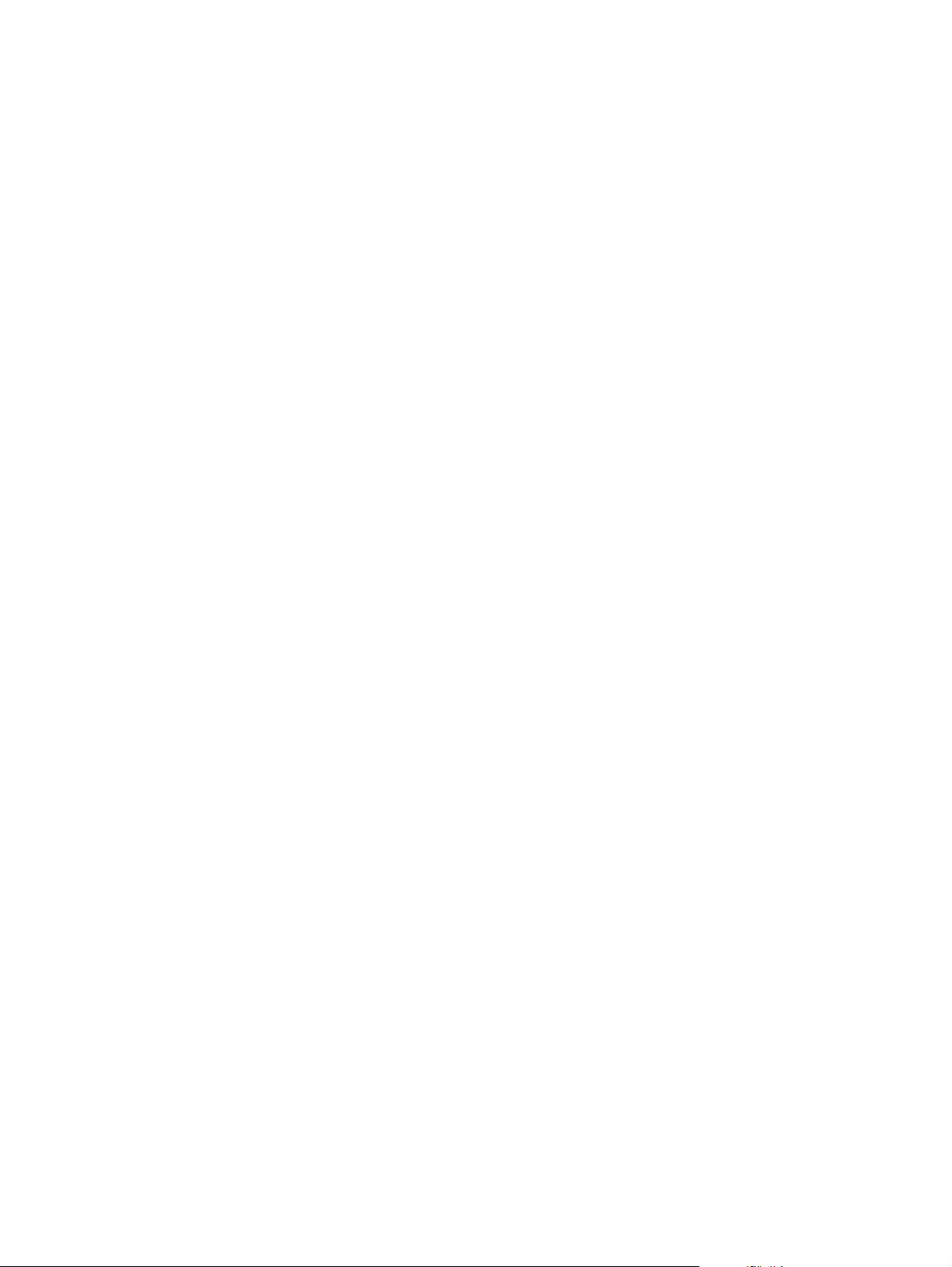
Page 3
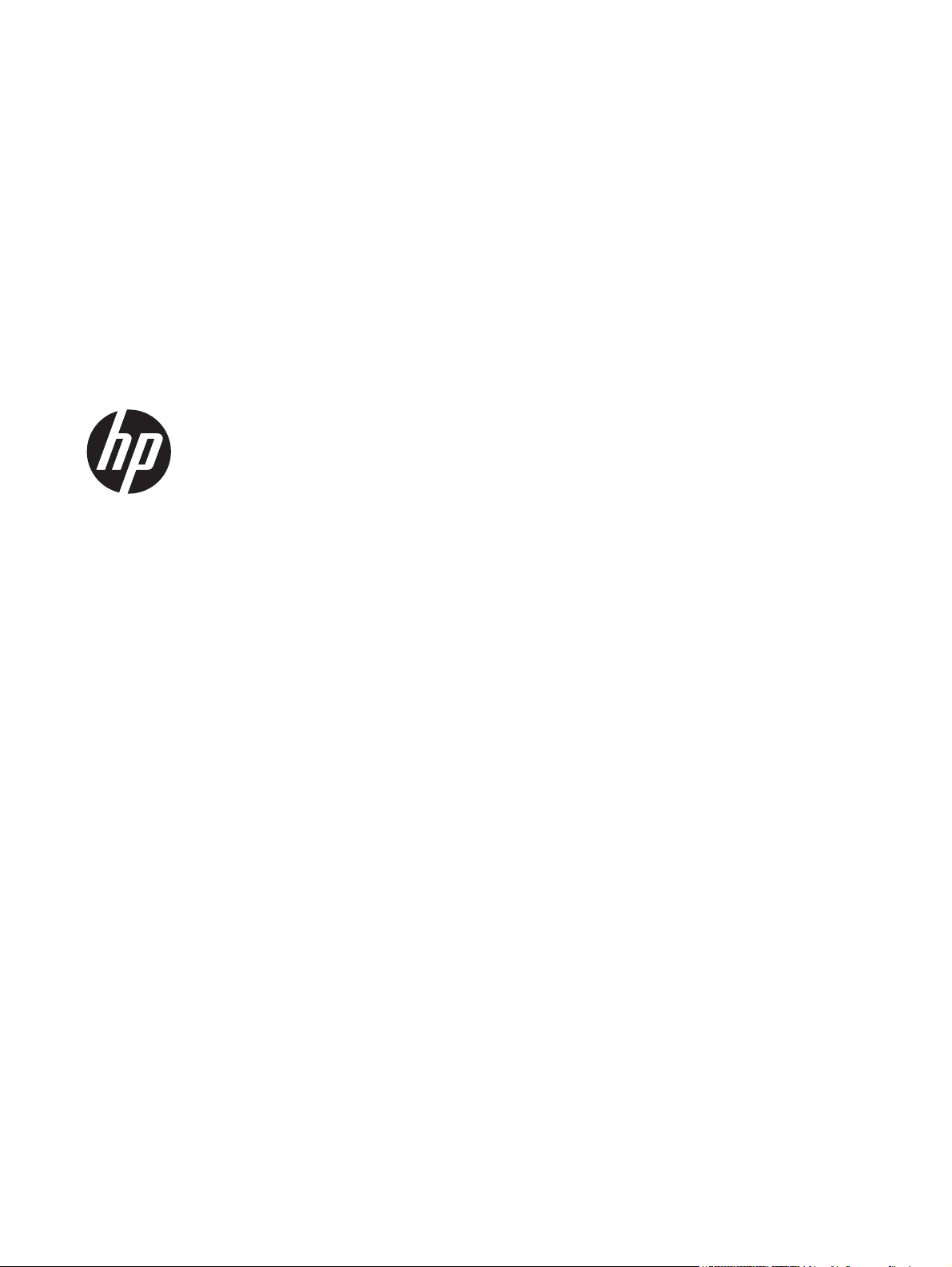
HP LaserJet Pro 400 M401 printerite
seeria
Kasutusjuhend
Page 4
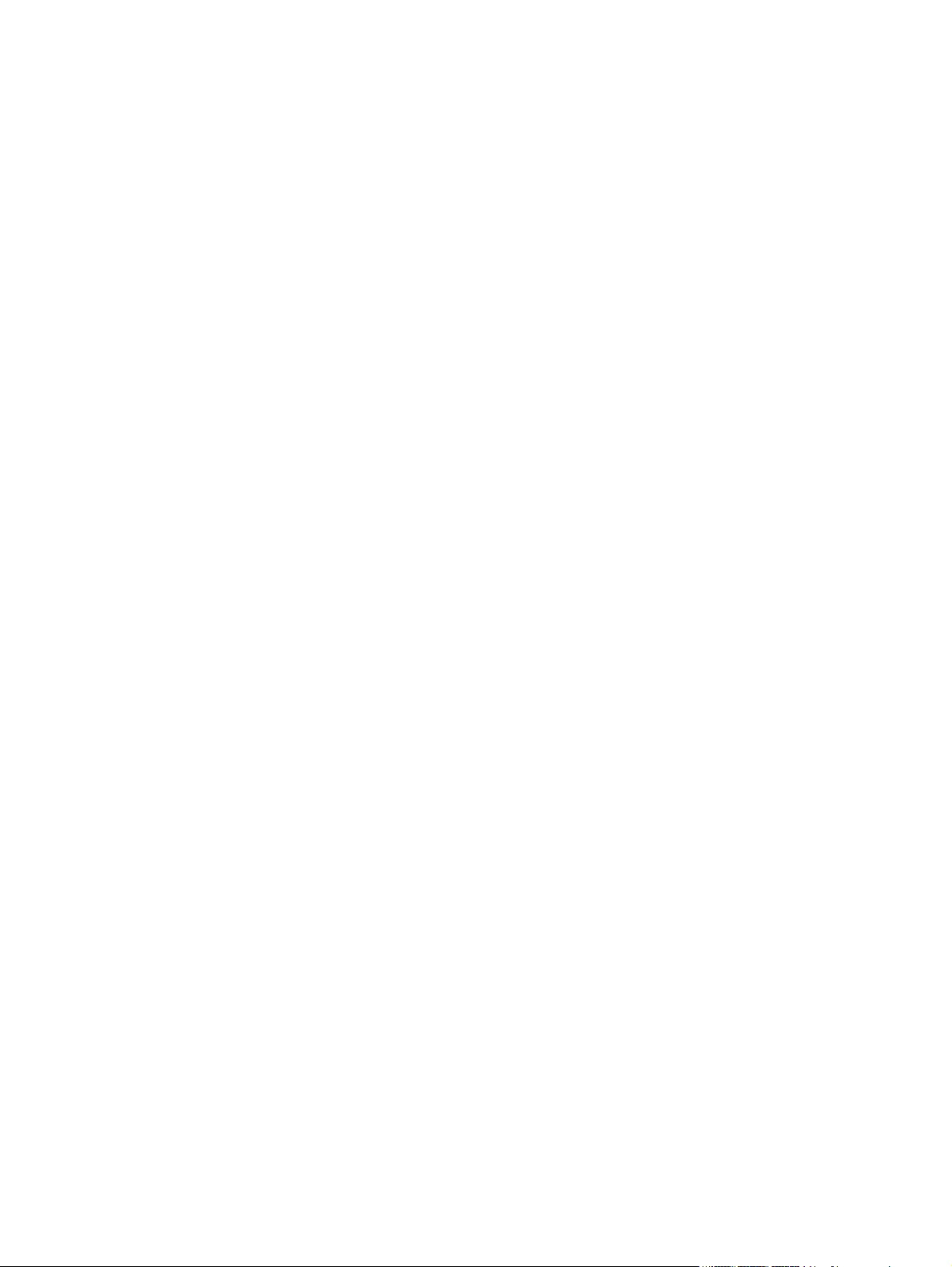
Autoriõigus ja litsents
© 2014 Copyright Hewlett-Packard
Development Company, L.P.
Kaubamärkide nimetused
®
, Acrobat® ja PostScript® on ettevõtte
Adobe
Adobe Systems Incorporated kaubamärgid.
Paljundamine, kohandamine või tõlkimine
on ilma eelneva kirjaliku loata keelatud,
välja arvatud autoriõiguse seadustes lubatud
juhtudel.
Siin sisalduvat teavet võib ette teatamata
muuta.
Ainsad HP toodetele ja teenustele kehtivad
garantiid on esitatud nende toodete ja
teenustega kaasasolevates garantiikirjades.
Mitte midagi siin ei tohiks tõlgendada
lisagarantiina. HP ei vastuta siin esineda
võivate tehniliste või toimetuslike vigade või
puuduste eest.
Edition 1, 9/2014
Osa number: CF270-91011
Apple ja Apple'i logo on ettevõtte Apple
Computer, Inc. registreeritud kaubamärgid
USA-s ja teistes riikides/regioonides. iPod
on ettevõtte Apple Computer, Inc.
kaubamärk. iPod on mõeldud vaid
juriidiliseks või õigusi omava üksuse
volitusega kopeerimiseks. Ärge varastage
muusikat.
Bluetooth on oma valdaja kaubamärk, mida
Hewlett-Packard Company kasutab litsentsi
alusel.
Java™ on Sun Microsystems, Inc.
kaubamärk USA-s.
Microsoft®, Windows®, Windows® XP ja
Windows Vista® on Microsoft Corporation'i
USA-s registreeritud kaubamärgid.
®
on ettevõtte The Open Group
UNIX
registreeritud kaubamärk.
Page 5
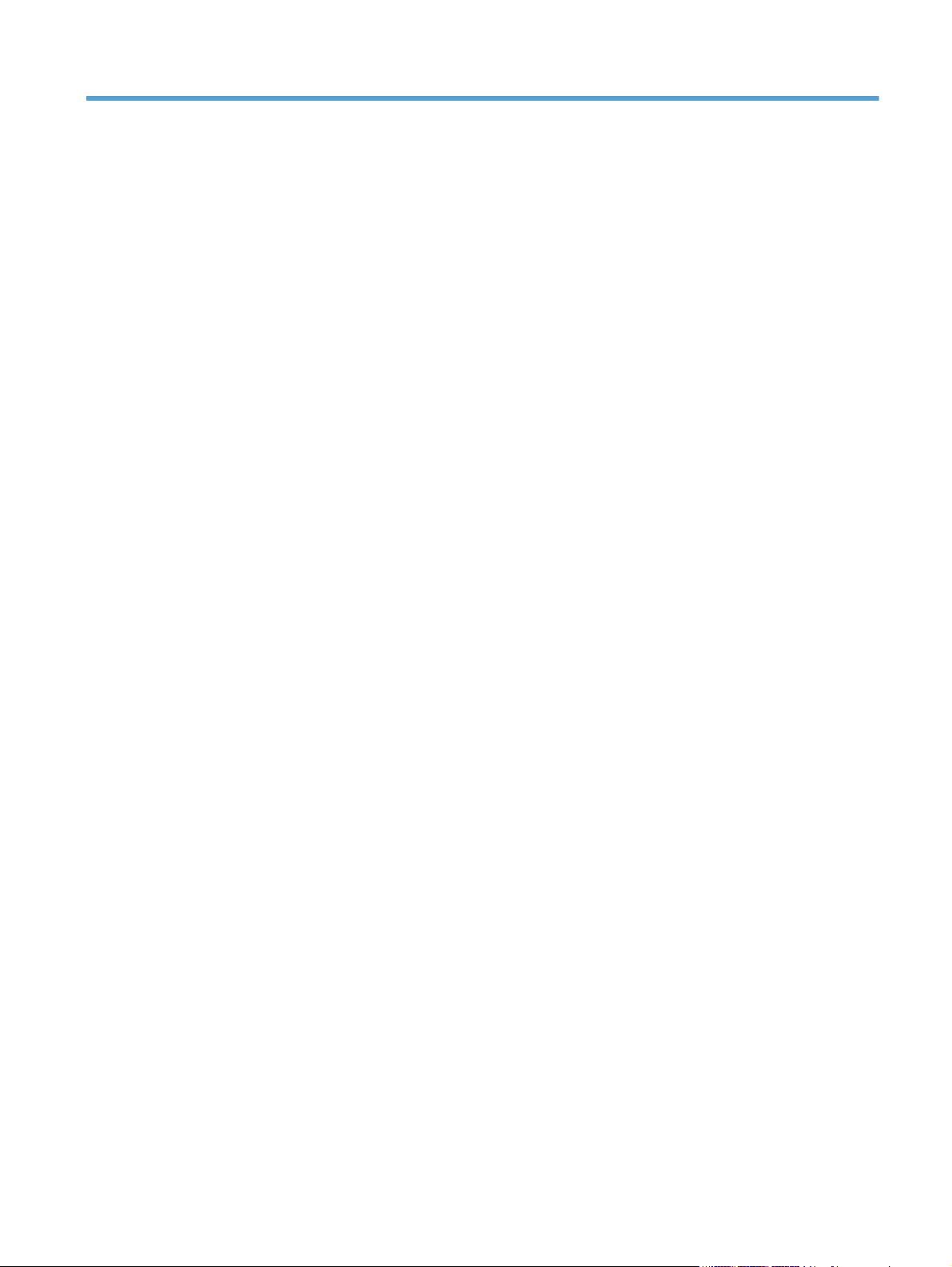
Sisukord
1 Toote sissejuhatus ............................................................................................................. 1
Toote vaated ........................................................................................................................... 2
Toote eestvaade ........................................................................................................ 2
Printeri tagantvaade .................................................................................................. 3
Seerianumber ja mudeli numbri asukoht ....................................................................... 3
Juhtpaneeli ülevaade ................................................................................................. 4
LCD-juhtpaneel ........................................................................................... 4
Puuteekraaniga juhtpaneel .......................................................................... 5
Puuteekraani koduekraan ........................................................................................... 6
Seadme aruannete printimine .................................................................................................... 7
LCD-juhtpaneelil olevate seadme aruannete printimine ................................................... 7
Puuteekraaniga juhtpaneelil olevate seadme aruannete printimine ................................... 8
Printeri jagamisteade ................................................................................................................ 8
2 Paberisalv ........................................................................................................................ 9
Toetatud paberiformaadid ....................................................................................................... 10
Toetatavad paberitüübid ......................................................................................................... 12
Laadige söötesalved ............................................................................................................... 13
Paberi laadimine salve 1 ......................................................................................... 13
Paberi laadimine salve 2 ......................................................................................... 14
Laadige lisasalv 3 ................................................................................................... 16
3 Prindi ............................................................................................................................. 19
Windowsi toega printeridraiverid ............................................................................................ 20
Prinditöö sätete muutmine (Windows) ....................................................................................... 22
Prinditöö sätete muutmise prioriteet ............................................................................ 22
Kõikide printimistööde seadete muutmine kuni tarkvaraprogrammi sulgemiseni ............... 22
Kõikide prinditööde vaikeseadete muutmine ............................................................... 23
Toote konfiguratsiooniseadete muutmine .................................................................... 23
Windowsi prinditöö sätete muutmine Macis. ............................................................................. 24
Priority for changing print-job settings ........................................................................ 24
ETWW iii
Page 6
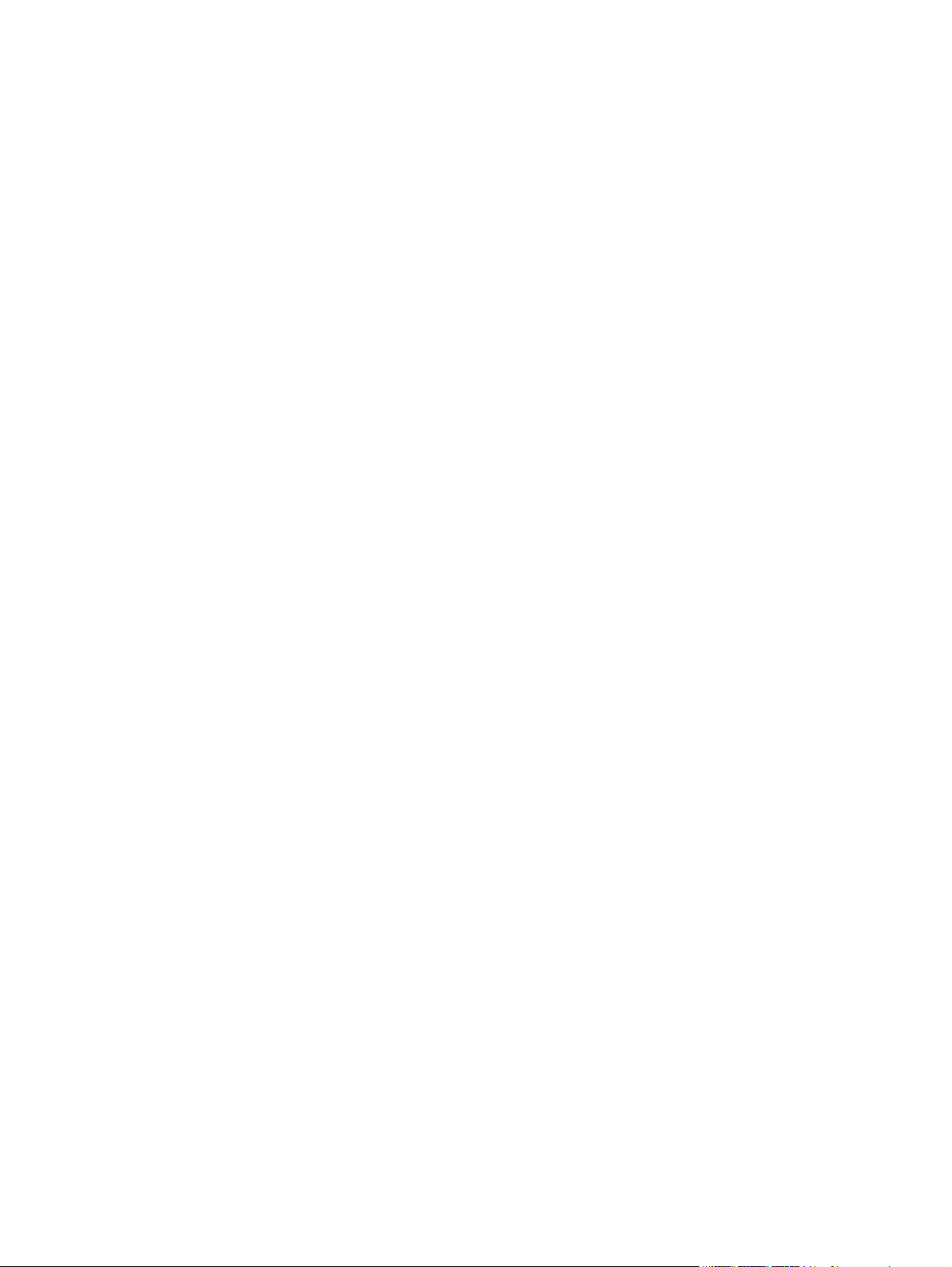
Kõikide printimistööde seadete muutmine kuni tarkvaraprogrammi sulgemiseni ............... 24
Kõikide prinditööde vaikeseadete muutmine ............................................................... 24
Toote konfiguratsiooniseadete muutmine .................................................................... 25
Prinditööd Windowsis ............................................................................................................ 26
Printimisotsetee kasutamine (Windows) ...................................................................... 26
Printimisotsetee loomine (Windows) ........................................................................... 27
Automaatne kahepoolne printimine Windowsis ........................................................... 29
Käsitsi mõlemale lehepoolele printimine Windowsis .................................................... 30
Mitme lehekülje ühele lehele printimine operatsioonisüsteemis Windows ........................ 32
Lehekülje suuna valimine (Windows) ......................................................................... 34
Paberi tüübi valimine (Windows) ............................................................................... 35
Esimese ja viimase lehekülje printimine teistsugusele paberile ....................................... 37
Dokumendi mastaapimine lehe formaadi järgi (Windows) ........................................... 38
Brošüüri loomine Windowsis .................................................................................... 39
Prinditööd Mac OS X-is ........................................................................................................... 42
Printimiseelistuste kasutamine (Mac OS X) .................................................................. 42
Printimiseelistuste loomine (Mac OS X) ....................................................................... 42
Automaatselt mõlemale poolele printimine (Mac OS X) ................................................ 42
Käsitsi mõlemale poolele printimine (Mac OS X) ......................................................... 43
Ühele paberilehele mitme lehekülje printimine (Mac OS X) ........................................... 44
Lehekülje suuna valimine (Mac OS X) ........................................................................ 44
Paberi tüübi valimine (Mac OS X) ............................................................................. 44
Kaanelehekülje printimine (Mac OS X) ....................................................................... 45
Dokumendi mastaapimine lehe formaadi järgi (Mac OS X) .......................................... 45
Brošüüri loomine (Mac OS X) ................................................................................... 45
Täiendavad prinditööd (Windows) ........................................................................................... 46
Prinditöö tühistamine (Windows) ............................................................................... 46
Paberi formaadi valimine (Windows) ......................................................................... 46
Kohandatud paberi formaadi valimine (Windows) ...................................................... 46
Vesimärkide printimine (Windows) ............................................................................ 47
Täiendavad prinditööd (Mac OS X) .......................................................................................... 48
Prinditöö tühistamine (Mac OS X) .............................................................................. 48
Paberi formaadi valimine (Mac OS X) ....................................................................... 48
Kohandatud paberi formaadi valimine (Mac OS X) ..................................................... 48
Vesimärkide printimine (Mac OS X) ........................................................................... 48
Arhiivikvaliteediga prinditööde loomine .................................................................................... 50
Arhiivikvaliteediga prinditööde loomine (LCD-juhtpaneel) ............................................. 50
Arhiivikvaliteediga prinditööde loomine (puuteekraaniga juhtpaneel) ............................ 50
Funktsiooni HP ePrint kasutamine ............................................................................................. 51
Funktsiooni HP ePrint häälestamine (LCD-juhtpaneel) .................................................... 51
Funktsiooni HP ePrint häälestamine (puuteekraaniga juhtpaneel) ................................... 52
iv ETWW
Page 7
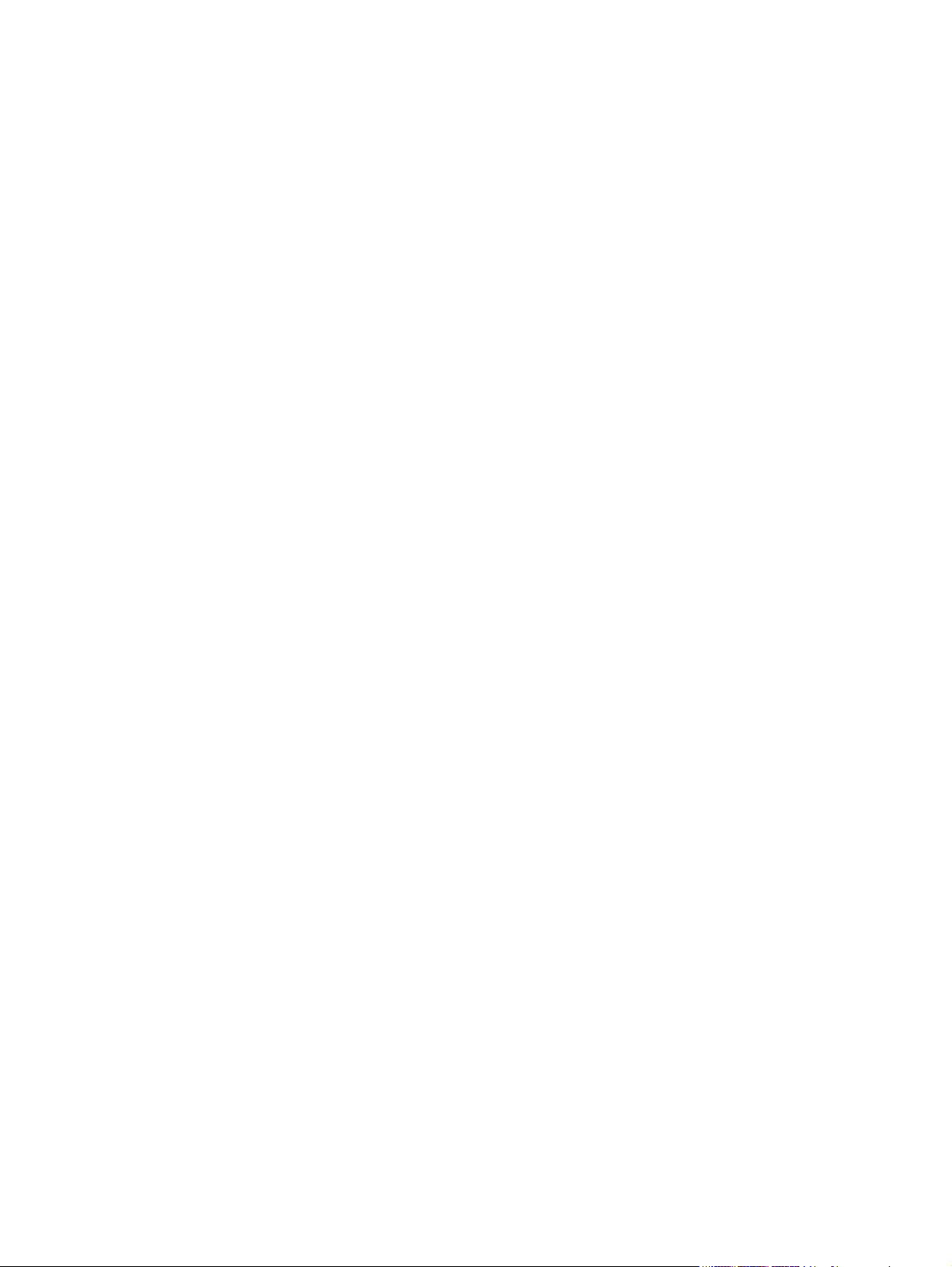
Kasutage AirPrinti .................................................................................................................. 53
Töö otseprintimine USB-liidesega .............................................................................................. 54
4 Kasutamine ja hooldus ................................................................................................... 55
Seadme ühenduse muutmine utiliidiga HP Reconfiguration Utility ................................................. 56
Funktsiooni HP Wireless Direct Printing häälestamine .................................................................. 57
HP veebiteenuste rakenduste kasutamine ................................................................................... 58
HP veebiteenuste rakenduste kasutamine (LCD-juhtpaneel) ............................................ 58
HP veebiteenuste rakenduste kasutamine (puuteekraaniga juhtpaneel) ........................... 58
IP võrgusätete konfigureerimine ................................................................................................ 59
Vaadake või muutke võrguseadeid ............................................................................ 59
Konfigureerige IPv4 TCP/IP parameetrid juhtpaneeli kaudu käsitsi ................................ 59
IPv4 TCP/IP-parameetrite käsitsi konfigureerimine (LCD-juhtpaneel) ................. 59
IPv4 TCP/IP-parameetrite käsitsi konfigureerimine (puuteekraaniga juhtpaneel) 59
Võrgus seadme nime muutmine ................................................................................. 60
Liini kiiruse ja dupleksi sätted .................................................................................... 61
Liini kiiruse ja dupleksi sätted (LCD-juhtpaneel) ............................................. 61
Liini kiiruse ja dupleksi sätted (puuteekraaniga juhtpaneel) ............................ 61
HP Device Toolbox (Windows) ................................................................................................ 63
HP Utility Mac OS X-ile ........................................................................................................... 65
Avage HP Utility ...................................................................................................... 65
HP Utility funktsioonid .............................................................................................. 65
HP Web Jetadmin .................................................................................................................. 66
Toote turbefunktsioonid ........................................................................................................... 67
Toote lukustamine .................................................................................................... 67
Seadke või vahetage toote salasõna .......................................................................... 67
Kokkuhoiu sätted .................................................................................................................... 68
Printimine režiimil EconoMode .................................................................................. 68
Unerežiimi viivituse määramine ................................................................................ 68
Unerežiimi viivituse määramine (LCD-juhtpaneel) .......................................... 68
Unerežiimi viivituse määramine (puuteekraaniga juhtpaneel) ......................... 69
Automaatse väljalülitamise viivituse määramine .......................................................... 69
Automaatse väljalülitamise viivituse määramine (LCD-juhtpaneel) ................... 69
Automaatse väljalülitamise viivituse määramine (puuteekraaniga juhtpaneel) . . . 70
Printimine, kui toonerikasseti hinnanguline kasutusiga on lõppemas .............................................. 71
Sätted Luba või keela väga madalal tasemel (LCD-juhtpaneel) ...................................... 71
Sätted Luba või keela väga madalal tasemel (puuteekraaniga juhtpaneel) ...................... 72
Tarvikute hoiustamine ja taaskasutus ......................................................................................... 73
Kasutage tarvikuid korduvalt ..................................................................................... 73
Toonerikasseti hoiundamine ..................................................................................... 73
Juhised vahetamiseks .............................................................................................................. 74
ETWW v
Page 8
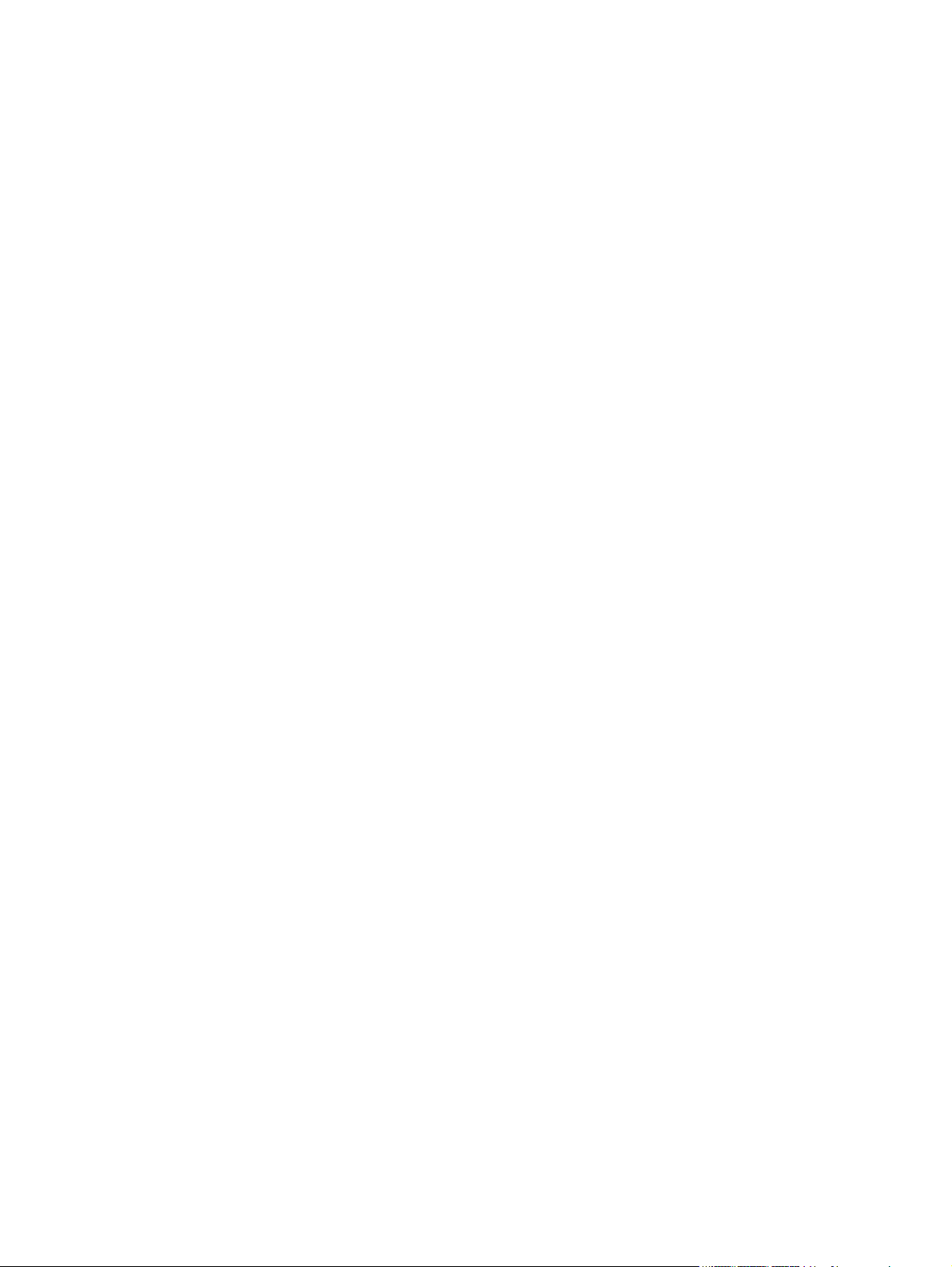
Prindikasseti vahetamine .......................................................................................... 74
Mälu .................................................................................................................................... 76
Püsivara värskendamine .......................................................................................................... 77
Püsivara värskendamine käsitsi (LCD-juhtpaneel) ......................................................... 77
Püsivara värskendamine käsitsi (puuteekraaniga juhtpaneel) ......................................... 77
Seadme häälestamine automaatselt püsivara värskendama (LCD-juhtpaneel) .................. 77
Seadme häälestamine automaatselt püsivara värskendama (puuteekraaniga juhtpaneel) .. 78
5 Probleemide lahendamine .............................................................................................. 79
Probleemide lahendamise kontroll-loend .................................................................................... 80
1. etapp: veenduge, et seade on korralikult häälestatud ............................................... 80
2. etapp: kontrollige kaableid või traadita ühendust .................................................... 80
3. etapp: kontrollige juhtpaneeli veateadete osas. ....................................................... 81
4. etapp: kontrollige paberit ..................................................................................... 81
5. etapp: kontrollige tarkvara ................................................................................... 81
6. etapp: testige printimise funktsioone. ..................................................................... 81
7. etapp: kontrollige toonerikassetti ........................................................................... 81
8. etapp: proovige saata prinditöö arvutist. ................................................................ 81
Taastage tehase vaikeseaded .................................................................................................. 82
Tehases määratud vaikesätete taastamine (LCD-juhtpaneel) .......................................... 82
Tehases määratud vaikesätete taastamine (puuteekraaniga juhtpaneel) .......................... 82
Juhtpaneeli spikrisüsteem ........................................................................................................ 83
Juhtpaneeli teadete tõlgendamine ............................................................................................ 84
Juhtpaneeli teadete tüübid ........................................................................................ 84
Juhtpaneeli teated ................................................................................................... 84
10.10.XX tarvikuviga ................................................................................ 84
49 Error (79 viga) Turn off then on (Lülitage välja, seejärel sisse) ................... 84
50.x kuumuti viga Turn off then on (Lülitage välja, seejärel sisse) .................... 85
51.XX Error (54.XX viga) Turn off then on (Lülitage välja, seejärel sisse) .......... 85
54.XX Error (54.XX viga) Turn off then on (Lülitage välja, seejärel sisse) .......... 85
55.X Error (59.X viga) Turn off then on (Lülitage välja, seejärel sisse) ............. 85
57 ventilaatori viga Turn off then on (Lülitage välja, seejärel sisse) ................. 86
59.X Error (59.X viga) Turn off then on (Lülitage välja, seejärel sisse) ............. 86
79 Error (79 viga) Turn off then on (Lülitage välja, seejärel sisse) ................... 86
79 Service error (79 hooldusviga) Turn off then on (Lülitage välja, seejärel
sisse) ...................................................................................................... 87
Asendage must kassett .............................................................................. 87
Asetage salv # <TÜÜP> <FORMAAT> ........................................................ 87
Device error (Seadme viga) Press [OK] (Vajutage [OK]) ................................ 87
Invalid driver (Vigane draiver) Press [OK] (Vajutage [OK]) ............................ 88
Kasutatakse toetuseta musta Jätkamiseks vajutage OK .................................. 88
vi ETWW
Page 9
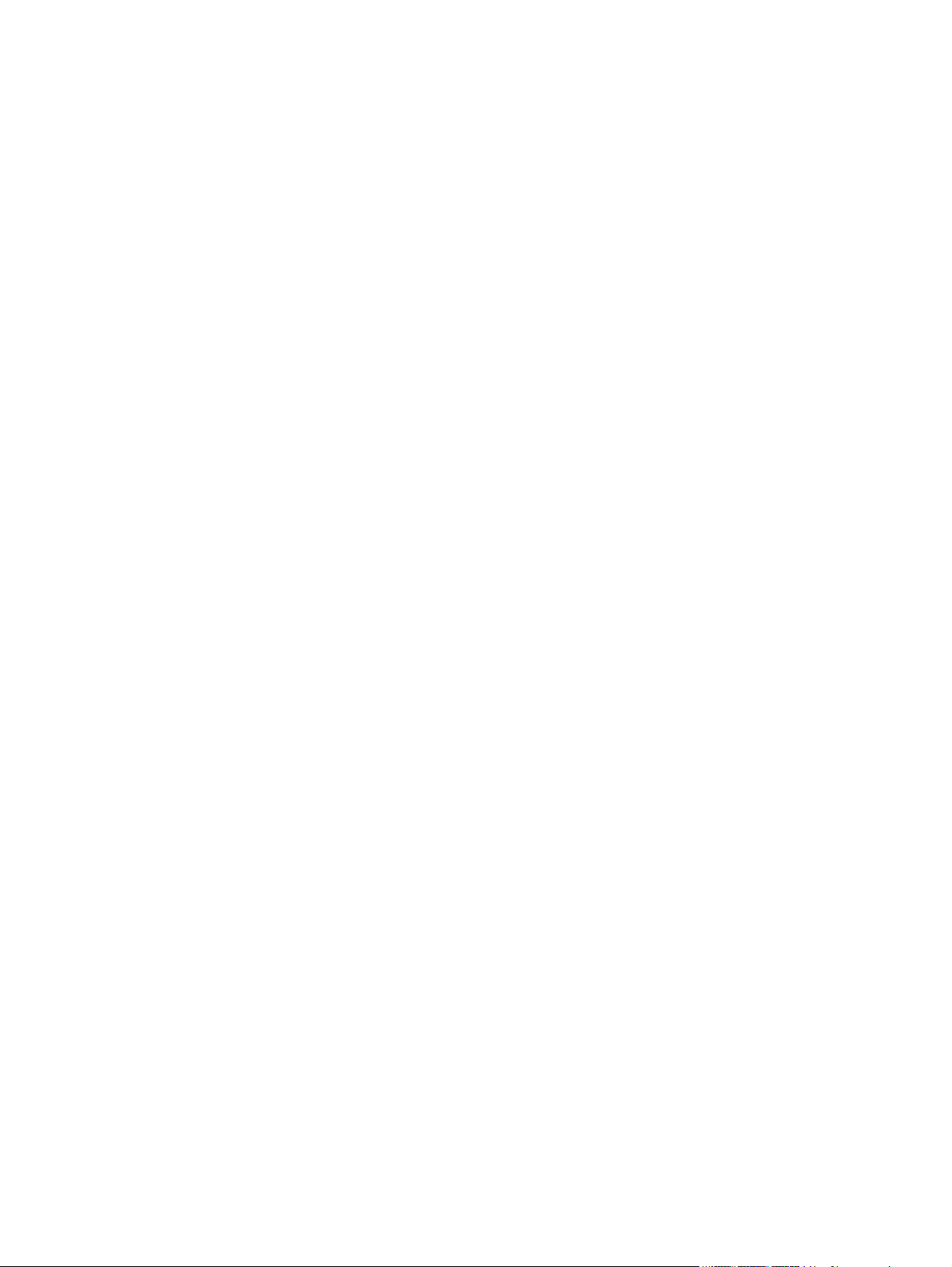
Käsitisi söötmine <FORMAAT>, <TÜÜP> Press [OK] for available media
(Vajutage [OK] võimalike kandjate nägemiseks) .......................................... 88
Laadige salv 1 Press [OK] for available media (Vajutage [OK] võimalike
kandjate nägemiseks) ............................................................................... 88
Lisage paberit salve 1 TAVALINE <FORMAAT> Cleaning Mode
(Puhastusrežiim) ....................................................................................... 88
Load tray 1 <TYPE>, <SIZE> (Laadige salve 1 <TÜÜP>, <FORMAAT>) ........... 89
Luuk avatud ............................................................................................. 89
Manual duplex (Käsidupleksrežiim) Laadige salv 1 Press [OK] (Vajutage
[OK]) ...................................................................................................... 89
Memory is low (Mälu on vähe) Press [OK] (Vajutage [OK]) ........................... 89
Menu Structure (Prindiviga) Press [OK] (Vajutage [OK]) ................................ 89
Must kassett peaaegu tühi ......................................................................... 90
Must kassett tühjeneb ................................................................................ 90
Paigaldage must kassett ............................................................................ 90
Paigaldatud on kasutatud must kassett. Jätkamiseks vajutage OK ................... 90
Print failure, press OK. If error repeats turn off then on (Kui veateade kordub,
lülitage välja ja siis uuesti sisse) ................................................................. 91
puhastamine ............................................................................................ 91
Rear door open (Tagumine luuk avatud) ...................................................... 91
Remove shipping material from rear door (Eemaldage pakkematerjal
tagaluugi juurest) ..................................................................................... 91
Tarvikud tühjenevad ................................................................................. 91
Teade Genuine HP supply installed (Paigaldatud autentne HP tarvik) .............. 92
Ummistus <asukohas> .............................................................................. 92
Ummistus salves <X> Eemaldage ummistus ja siis Press [OK] (Vajutage [OK]) .. 92
Unexpected size in tray # (Ootamatu formaat salves #) Laadi <suurus> Press
[OK] (Vajutage [OK]) ............................................................................... 92
Paber liigub valesti või ummistub ............................................................................................. 93
Toode ei võta paberit sisse ....................................................................................... 93
Toode võtab korraga sisse mitu paberilehte ................................................................ 93
Paberiummistuste vältimine ....................................................................................... 93
Kõrvaldage ummistused .......................................................................................................... 94
Ummistuse asukoht .................................................................................................. 94
Kõrvaldage ummistus salvest 1 .................................................................................. 94
Kõrvaldage ummistus salvest 2 .................................................................................. 96
Kõrvaldage ummistus lisasalvest 3 ............................................................................. 98
Kõrvaldage ummistused väljastussalvest ..................................................................... 99
Kõrvaldage ummistus dupleksi piirkonnast .................................................................. 99
Kõrvaldage kuumuti piirkonnas tekkinud ummistus ..................................................... 100
Prindikvaliteedi parandamine ................................................................................................ 102
Kontrollige paberi tüübi sätet (Windows) .................................................................. 102
ETWW vii
Page 10
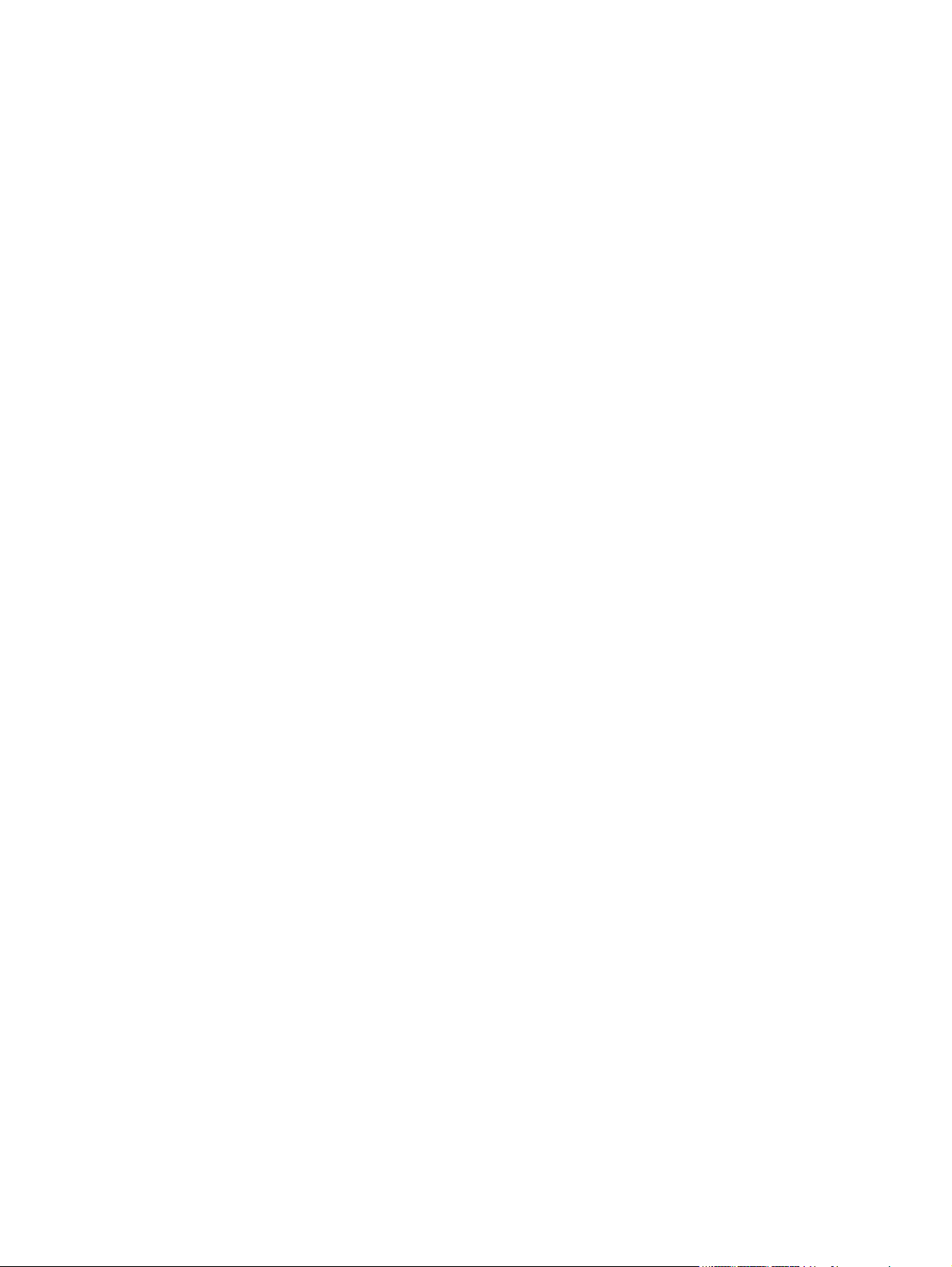
Paberi tüübi sätte kontrollimine (Mac OS X) .............................................................. 102
Toonerikasseti oleku kontrollimine ........................................................................... 103
Tarvikute olekulehe printimine (LCD-juhtpaneel) .......................................... 103
Tarvikute olekulehe printimine (puuteekraaniga juhtpaneel) ......................... 103
Tarvikute oleku kontrollimine .................................................................... 103
Puhastuslehe printimine .......................................................................................... 104
Puhastuslehe printimine (LCD-juhtpaneel) ................................................... 104
Puhastuslehe printimine (puuteekraaniga juhtpaneel) ................................... 104
Prindikasseti kahjustuste kontrollimine ...................................................................... 104
Paberi ja printimiskeskkonna kontrollimine ................................................................ 105
HP nõuetele vastava paberi kasutamine .................................................... 105
Seadme keskkonna kontrollimine .............................................................. 106
Prinditöö sätete kontrollimine .................................................................................. 106
Režiimi EconoMode sätte kontrollimine ..................................................... 106
Printeridraiveri kasutamine, mis vastab kõige paremini teie vajadustele ....................... 106
Toode ei prindi või teeb seda aeglaselt. ................................................................................. 108
Toode ei prindi. .................................................................................................... 108
Toode prindib aeglaselt. ........................................................................................ 109
Lahendage töö otse USB-st printimise probleemid ..................................................................... 110
USB-tarviku sisestamisel ei avane USB-mäluseadme menüü ......................................... 110
Faili ei prindita USB-talletustarvikust ......................................................................... 110
Faili, mida soovite printida, ei ole USB-mäluseadme menüüs loetletud .......................... 111
Otseühenduse probleemide lahendamine ................................................................................ 112
Traadiga võrgu probleemide lahendamine .............................................................................. 113
Kehv füüsiline ühendus ........................................................................................... 113
Arvuti kasutab tootel vale IP-aadressi ....................................................................... 113
Arvuti ei saa tootega suhelda ................................................................................. 114
Toode kasutab võrgu jaoks vale linki ja võrguseadeid ............................................... 114
Uued tarkvaraprogrammid võivad tekitada probleeme ühilduvusega. .......................... 114
Teie arvuti või tööjaam võib olla valesti seadistatud. .................................................. 114
Toode on keelatud või on teised võrguseaded valed. ................................................. 114
Traadita võrgu probleemide lahendamine ............................................................................... 115
Traadita ühenduvuse kontroll-loend .......................................................................... 115
Seadmega ei saa pärast traadita ühenduse konfigureerimise lõpetamist printida ........... 115
Toodet ei saa printida ja arvutisse on installitud kolmanda osapoole tulemüür .............. 116
Traadita ühendus ei tööta pärast traadita ühenduse marsruuteri või seadme liigutamist .. 116
Traadita ühenduse seadmega ei saa rohkem arvuteid ühendada ................................ 116
Traadita toote ühendus katkeb ühendamisel VPN-iga. ................................................ 116
Võrku ei kuvata traadita võrguühenduste loendis ....................................................... 116
Traadita võrk ei tööta ............................................................................................ 117
Traadita võrgu diagnostikatesti tegemine ................................................................. 117
viii ETWW
Page 11
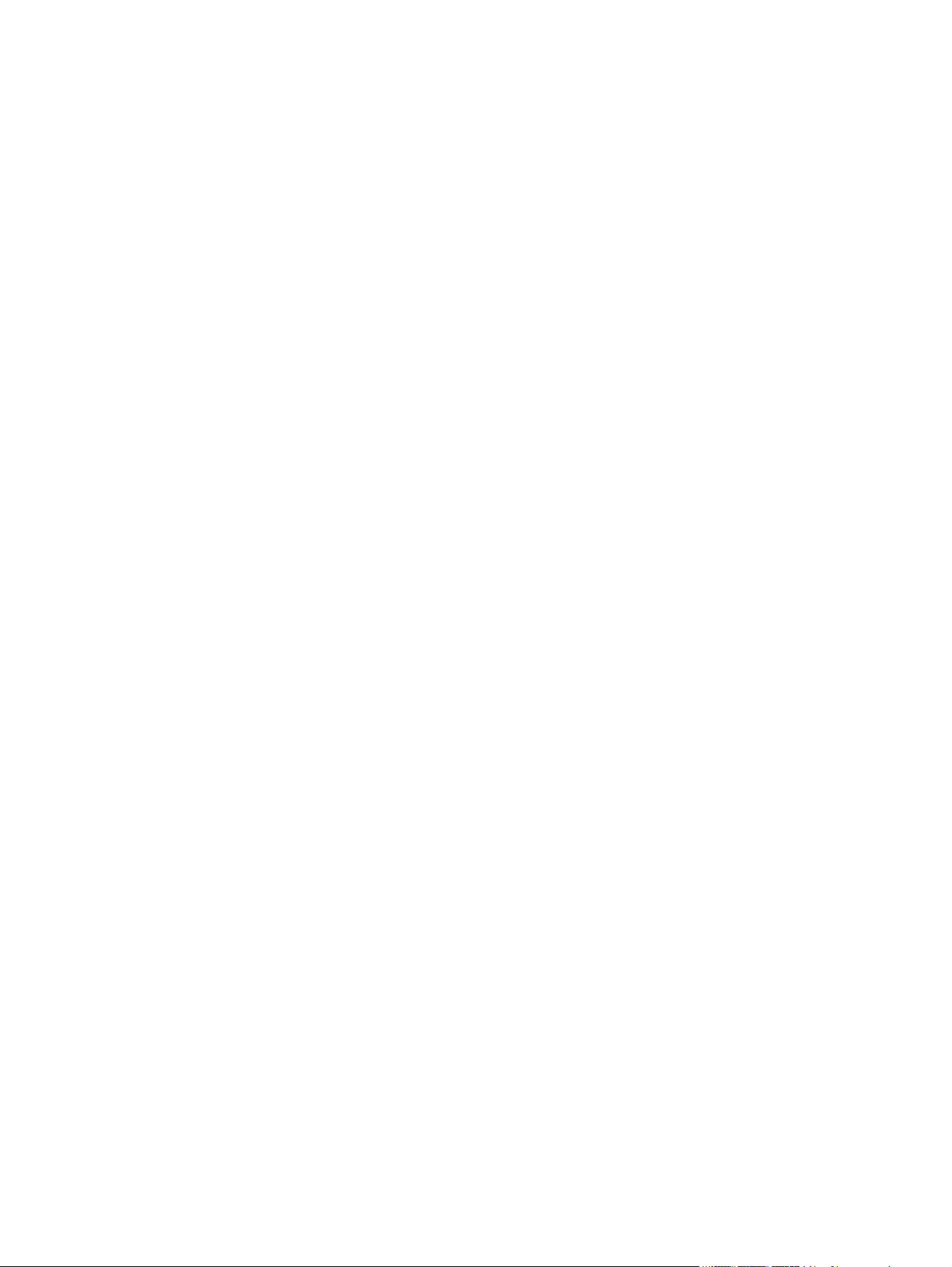
Häirete vähendamine traadita võrgus ...................................................................... 118
Toote tarkvaraprobleemide lahendamine Windowsis ................................................................ 119
Seadme printeridraiver ei ole kaustas Printer nähtav .................................................. 119
Tarkvara installimisel kuvati tõrketeade .................................................................... 119
Toode on režiimis Ready (Valmis), aga ei prindi midagi ............................................ 119
Seadme tarkvaraprobleemide lahendamine Mac OS X-is .......................................................... 121
Printeridraiverit ei kuvata loendis Printimine ja faksimine või Printimine ja skannimine .... 121
Seadme nime ei kuvata loendi Printimine ja faksimine või Printimine ja skannimine
tooteloendis .......................................................................................................... 121
Printeridraiver ei häälesta automaatselt loendis Printimine ja faksimine või Printimine ja
skannimine valitud seadet. ..................................................................................... 121
Prinditööd ei saadetud teie soovitud tootele .............................................................. 122
USB-kaabliga ühendamisel ei ilmu seade pärast draiveri valimist loendisse Printimine ja
faksimine või Printimine ja skannimine. .................................................................... 122
Kasutate USB-ühenduse puhul üldist printeridraiverit .................................................. 122
Tarkvara eemaldamine (Windows) ......................................................................................... 123
Tarkvara eemaldamine (Mac OS X) ........................................................................................ 124
6 Tarvikud ja lisaseadmed ............................................................................................... 125
Osade, lisavarustuse ja tarvikute tellimine ............................................................................... 126
HP tegevustik mitte-HP tarvikute suhtes .................................................................................... 126
HP võltsimisvastane veebileht ................................................................................................. 126
Tähestikuline register ....................................................................................................... 127
ETWW ix
Page 12
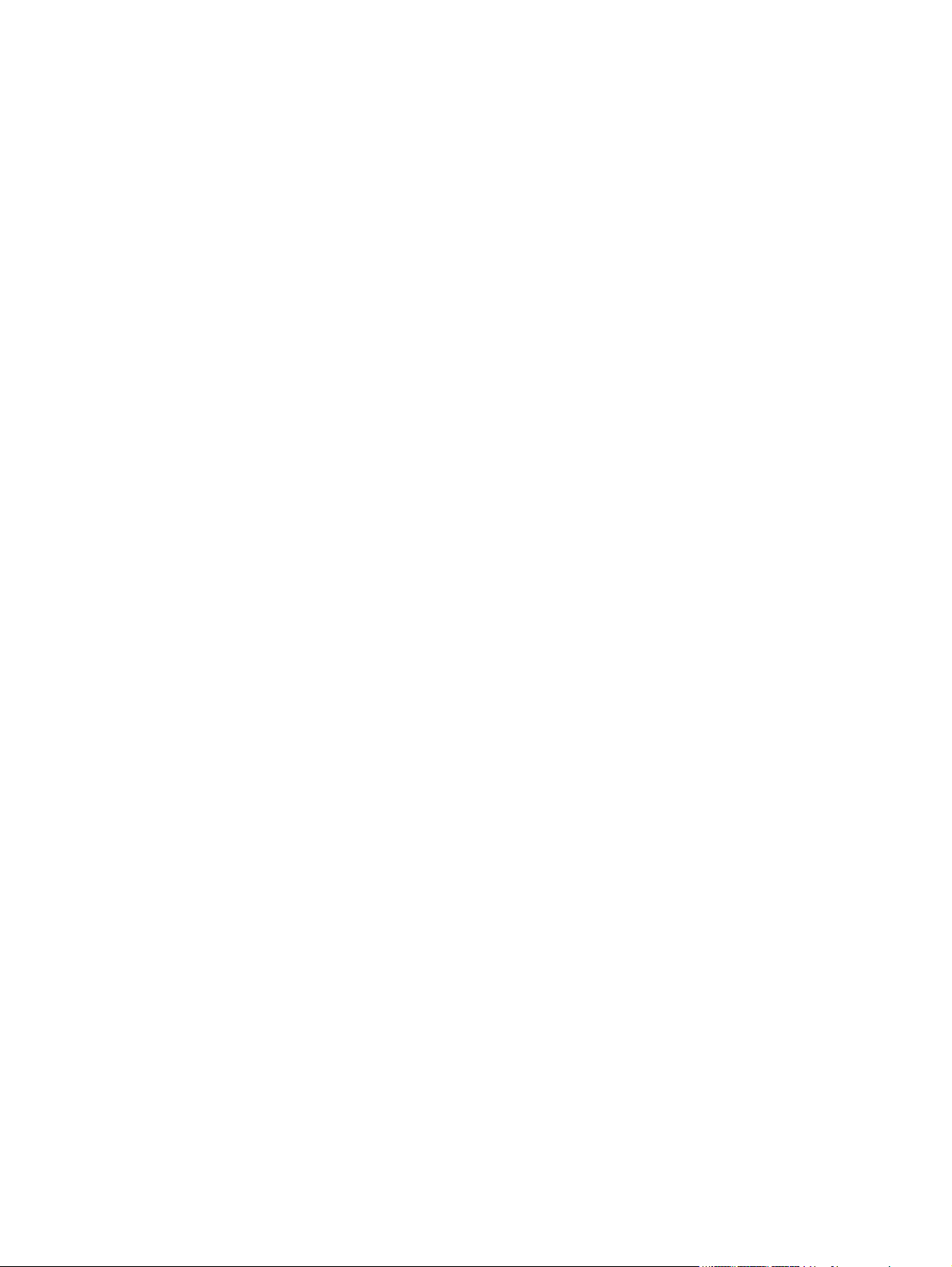
x ETWW
Page 13
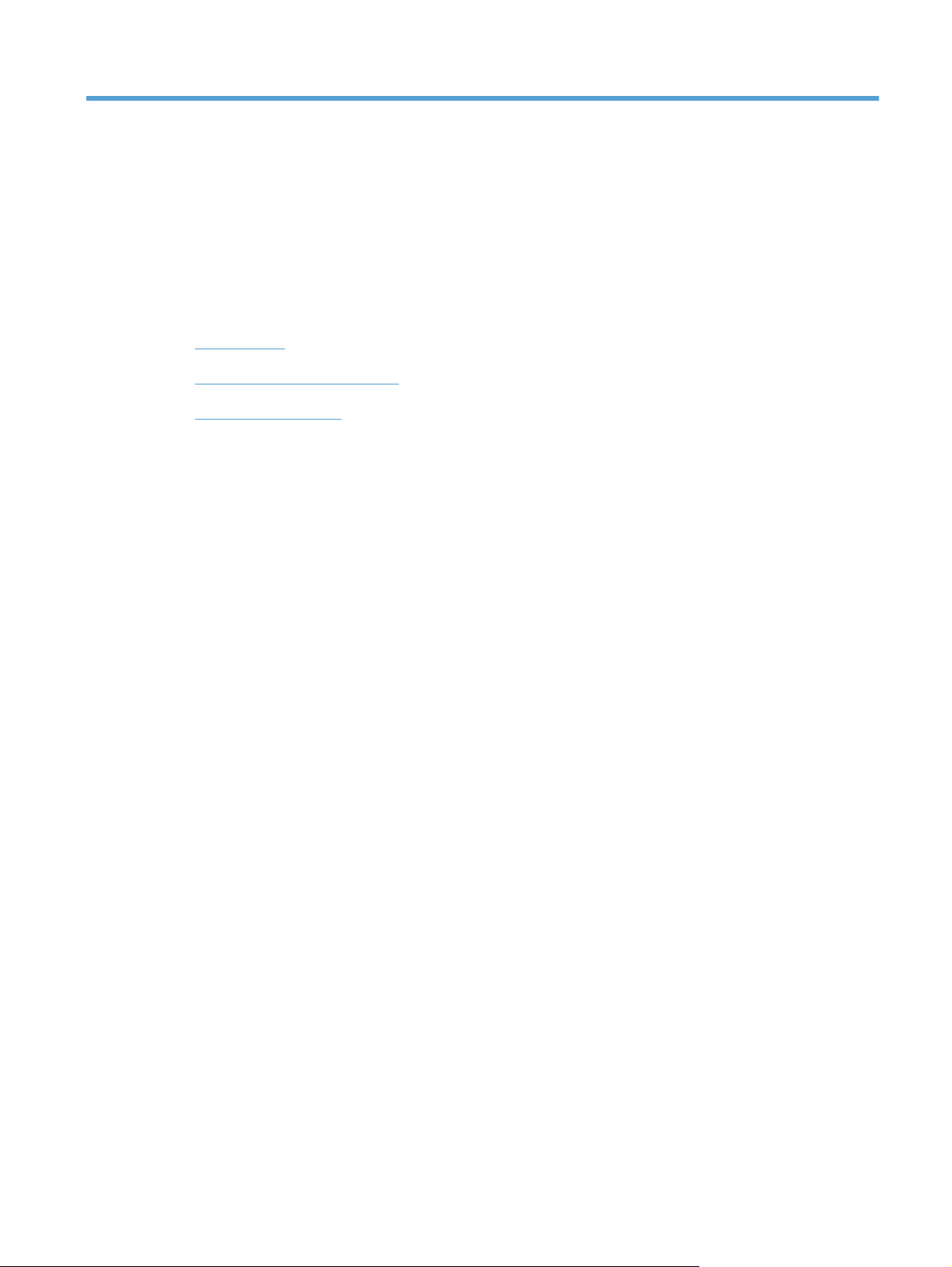
1Toote sissejuhatus
Toote vaated
●
Seadme aruannete printimine
●
Printeri jagamisteade
●
ETWW 1
Page 14
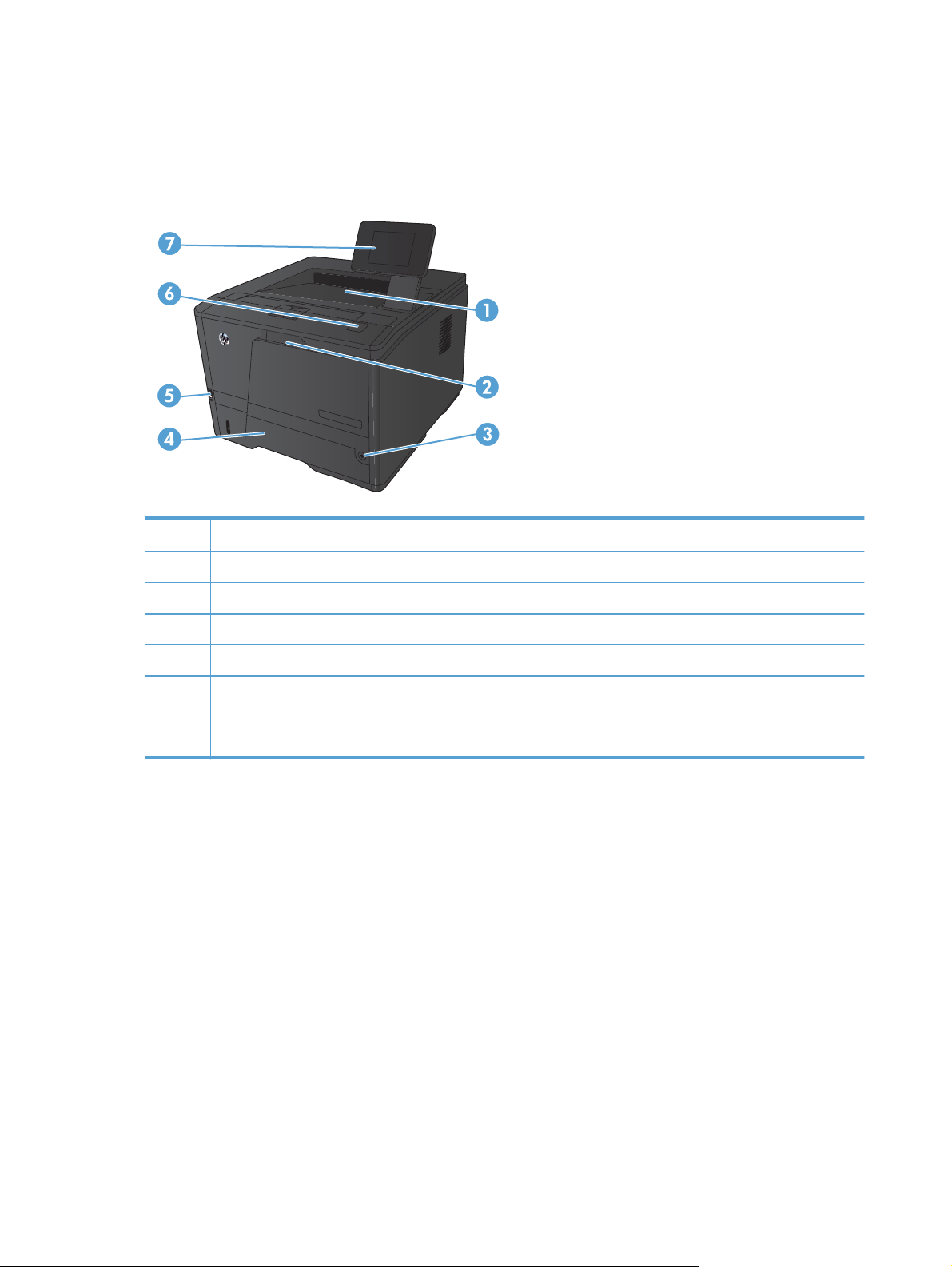
Toote vaated
Toote eestvaade
1Väljastussalv
21. salv
3Toitenupp
42. salv
5 Töö otseprintimise USB-port (ainult HP LaserJet Pro 400 M401dn printer ja HP LaserJet Pro 400 M401dw printer)
6 Toonerikasseti luugi riiv
7 LCD-juhtpaneel või värvilise puuteekraaniga juhtpaneel (ainult mudelil HP LaserJet Pro 400 M401dn printer ja
HP LaserJet Pro 400 M401dw printer)
2 Peatükk 1 Toote sissejuhatus ETWW
Page 15
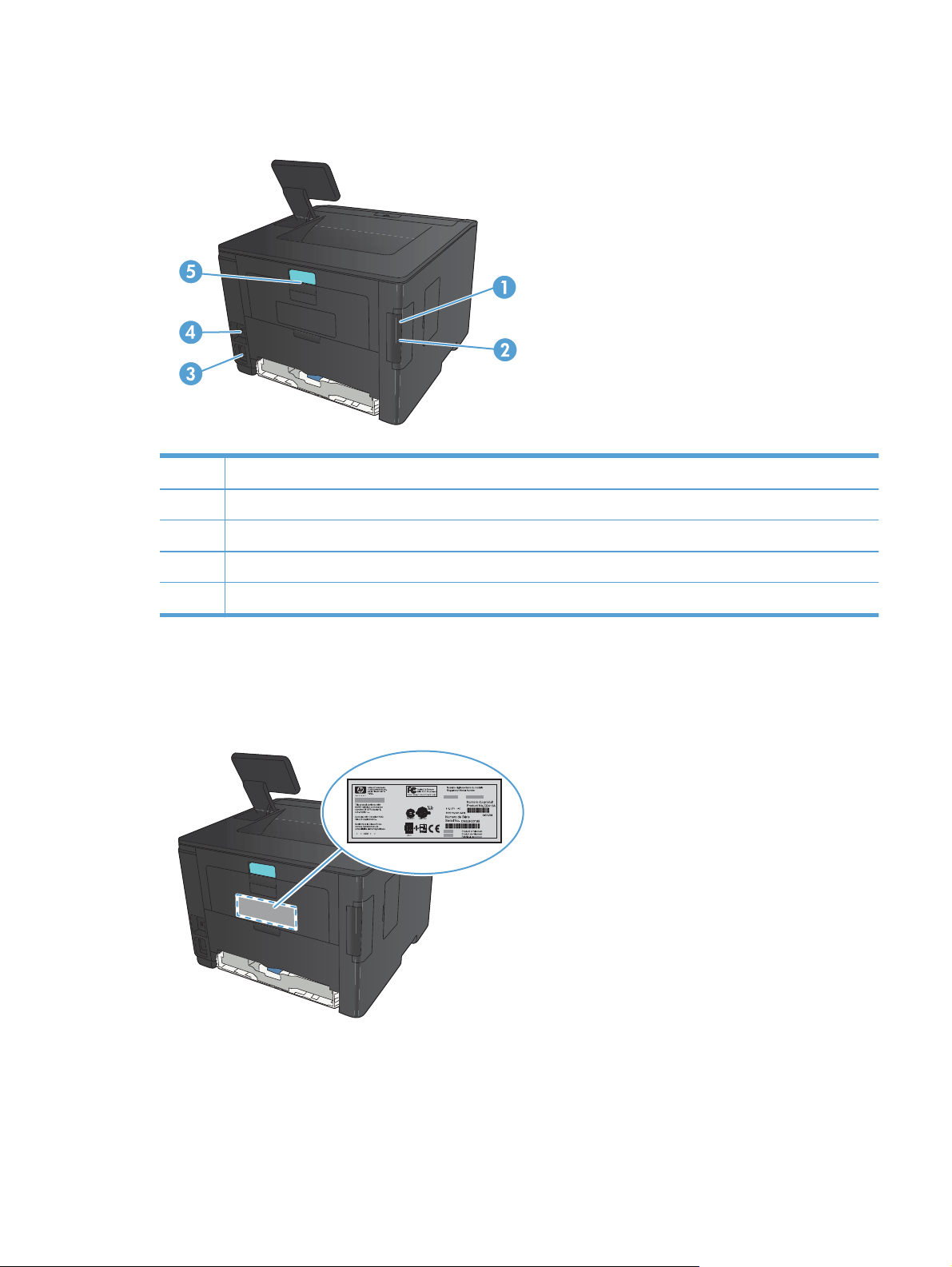
Printeri tagantvaade
1Kiire USB 2.0 port
2 Võrguport (kõigil mudelitel, v.a HP LaserJet Pro 400 M401a printer ja HP LaserJet Pro 400 M401d printer)
3Toitepistik
4 Kaabel-tüüpi turvaluku pesa
5 Tagumise ummistuse luugi riiv
Seerianumber ja mudeli numbri asukoht
Seerianumber ja toote mudelinumber asuvad toote tagaküljel.
ETWW
Toote vaated
3
Page 16
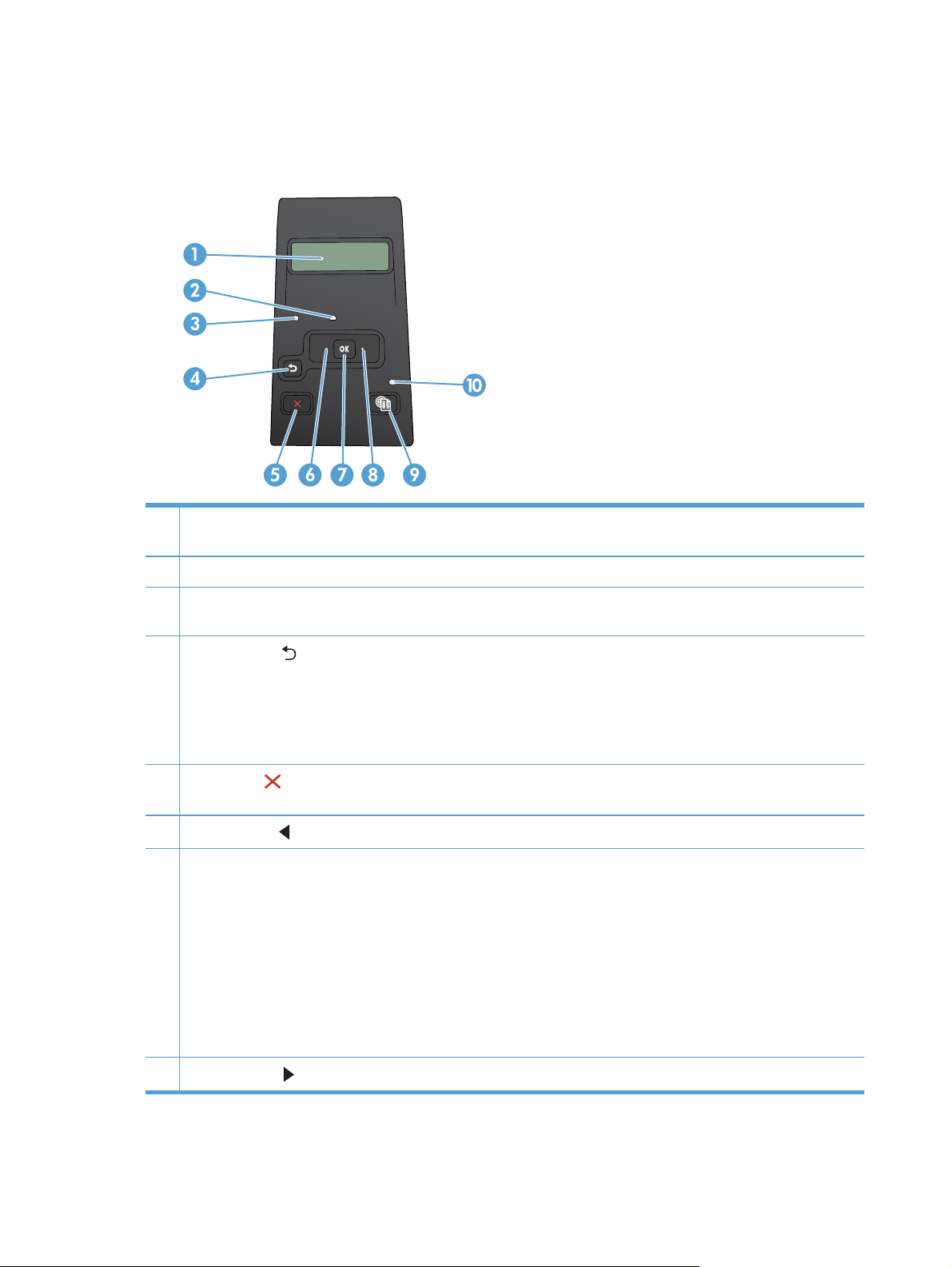
Juhtpaneeli ülevaade
LCD-juhtpaneel
1 Juhtpaneeli kuva Kuva annab informatsiooni toote kohta. Kasutage kuval näha olevaid menüüsid, et kehtestada toote
seadeid.
2 Tähelepanu-tuli (kollane): Tähelepanu-tuli vilgub, kui toode vajab kasutaja tähelepanu.
3 Valmis-tuli (roheline): Valmis-tuli põleb siis, kui toode on valmis printima. See vilgub, kui seade võtab vastu
prindiandmeid või kui see on unerežiimis.
4
Tagasinoolenupp
juhtpaneeli menüüdest väljumine;
●
alammenüü loendis tagasi eelmisse menüüsse kerimine;
●
alammenüü loendis (menüüelemendis muudatusi salvestamata) tagasi eelmise menüüelemendini kerimine.
●
5
Nupp Tühista
väljumiseks.
6
Vasaknoolenupp
7Nupp OK. Vajutage seda nuppu OK järgmisteks toiminguteks:
juhtpaneeli menüüde avamine;
●
juhtpaneelil kuvatud alammenüüde avamine;
●
menüüelemendi valik;
●
mõnede vigade parandus.
●
Alustage prinditööd vastuseks juhtpaneeli viibale (näiteks kui juhtpaneeli ekraanil kuvatakse teade Jätkamiseks
●
vajutage OK).
Kasutage seda nuppu järgmisteks toiminguteks:
. Vajutage seda nuppu prinditöö tühistamiseks, kui tähelepanutuli vilgub, või juhtpaneeli menüüdest
. Kasutage seda nuppu menüüdes navigeerimiseks või kuvatava väärtuse vähendamiseks.
8
Paremnoolenupp
. Kasutage seda nuppu menüüdes navigeerimiseks või kuvatava väärtuse suurendamiseks.
4 Peatükk 1 Toote sissejuhatus ETWW
Page 17
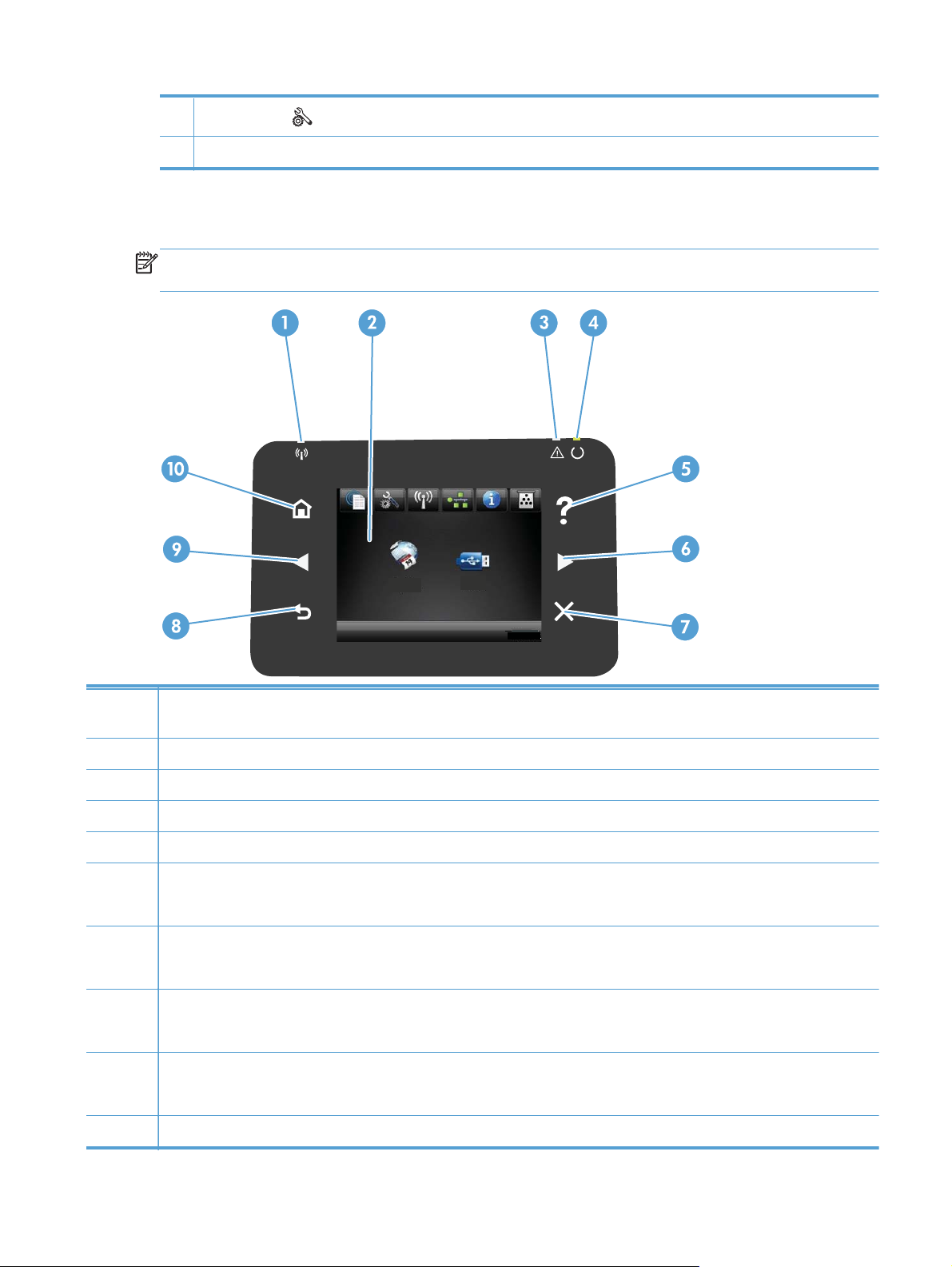
9
Nupp Seadistus
10 LED-märgutuli: selle seadme puhul puudub sellel märgutulel funktsioon.
. See nupp võimaldab kiiret juurdepääsu menüüle Seadistus.
Puuteekraaniga juhtpaneel
MÄRKUS. Puuteekraaniga juhtpaneel on saadaval mudelil HP LaserJet Pro 400 M401dn printer ja
HP LaserJet Pro 400 M401dw printer.
1 Traadita võrgu märgutuli: näitab, et traadita võrk on lubatud. Märgutuli vilgub, kui seade üritab luua traadita võrguga
ühendust (saadaval ainult mudelil HP LaserJet Pro 400 M401dw printer).
2 Puuteekraani kuva
3 Tähelepanu indikaator: näitab, et seadme töös esineb probleeme.
4 Märgutuli Valmis: näitab, et seade on valmis.
5 Spikri nupp ja märgutuli: annab juurdepääsu juhtpaneeli spikrisüsteemile.
6 Paremnoolenupp ja märgutuli: liigutab kursori paremale või kuvatud kujutise järgmisele ekraanile.
MÄRKUS. See nupp süttib vaid siis, kui praegusel ekraanil saab seda funktsiooni kasutada.
7 Tühistamisnupp ja -märgutuli: kustutab sätted, tühistab praeguse töö või väljub praeguselt ekraanilt.
MÄRKUS. See nupp süttib vaid siis, kui praegusel ekraanil saab seda funktsiooni kasutada.
8 Tagasinupp ja märgutuli: naaseb eelmisele ekraanile.
MÄRKUS. See nupp süttib vaid siis, kui praegusel ekraanil saab seda funktsiooni kasutada.
9 Vasaknoolenupp ja märgutuli: liigutab kursori vasakule.
MÄRKUS. See nupp süttib vaid siis, kui praegusel ekraanil saab seda funktsiooni kasutada.
10 Koduekraani nupp ja märgutuli: annab juurdepääsu koduekraanile.
ETWW
Toote vaated
5
Page 18
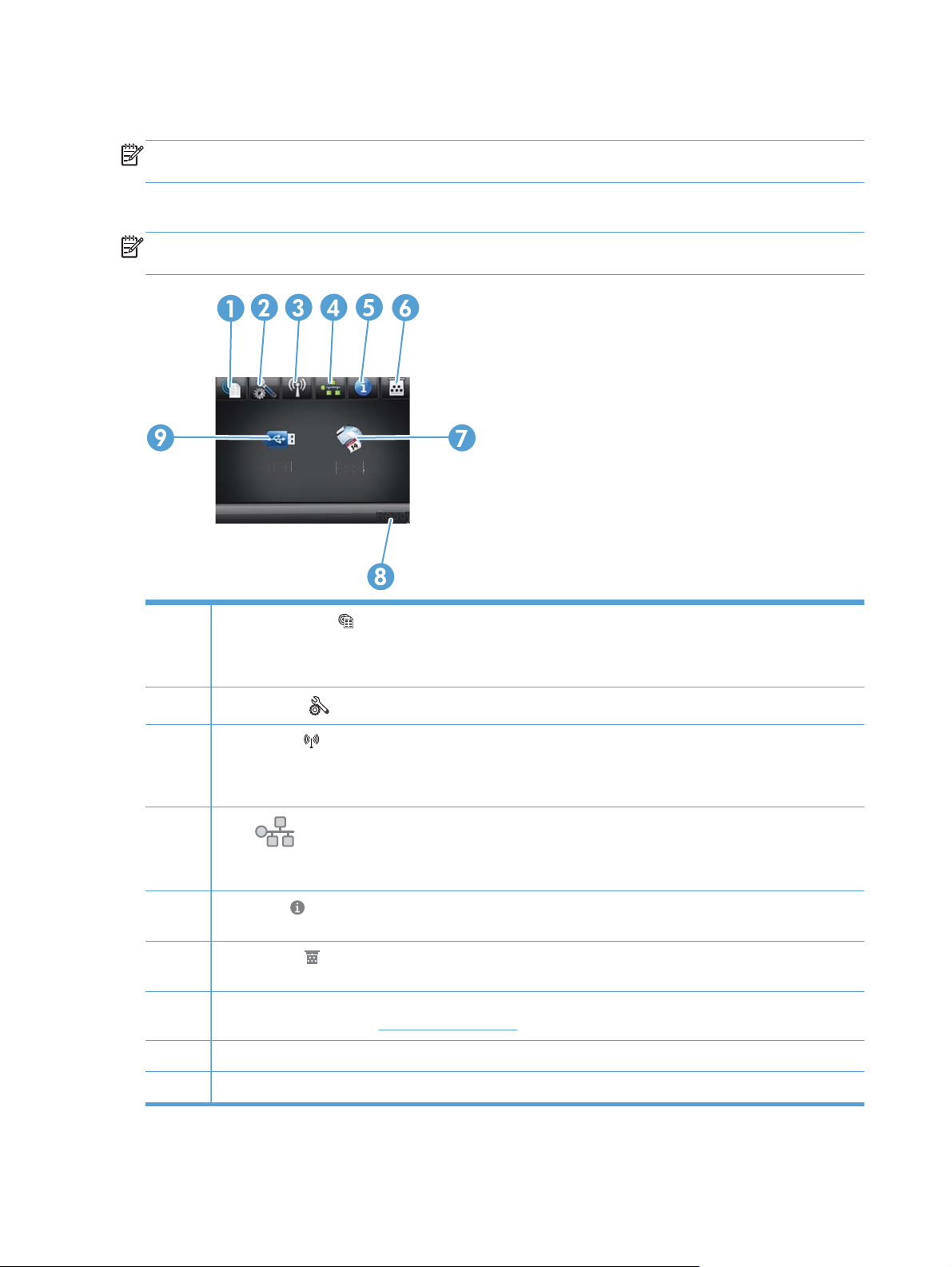
Puuteekraani koduekraan
MÄRKUS. Puuteekraaniga juhtpaneel on saadaval mudelil HP LaserJet Pro 400 M401dn printer ja
HP LaserJet Pro 400 M401dw printer.
Koduekraanil pääseb juurde seadme funktsioonidele ja seal näete seadme olekut.
MÄRKUS. Koduekraanil olevad funktsioonid võivad sõltuvalt seadme konfiguratsioonist olla
erinevad. Mõne keele puhul võib erinev olla ka ekraanipaigutus.
1
2
3
4
5
6
7Nupp Rakendused. Annab juurdepääsu menüüle Rakendused, et printida otse veebirakendustest, mis olete
8 Seadme olek
Nupp Veebiteenused
HP ePrint on tööriist, millega saab dokumente printida mis tahes seadmega, milles on meilivahetus lubatud, et
dokumendid saata seadme meiliaadressile.
Nupp Seadistus
Nupp Traadita
olekut (ainult mudelil HP LaserJet Pro 400 M401dw printer)
MÄRKUS. Kui olete ühendatud traadita võrguga, muutub see ikoon signaalitugevuse ribadeks.
Võrgu
printer, HP LaserJet Pro 400 M401dn printer ja HP LaserJet Pro 400 M401dw printer). Võrgusätete ekraanil saate
printida lehe Network Summary (Võrguseadete ülevaade).
Nupp Teave
Report (Konfigureerimisaruanne).
Nupp Tarvikud
Tarvikute olek.
HP ePrintCenteri veebisaidilt
nupp. Annab juurdepääsu võrgusätetele ja -teabele (ainult mudelitel HP LaserJet Pro 400 M401n
. Annab teavet seadme oleku kohta. Oleku kokkuvõtte ekraanil saate printida lehe Configuration
. Annab kiire juurdepääsu HP veebiteenuste funktsioonidele, sh HP ePrint.
. Annab juurdepääsu põhimenüüdele.
. Annab juurdepääsu üksusele Traadita ühenduse menüü ja näitab traadita ühenduse
. Annab teavet tarvikute oleku kohta. Tarvikute kokkuvõtte ekraanil saate printida lehe
www.hpeprintcenter.com alla laadinud.
9Nupp USB. Annab juurdepääsu menüüle USB-mäluseade.
6 Peatükk 1 Toote sissejuhatus ETWW
Page 19

Seadme aruannete printimine
Seadme aruanded asuvad seadme mälus. Need lehed aitavad tootega seotud probleeme tuvastada ja
lahendada.
MÄRKUS. Kui toote keelt installimise ajal korralikult ei seadistatud, saate seadistada keele käsitsi nii,
et teabelehti prinditaks välja ühe tugikeele abiga. Muutke keelt, kasutades juhtpaneeli menüüd System
Setup (Süsteemi seadistus) või sardveebiserverit.
Menüüs Aruanded saate seadme kohta mitmeid informatiivseid lehti printida.
Menüüelement Kirjeldus
Demoleht Prindib lehe, mis näitab printimiskvaliteeti
Menu Structure (Menüüstruktuur) Prindib juhtpaneeli menüüpaigutuse kaardi. Loetletud on iga menüü aktiivsed
seadistused.
Configuration Report
(Konfigureerimisaruanne)
Tarvikute olek Prindib iga toonerikasseti oleku, sh järgmise teabe:
Network Summary
(Võrguseadete ülevaade)
Kasutusandmete leht Prindib lehekülje, kus on PCL-lehekülgede, PCL 6 lehekülgede, PS-lehekülgede,
PCL-kirjatüüpide loend Prindib kõigi installitud PCL-fontide loendi
PS-kirjatüüpide loend Prindib kõigi installitud PostScript (PS) fontide loendi
PCL6 Font List (PS-kirjatüüpide
loend)
Prindib kõigi seadme seadete loendi. Sisaldab võrguteavet, kui seade on võrku
ühendatud.
Kasseti allesjäänud kasutusea hinnanguline protsent
●
Allesjäänud lehtede ligikaudne arv
●
HP toonerikasseti osa number
●
Prinditud lehtede arv
●
Teave uute HP toonerikassettide tellimise ja kasutatud HP toonerikassettide
●
korduvkasutamise kohta
Prindib seadme kõigi võrgusätete loendi (kõigil mudelitel, v.a HP LaserJet Pro 400
M401a printer ja HP LaserJet Pro 400 M401d printer)
ummistunud või valesti võetud lehekülgede, ühevärviliste (mustvalgete) või värviliste
lehekülgede loend ja teavitab lehekülgede arvust
Prindib kõigi installitud PCL 6 fontide loendi.
Service Page (Hoolduslehekülg) Prindib teenindusaruande
LCD-juhtpaneelil olevate seadme aruannete printimine
1. Menüüde avamiseks vajutage seadme juhtpaneelil nuppu OK.
2. Avage menüü Aruanded.
3. Valige prinditav aruanne ja seejärel vajutage selle printimiseks nuppu OK.
ETWW
Seadme aruannete printimine
7
Page 20
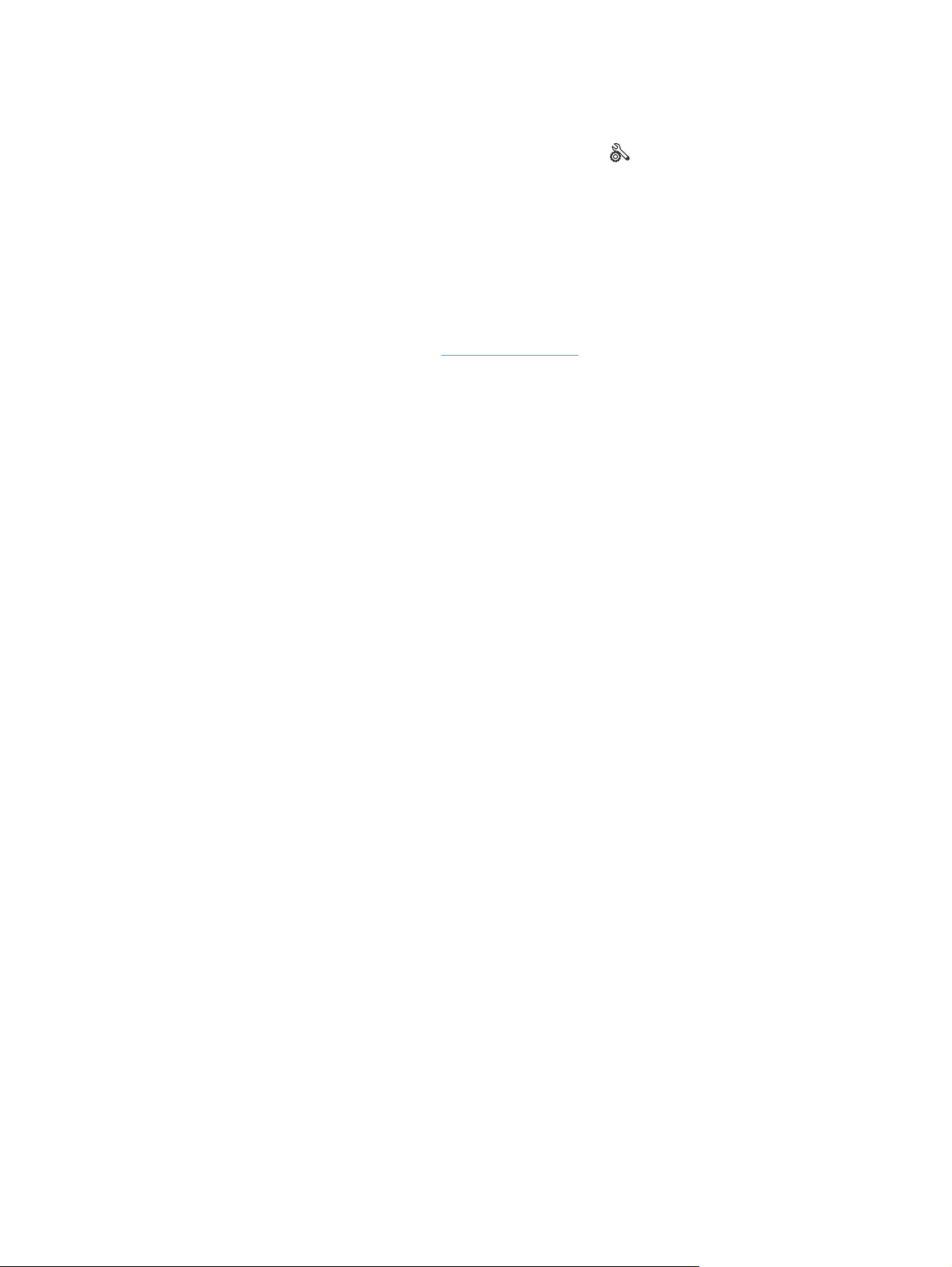
Puuteekraaniga juhtpaneelil olevate seadme aruannete printimine
1.
Puudutage seadme juhtpaneeli koduekraanil nuppu Seadistus
2. Puudutage nuppu Aruanded.
3. Puudutage aruande nime, mida soovite printida.
Printeri jagamisteade
HP ei toeta võrdõigusvõrgu kasutamist, kuna see funktsioon on Microsofti opsüsteemi, mitte HP
printeridraiveri funktsioon. Avage aadress
.
www.microsoft.com.
8 Peatükk 1 Toote sissejuhatus ETWW
Page 21
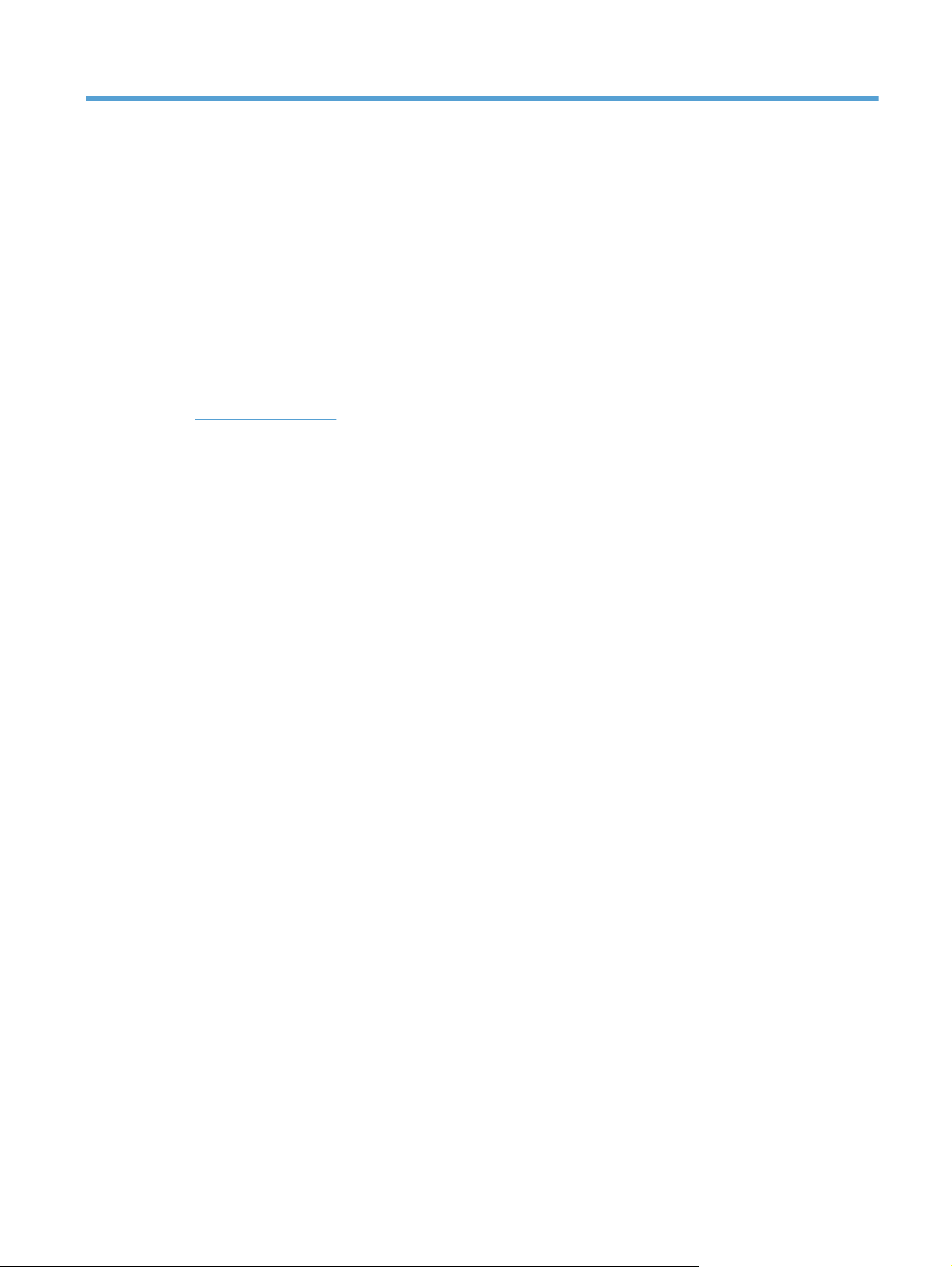
2Paberisalv
Toetatud paberiformaadid
●
Toetatavad paberitüübid
●
Laadige söötesalved
●
ETWW 9
Page 22
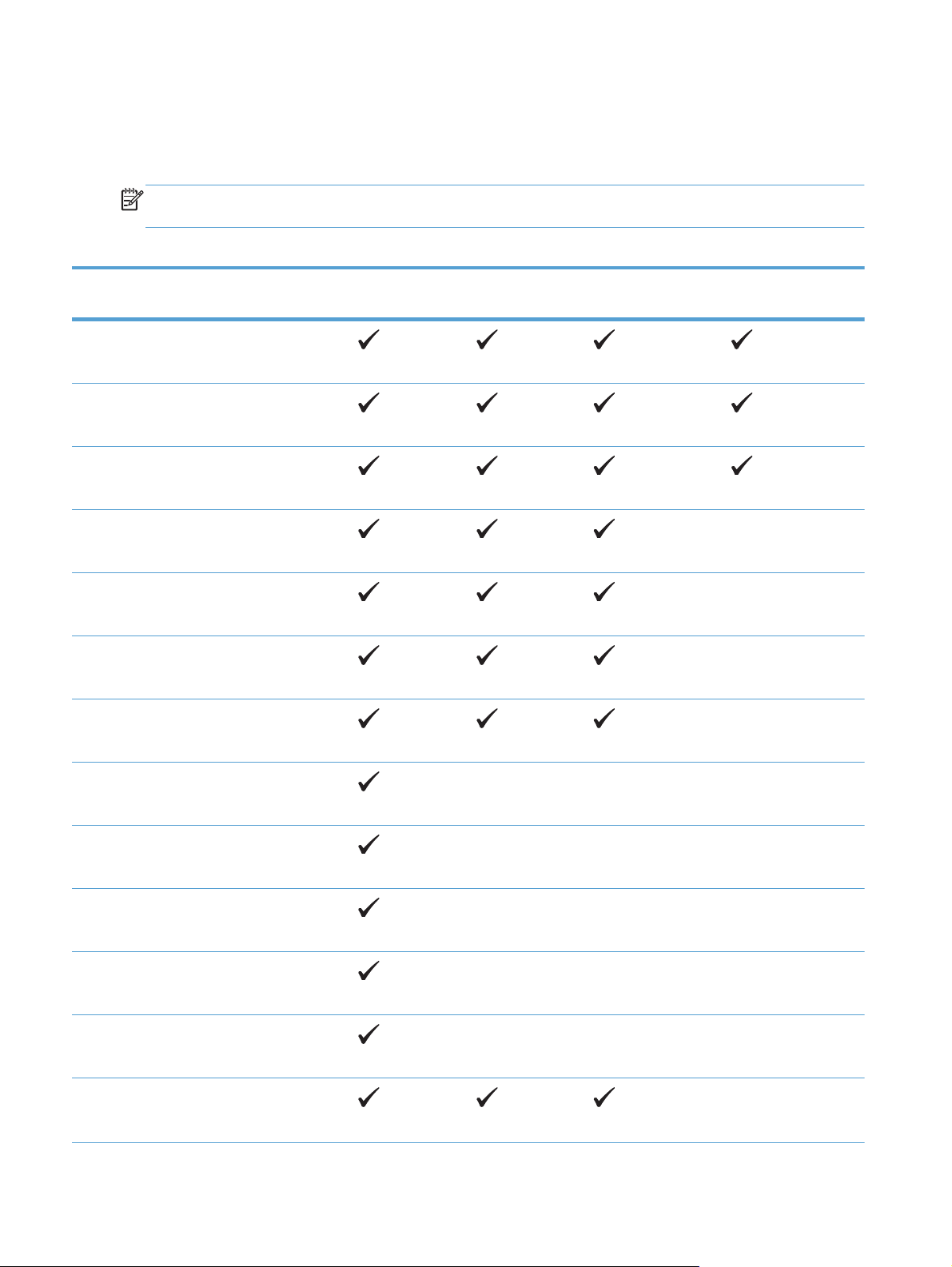
Toetatud paberiformaadid
See printer toetab erinevaid paberiformaate ja kohandub vastavalt kasutatavale prindikandjale.
MÄRKUS. Parimate tulemuste saavutamiseks valige enne printimise alustamist printeridraiveris õige
paberi formaat ja tüüp.
Tabel 2-1 Toetatud paberi ja prindikandja formaadid
Formaat ja mõõdud 1. salv Tray 2 (Salv 2) Valikuline 3. salv
500 lehele
Letter
216 x 279 mm
Legal
216 x 356 mm
A4
210 x 297 mm
A5
148 x 210 mm
A6
105 x 148 mm
B5 (JIS)
182 x 257 mm
Executive
184 x 267 mm
Duplekser (ainult
dupleksmudelid)
Postkaart (JIS)
100 x 148 mm
Topelt postkaart (JIS)
148 x 200 mm
16K
184 x 260 mm
16K
195 x 270 mm
16K
197 x 273 mm
8,5 x 13
216 x 330 mm
10 Peatükk 2 Paberisalv ETWW
Page 23
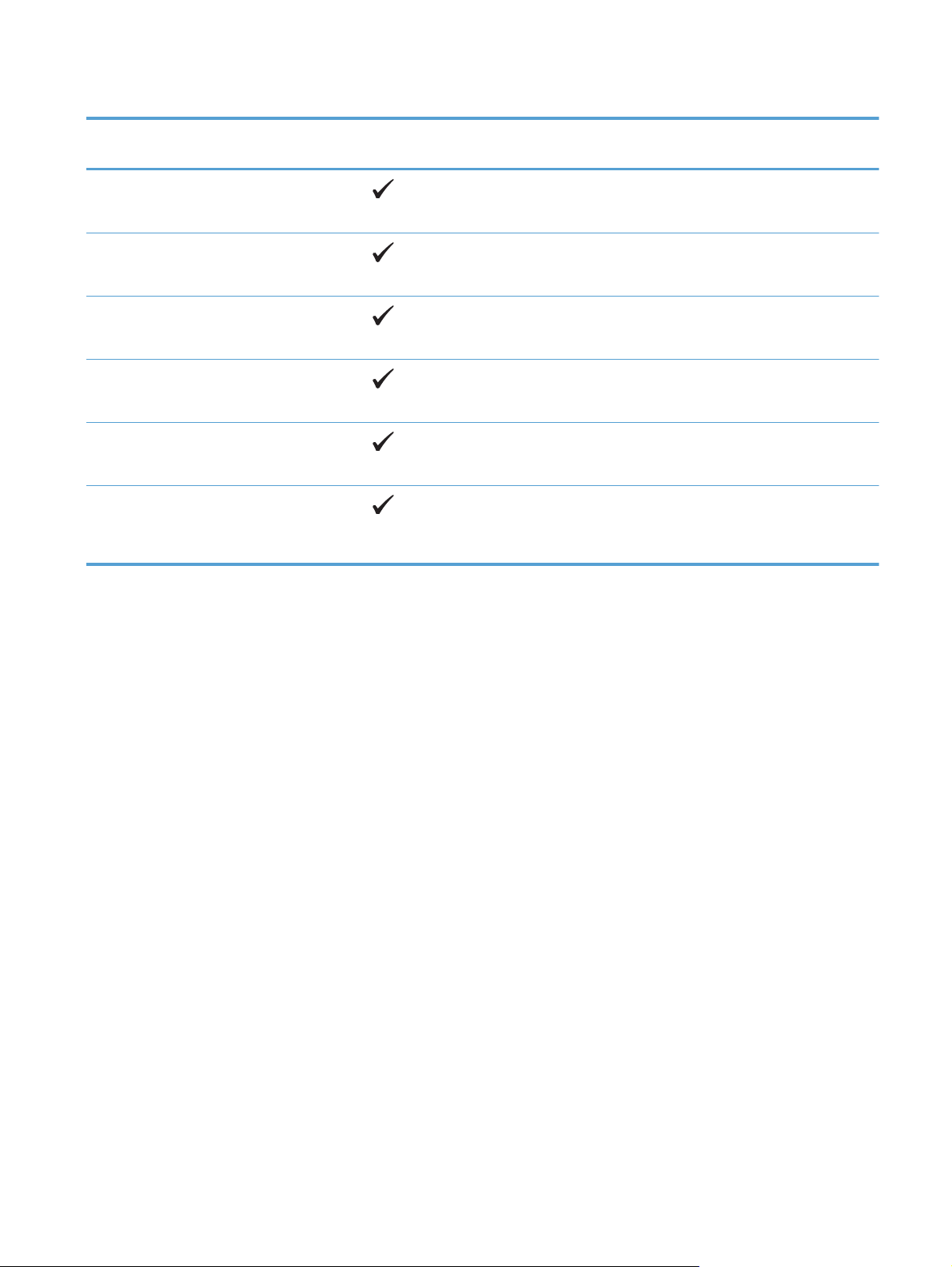
Tabel 2-1 Toetatud paberi ja prindikandja formaadid (järg)
Formaat ja mõõdud 1. salv Tray 2 (Salv 2) Valikuline 3. salv
500 lehele
Ümbrik Commercial #10
105 x 241 mm
Ümbrik B5 ISO
176 x 250 mm
Ümbrik C5 ISO
162 x 229 mm
Ümbrik DL ISO
110 x 220 mm
Monarh ümbrik
98 x 191 mm
Kohandatud
76 x 127 mm kuni 216 x 356 mm
Duplekser (ainult
dupleksmudelid)
ETWW
Toetatud paberiformaadid
11
Page 24
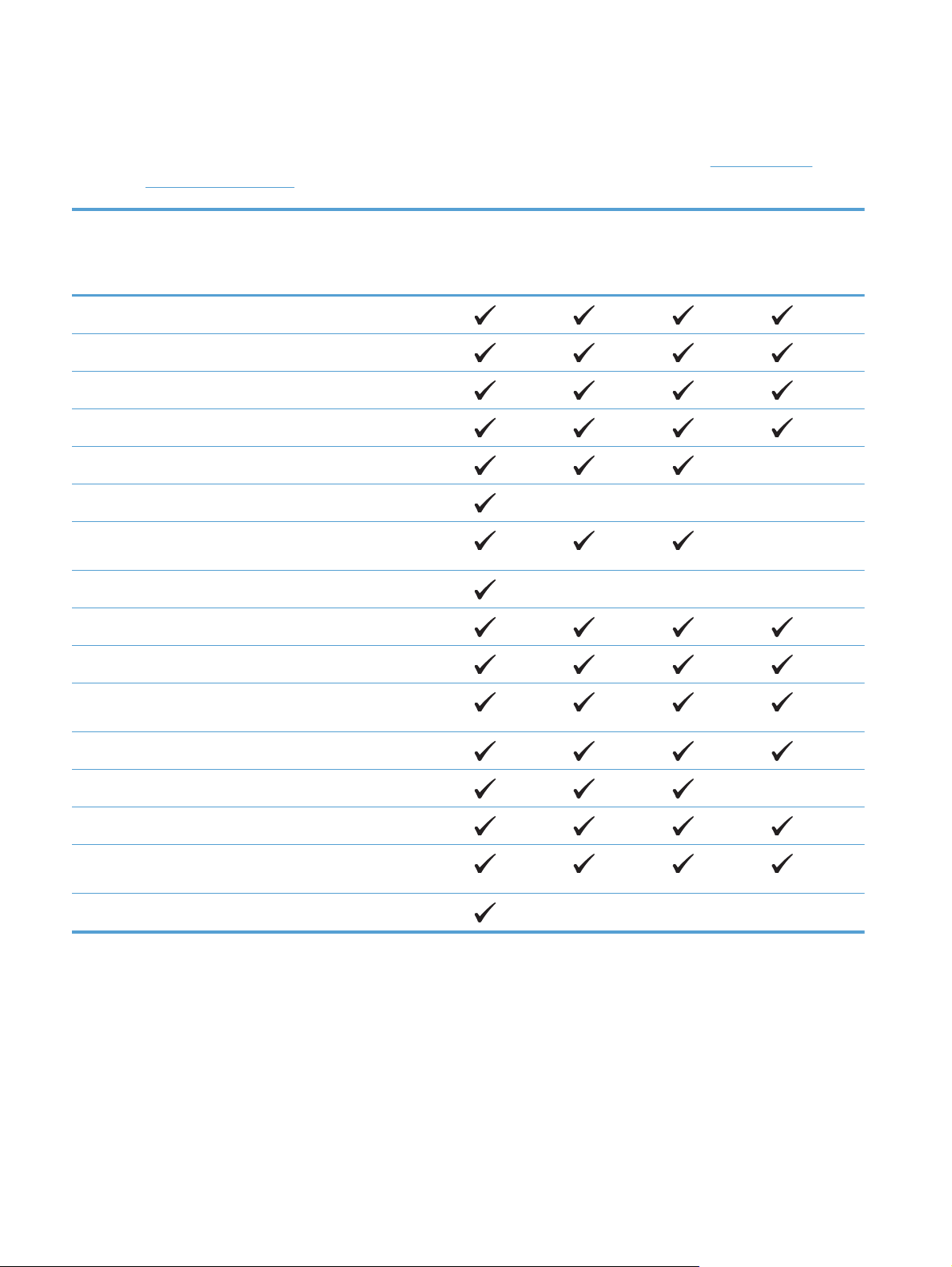
Toetatavad paberitüübid
Selle printeri poolt toetatud HP paberite täieliku nimekirja jaoks minge aadressile www.hp.com/
support/ljm401series.
Paberi tüüp (juhtpaneel) Paberi tüüp
(printeridraiver)
TAVALINE 75–95 G Tavaline
HP EcoSMART Lite paber HP EcoSMART Lite paber
KERGE 60-74 G Kerge 60-74 g
MID-WEIGHT 96-110 paber Keskmise kaaluga
RASKE 111–130 G Raske 111–130 g
VÄGA RASKE 131–175 G Väga raskse 131–175 g
TRANSPARENCY (LÜÜMIK) Must-valge laserprinteri
lüümik
LABELS (SILDID) Sildid
LETTERHEAD (KIRJAPLANK) Kirjaplank
PREPRINTED (EELTRÜKITUD) Eeltrükitud
Salv 1 Salv 2 Valikuline 3.
salv 500
lehele
Duplekser
(ainult
dupleksmudelid)
PREPUNCHED
(EELAUGUSTATUD)
COLOR (VÄRVILINE) Värviline
ROUGH (KARE) Kare
BOND (BÜROOPABER) Büroopaber
RECYCLED
(ÜMBERTÖÖDELDUD)
ENVELOPE (ÜMBRIK) Ümbrik
Eelaugustatud
Ümbertöödeldud
12 Peatükk 2 Paberisalv ETWW
Page 25
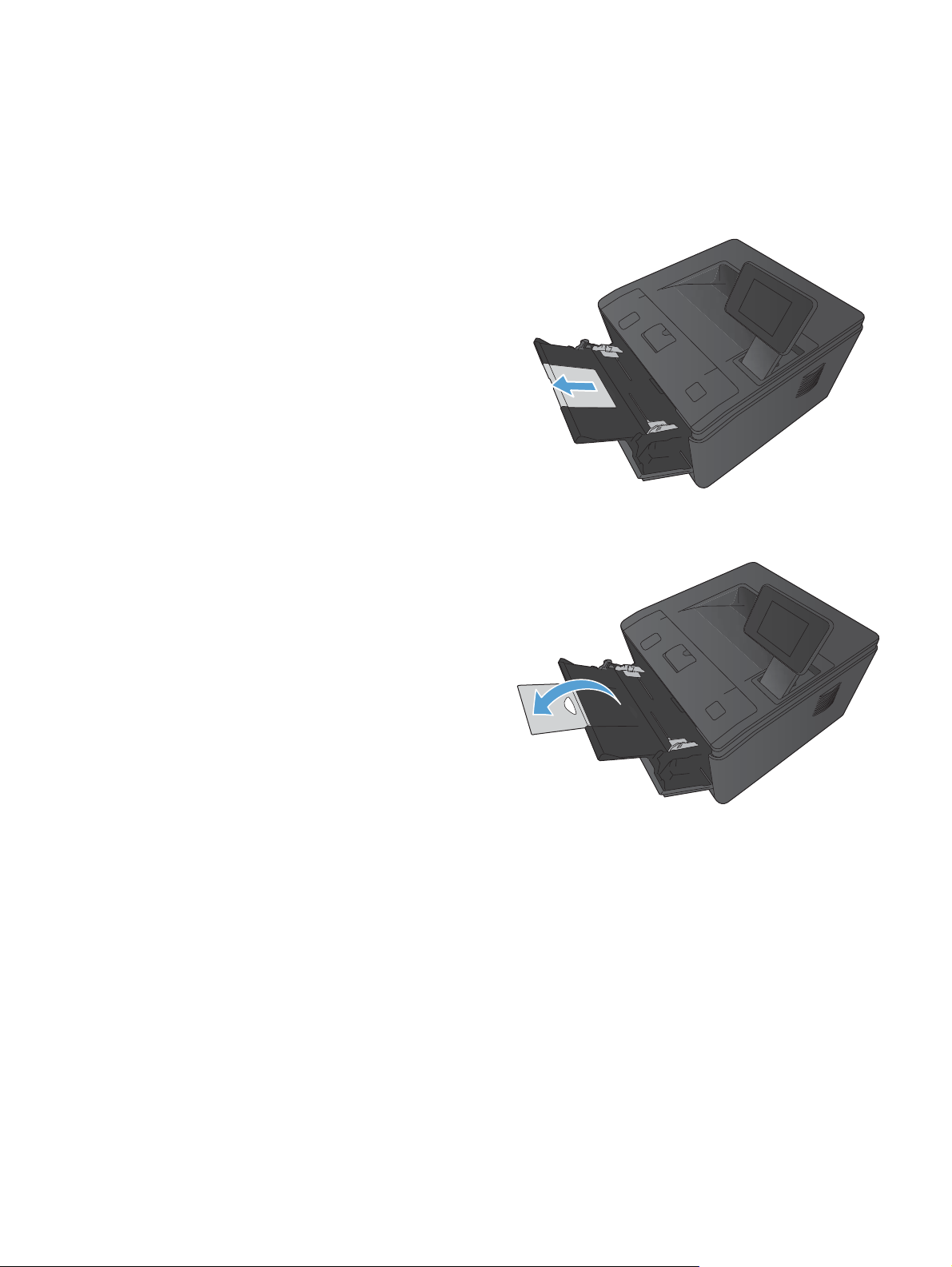
Laadige söötesalved
Paberi laadimine salve 1
1. Avage salv 1 ja tõmmake salve pikendus
välja.
2. Kaua paber, flip välja laiendamine, mis
aitavad hoida paberit.
ETWW
Laadige söötesalved
13
Page 26
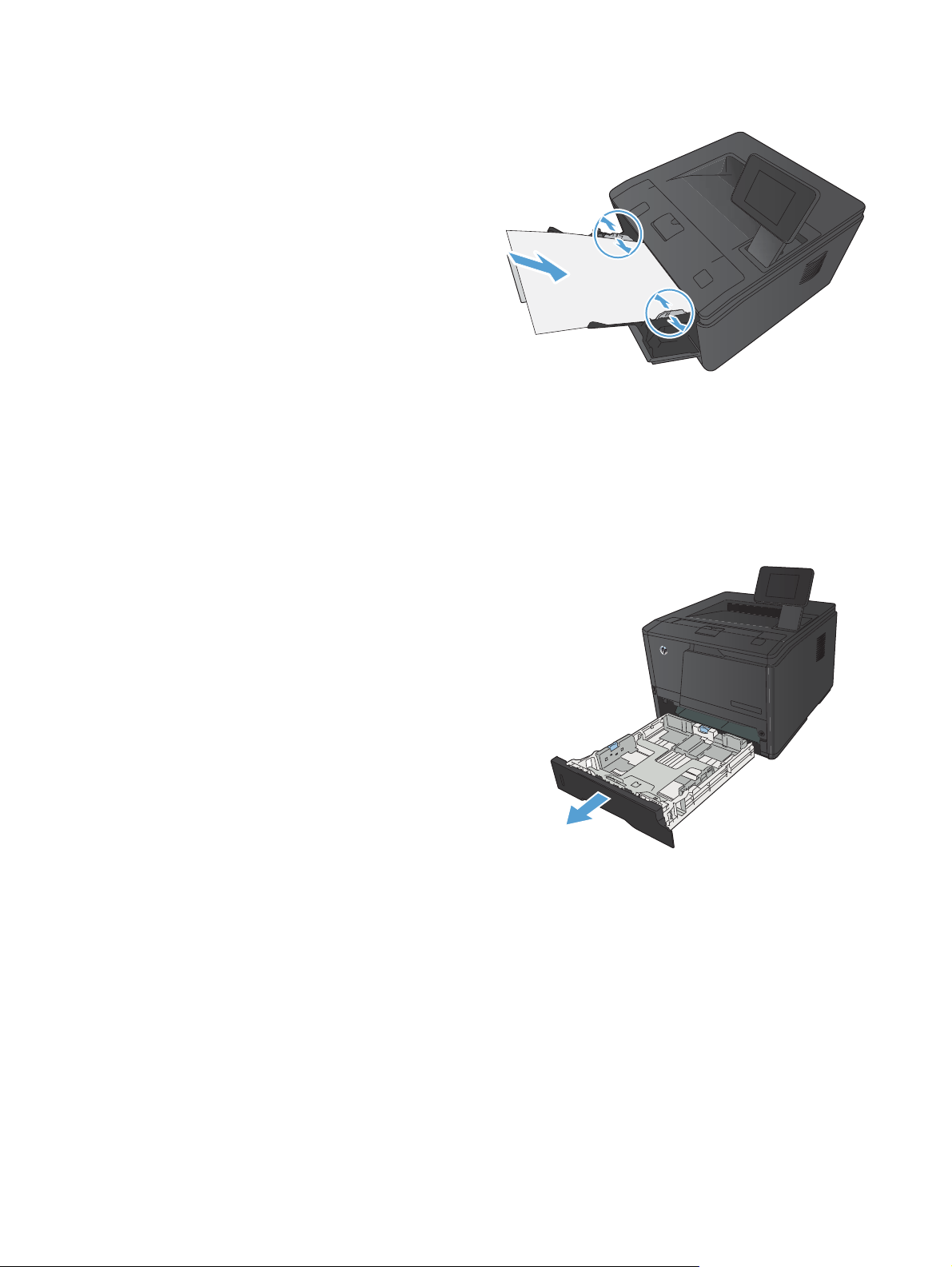
3. Asetage paberivirn salve 1 ja nihutage paberi
juhikud nii, et need on lehtede vastas.
4. Söötke paberivirn salve nii sügavale, kui
läheb.
Paberi laadimine salve 2
1. Tõmmake salv tootest välja.
14 Peatükk 2 Paberisalv ETWW
Page 27
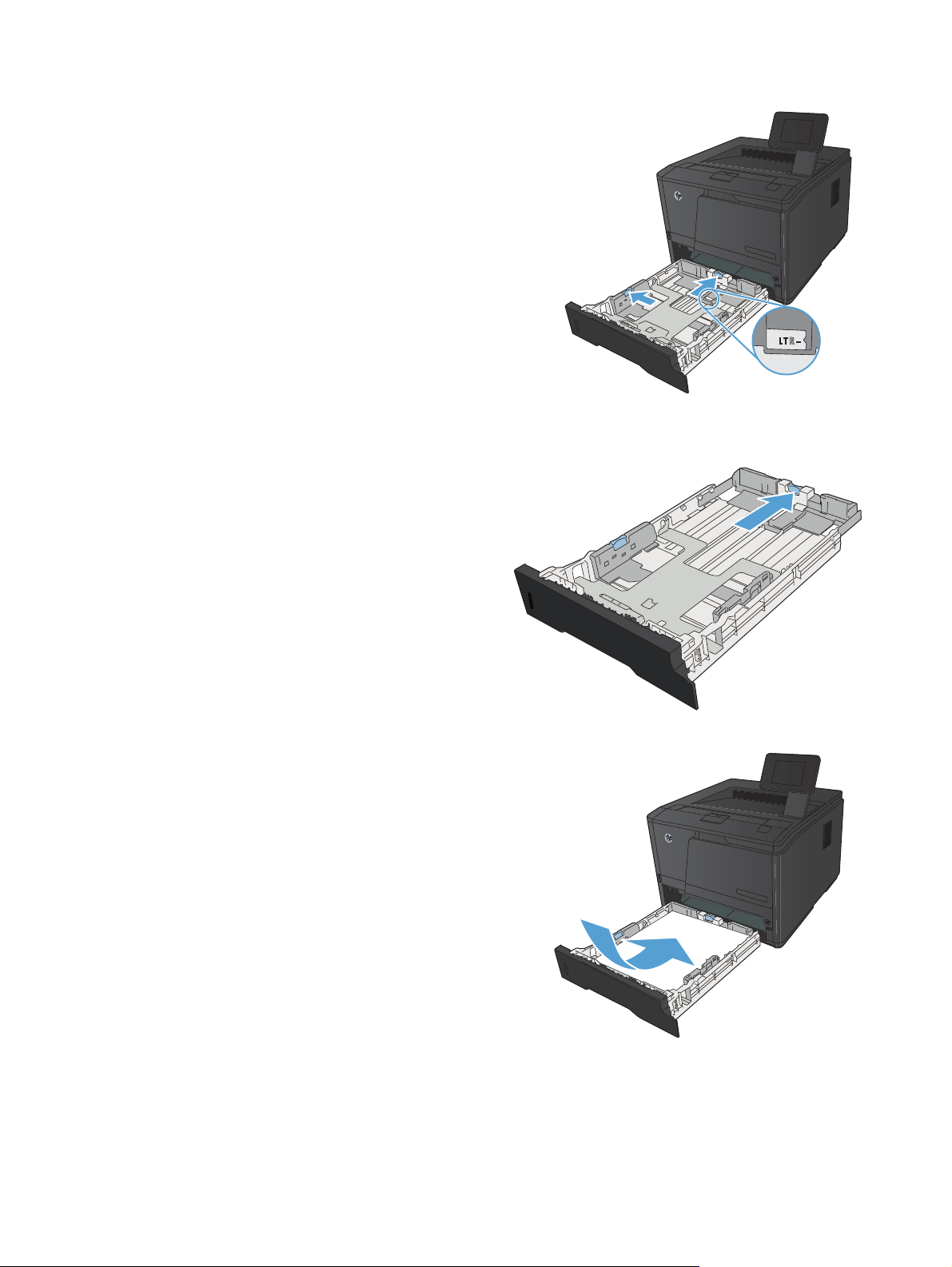
2. Libistage paberi pikkuse ja laiuse juhikud lahti.
3. Legal-formaadis paberi laadimiseks pikendage
salve, vajutades laiendussaki alla ja hoides
seda all, tõmmates samaaegselt salve enda
suunas.
MÄRKUS. Kui salve asetada Legal-
formaadis paber, pikeneb salv toote esiosast
umbes 70 mm võrra.
4. Asetage paber salve ja veenduge, et see oleks
kõigist neljast nurgast sile. Nihutage paberi
pikkuse ja laiuse juhikuid nii, et need oleksid
vastu paberivirna.
ETWW
Laadige söötesalved
15
Page 28
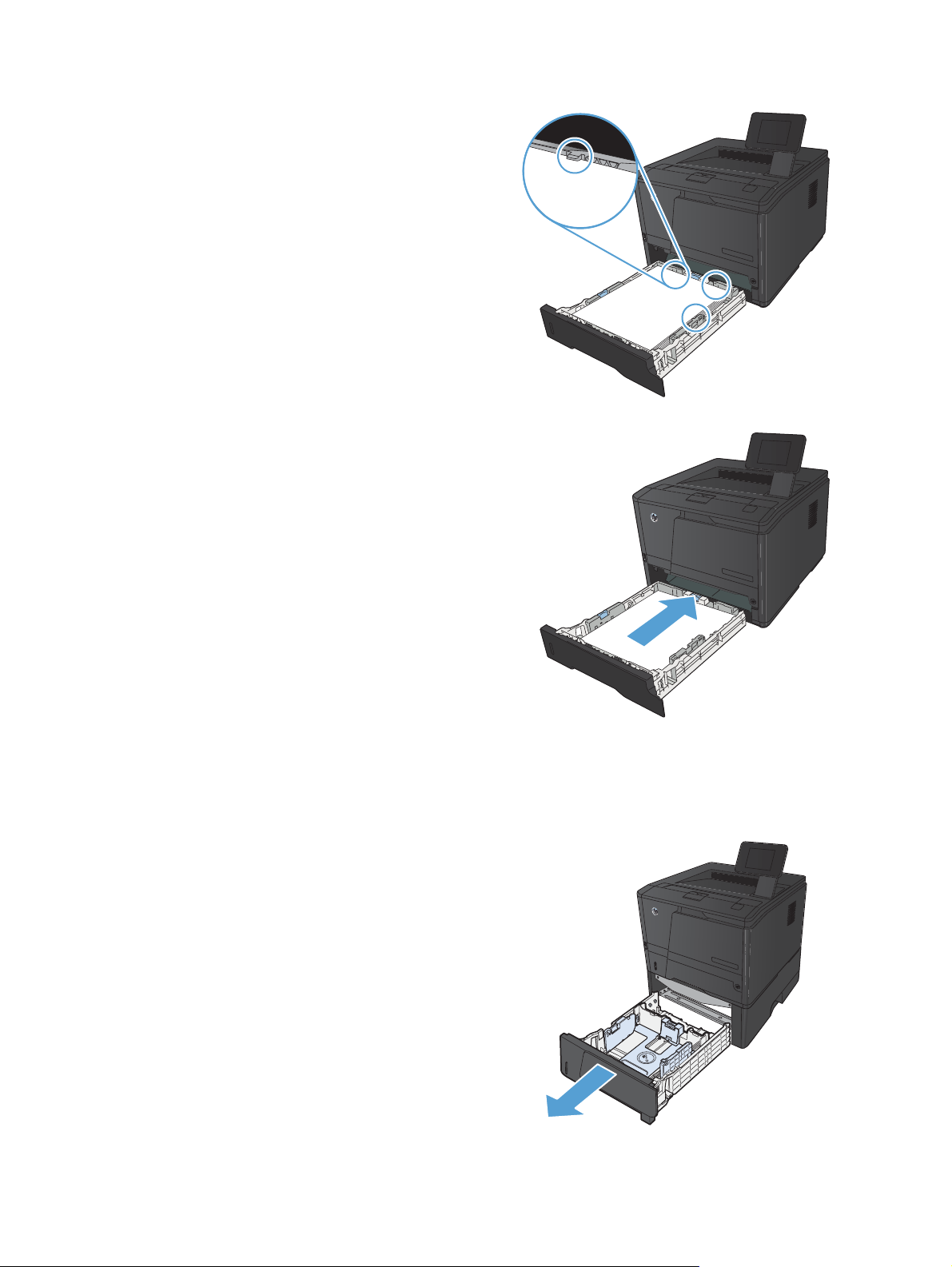
5. Vajutage paber alla, veendumaks, et
paberivirn on allpool salve külgedel olevaid
paberilimiidi sakke.
6. Libistage salv tootesse
Laadige lisasalv 3
1. Tõmmake salv tootest välja.
16 Peatükk 2 Paberisalv ETWW
Page 29
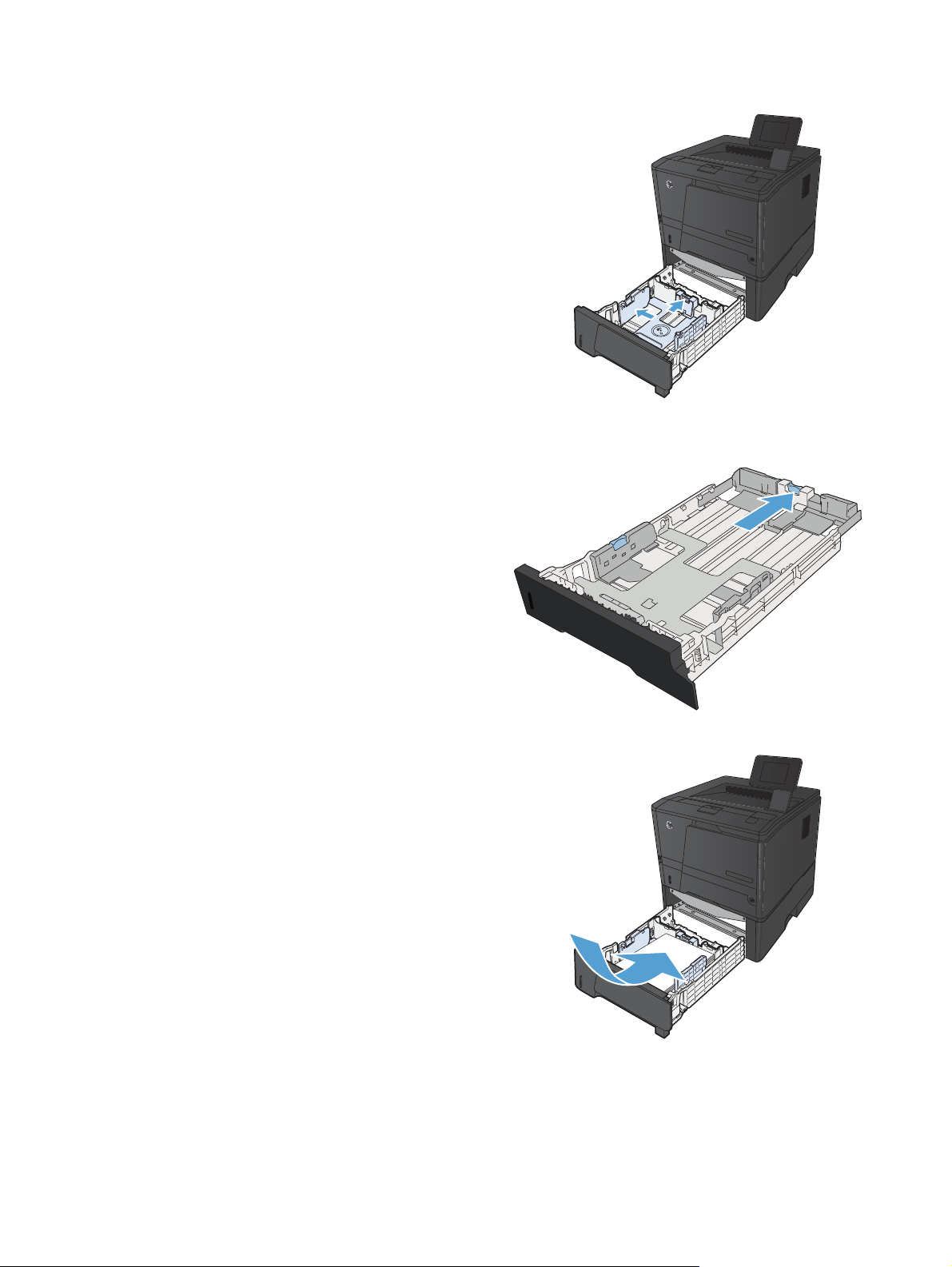
2. Libistage paberi pikkuse ja laiuse juhikud lahti.
3. Legal-formaadis paberi laadimiseks pikendage
salve, vajutades laiendussaki alla ja hoides
seda all, tõmmates samaaegselt salve enda
suunas.
MÄRKUS. Kui salve asetada Legal-
formaadis paber, pikeneb salv toote esiosast
umbes 70 mm võrra.
4. Asetage paber salve ja veenduge, et see oleks
kõigist neljast nurgast sile. Nihutage paberi
pikkuse ja laiuse juhikuid nii, et need oleksid
vastu paberivirna.
ETWW
Laadige söötesalved
17
Page 30
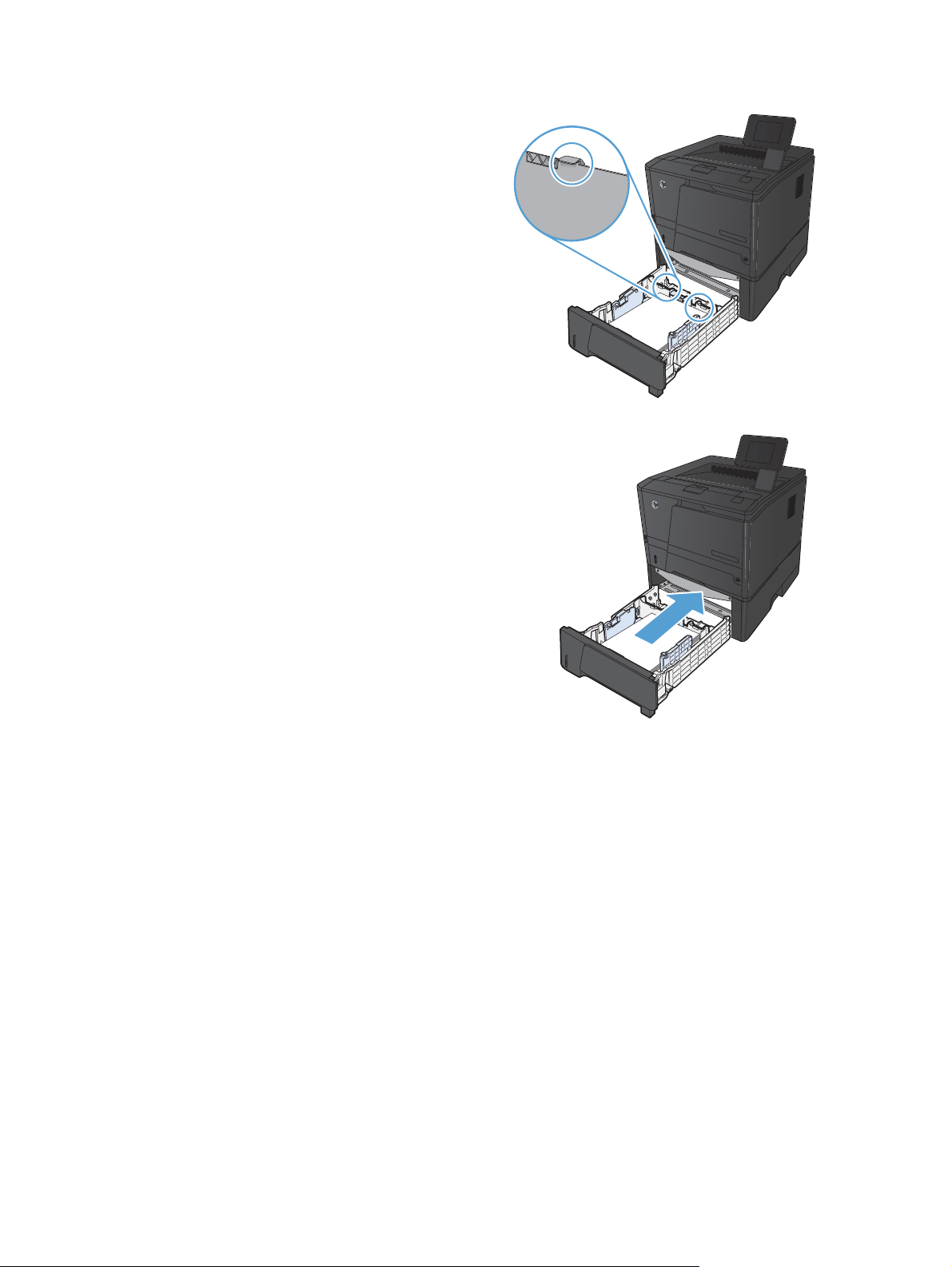
5. Vajutage paber alla ja veenduge, et
paberivirn oleks allpool salve külgedel olevaid
paberilimiidi sakke.
6. Libistage salv tootesse
18 Peatükk 2 Paberisalv ETWW
Page 31

3Prindi
Windowsi toega printeridraiverid
●
Prinditöö sätete muutmine (Windows)
●
Windowsi prinditöö sätete muutmine Macis.
●
Prinditööd Windowsis
●
Prinditööd Mac OS X-is
●
Täiendavad prinditööd (Windows)
●
Täiendavad prinditööd (Mac OS X)
●
Arhiivikvaliteediga prinditööde loomine
●
Funktsiooni HP ePrint kasutamine
●
Kasutage AirPrinti
●
Töö otseprintimine USB-liidesega
●
ETWW 19
Page 32

Windowsi toega printeridraiverid
Printeridraiverid pakuvad ligipääsu printeri funktsioonidele ja võimaldavad arvutil printeriga suhelda
(kasutades printerikeelt). Vaadake printeri CD plaadil asuvaid installimärkusi ja seletusfaile lisatarkvara
ja -keelte jaoks.
HP PCL 6 draiveri kirjeldus
Installib viisardist Add Printer (Lisa printer)
●
Antud vaikimisi printeridraiverina
●
Soovitatakse kasutada printimisel kõigis Windowsi keskkondades
●
Pakub enamikule kasutajatest parimat üldist kiirust, prindikvaliteeti ja printeri funktsioonide tuge
●
Arendatud ühilduma Windowsi graafikaseadmeliidesega (GDI) parimaks kiiruseks Windows
●
keskkonnas
Ei pruugi täielikult ühilduda kolmandate poolte ja kohandatud tarkvaraprogrammidega, mis
●
põhinevad PCL 5 keelel
HP UPD PS draiveri kirjeldus
Võimalik alla laadida veebis aadressilt
●
●
Soovitatav printimiseks Adobe
Pakub Postscripti emuleerimise ja Postscripti fontide tuge
●
HP UPD PCL 5 draiveri kirjeldus
Võimalik alla laadida veebis aadressilt
●
Ühilduv eelnevate PCL-i versioonidega ja vanemate HP LaserJet printeritega
●
Parim valik kolmandate poolte või kohandatud tarkvaraprogrammidest printimiseks
●
Disainitud kasutamiseks suurfirmade Windowsi keskkondades, et võimaldada erinevate printerite
●
puhul sama draiveri kasutamist
Eelistatud siis, kui prinditakse kaasaskantavast Windows-arvutist erinevatesse mudelitesse
●
HP UPD PCL 6 draiveri kirjeldus
Võimalik alla laadida veebis aadressilt
●
Soovitatakse kasutada printimisel kõigis Windowsi keskkondades
●
Pakub enamikule kasutajatest parimat üldist kiirust, prindikvaliteeti ja printeri funktsioonide tuge
●
www.hp.com/support/ljm401series
®
või muudest professionaalsetest graafikaprogrammidest
www.hp.com/support/ljm401series
www.hp.com/support/ljm401series
20 Peatükk 3 Prindi ETWW
Page 33

Arendatud ühilduma Windowsi graafikaseadmeliidesega (GDI) parimaks kiiruseks Windows
●
keskkonnas
Ei pruugi täielikult ühilduda kolmandate poolte ja kohandatud tarkvaraprogrammidega, mis
●
põhinevad PCL 5 keelel
ETWW
Windowsi toega printeridraiverid
21
Page 34

Prinditöö sätete muutmine (Windows)
Prinditöö sätete muutmise prioriteet
Prindiseadete muutused prioritiseeritakse sõltuvalt muutuste tegemise kohast:
MÄRKUS. Käskude ja dialoogibokside nimed võivad varieeruda sõltuvalt tarkvaraprogrammist.
Dialoogiboks Page Setup (Lehekülje häälestus): Selle dialoogiboksi avamiseks klõpsake
●
Page Setup (Lehekülje häälestus) või analoogilisel käsul töötava programmi menüüs File (Fail).
Siin muudetud seaded alistavad mujal muudetud seaded.
Dialoogikast Print (Prindi): Klõpsake käsul Print (Prindi), Print Setup (Printimisseadistus)
●
vms menüüs File (Fail) programmis, millega töötate, et seda dialoogikasti avada. Seaded, mida
muudetakse dialoogikastis Print (Prindi), on tavaliselt väiksema tähtsusega ega kirjuta üle neid,
mida tehakse dialoogikastis Page Setup (Lehekülje seadistus).
Dialoogikast Printer Properties (Printimissuvandid) (printeridraiver): Klõpsake
●
Properties (Suvandid) dialoogikastis Print (Prindi), et printeridraiverit avada. Seaded, mida
muudetakse dialoogikastis Printer Properties (Printimissuvandid), ei kirjuta tavaliselt üle
seadeid, mida tehakse kusagil mujal printimistarkvaras. Suuremat osa printimissuvanditest saate
muuta siin.
Printeridraiveri vaikeseaded: Printeridraiveri vaikeseaded määravad kõigis prinditöödes
●
kasutatavad seaded, kui just seadeid ei ole muudetud dialoogiboksides Page Setup(Lehekülje
häälestus) Print (Prindi) või Printer Properties (Printeri atribuudid).
Printeri juhtpaneeli seaded: Printeri juhtpaneeli seademuudatustel on madalam prioriteet kui
●
mujal tehtud muudatustel.
Kõikide printimistööde seadete muutmine kuni tarkvaraprogrammi sulgemiseni
1. Valige tarkvaraprogrammis suvand Printimine.
2. Valige draiver ja klõpsake siis Properties (Atribuudid) või Preferences (Eelistused) peale.
22 Peatükk 3 Prindi ETWW
Page 35

Kõikide prinditööde vaikeseadete muutmine
1. Windows XP, Windows Server 2003 ja Windows Server 2008 (kasutades
vaikimisi Start menüü vaadet): Klõpsake Start (Alusta) ja siis Printers and Faxes
(Printerid ja faksid).
Windows XP, Windows Server 2003, ja Windows Server 2008 (kasutades
klassikalist Start menüü vaadet): Klõpsake Start, klõpsake Settings (Seaded) ja seejärel
Printers(Printerid).
Windows Vista: klõpsake Start, Control Panel (Juhtpaneel) ja seejärel kategoorias
Hardware and Sound (Riistvara ja heli) klõpsake Printer.
Windows 7: Klõpsake Start ning seejärel Devices and Printers (Seadmed ja printerid).
2. Paremklõpsake draiveri ikoonile ja valige siis Printing Preferences (printimiseelistused).
Toote konfiguratsiooniseadete muutmine
1. Windows XP, Windows Server 2003 ja Windows Server 2008 (kasutades
vaikimisi Start menüü vaadet): Klõpsake Start (Alusta) ja siis Printers and Faxes
(Printerid ja faksid).
Windows XP, Windows Server 2003, ja Windows Server 2008 (kasutades
klassikalist Start menüü vaadet): Klõpsake Start, klõpsake Settings (Seaded) ja seejärel
Printers(Printerid).
Windows Vista: klõpsake Start, Control Panel (Juhtpaneel) ja seejärel kategoorias
Hardware and Sound (Riistvara ja heli) klõpsake Printer.
Windows 7: Klõpsake Start ning seejärel Devices and Printers (Seadmed ja printerid).
2. Paremklõpsake draiveri ikooni ning seejärel valige Properties (Atribuudid) või Printer
properties (Printeri atribuudid).
3. Klõpsake vahekaarti Seadme sätted (Device Settings).
ETWW
Prinditöö sätete muutmine (Windows)
23
Page 36

Windowsi prinditöö sätete muutmine Macis.
Priority for changing print-job settings
Prindisätete muutused prioriseeritakse sõltuvalt muutuste tegemise kohast.
MÄRKUS. Käskude ja dialoogibokside nimed võivad varieeruda sõltuvalt tarkvaraprogrammist.
Dialoogiboks Page Setup (Lehe häälestus). Selle dialoogiboksi avamiseks klõpsake suvandit
●
Page Setup (Lehe häälestus) või analoogset käsku töötava programmi menüüs File (Fail). Siin
muudetud sätted võivad alistada mujal muudetud sätted.
Dialoogikast Print (Printimine). Klõpsake käsku Print (Prindi), suvandit Print Setup
●
(Printimisseadistus) vms menüü File (Fail) programmis, millega töötate, et seda dialoogikasti
avada. Dialoogiboksis Print (Printimine) muudetud sätetel on madalam prioriteet ja need ei alista
dialoogiboksis Page Setup (Lehe häälestus) tehtud muutusi.
Printeridraiveri vaikesätted. Printeri draiveri vaikesätted määravad ära kõigis
●
printimistöödes kasutatavad sätted, välja arvatud juhul, kui sätteid muudetakse dialoogiakendes
Page Setup (Lehekülje häälestus) või Print (Prindi).
Printeri juhtpaneeli sätted. Printeri juhtpaneeli sätete muudatustel on madalam prioriteet kui
●
mujal tehtud muudatustel.
Kõikide printimistööde seadete muutmine kuni tarkvaraprogrammi sulgemiseni
1. Klõpsake menüüs Fail valikut Prindi.
2. Valige menüüs Printer suvand.
3. From the settings drop-down list, change the settings that you want to change.
Kõikide prinditööde vaikeseadete muutmine
1. Klõpsake menüüs Fail valikut Prindi.
2. Valige menüüs Printer suvand.
3. From the settings drop-down list, change the settings that you want to change.
4. Menüüs Eelistused klõpsake suvandil Salvesta nimega ... ja sisestage eelistustekomplekti
nimi.
Need seaded salvestatakse menüüsse Eelistused. Uute seadete kasutamiseks peate valima salvestatud
seaded iga kord, kui programmi avate ja printima hakkate.
24 Peatükk 3 Prindi ETWW
Page 37

Toote konfiguratsiooniseadete muutmine
1.
Klõpsake Apple'i menüüs
faksimine.
2. Valige vasakpoolsest ekraaniosast toode.
3. Klõpsake nupul Suvandid ja tarvikud.
4. Klõpsake vahekaardil Draiver.
5. Konfigureerige installitud suvandid.
menüül Süsteemieelistused ja seejärel ikoonil Printimine ja
ETWW
Windowsi prinditöö sätete muutmine Macis.
25
Page 38

Prinditööd Windowsis
Printimisotsetee kasutamine (Windows)
1. Valige tarkvaraprogrammis suvand
Printimine.
2. Valige toode ja klõpsake seejärel nuppu
Atribuudid või Eelistused.
3. Klõpsake vahekaardil Printimisotseteed.
4. Valige üks otseteedest ning seejärel klõpsake
nuppu OK.
MÄRKUS. Kui valite otsetee, muutuvad
vastavad sätted ka printeri draiveri teistele
vahekaartidel.
26 Peatükk 3 Prindi ETWW
Page 39

Printimisotsetee loomine (Windows)
1. Valige tarkvaraprogrammis suvand
Printimine.
2. Valige toode ja klõpsake seejärel nuppu
Atribuudid või Eelistused.
3. Klõpsake vahekaardil Printimisotseteed.
4. Valige aluseks olemasolev otsetee.
MÄRKUS. Valige alati enne otsetee, kui
kohandate mõnd ekraani paremas küljes
olevat seadet. Kui te muudate sätet ning
seejärel valite otsetee või kui valite mõne teise
otsetee, lähevad kõik teie muudatused
kaduma.
ETWW
Prinditööd Windowsis
27
Page 40

5. Valige uue otsetee jaoks prindisuvandid.
MÄRKUS. Teil on võimalik prindisuvandid
valida sellel vahekaardil või mõnel muul
printeri draiveri vahekaardil. Pärast suvandite
valimist teistel vahekaartidel naaske enne
järgmist sammu vahekaardile
Printimisotseteed.
6. Klõpsake nupul Salvesta nimega.
7. Sisestage otsetee nimi ning klõpsake nuppu
OK.
28 Peatükk 3 Prindi ETWW
Page 41

Automaatne kahepoolne printimine Windowsis
MÄRKUS. Käesolev jaotis kehtib ainult mudelitele HP LaserJet Pro 400 M401d printer, HP LaserJet
Pro 400 M401dn printer ja HP LaserJet Pro 400 M401dw printer.
1. Tarkvaraprogrammi menüüs Fail klõpsake
Prindi.
2. Valige toode ja klõpsake seejärel nuppu
Atribuudid või Eelistused.
ETWW
Prinditööd Windowsis
29
Page 42

3. Klõpsake vahekaardil Viimistlus.
4. Valige märkeruut Prindi kahepoolselt. Töö
printimiseks klõpsake nupul OK.
Käsitsi mõlemale lehepoolele printimine Windowsis
MÄRKUS. See jaotis kehtib peamiselt mudelitele HP LaserJet Pro 400 M401a printer ja HP LaserJet
Pro 400 M401n printer. Kahepoolseid prinditöid saab käsitsi teha ka mudelitega HP LaserJet Pro 400
M401d printer, HP LaserJet Pro 400 M401dn printer ja HP LaserJet Pro 400 M401dw printer, kui
automaatne kahepoolne printimine paberit ei toeta või kui dupleksseade on keelatud.
30 Peatükk 3 Prindi ETWW
Page 43

1. Klõpsake tarkvaraprogrammi menüüs File
(Fail) suvandit Print (Prindi).
2. Valige toode ja klõpsake seejärel nuppu
Atribuudid või Eelistused.
3. Klõpsake vahekaarti Viimistlus.
ETWW
Prinditööd Windowsis
31
Page 44

4. Valige märkeruut Prindi mõlemale poolele
(käsitsi). Töö esipoole printimiseks klõpsake
nuppu OK.
5. Võtke prinditud paberivirn väljastussalvest
välja, säilitades selle suuna, ja asetage see 1.
salve nii, et prinditud pool on all ja lehtede
ülemine serv on seadme poole.
6. Töö teise poole printimiseks vajutage
juhtpaneelil nuppu OK.
Mitme lehekülje ühele lehele printimine operatsioonisüsteemis Windows
1. Klõpsake tarkvaraprogrammi menüüs File
(Fail) suvandile Print (Prindi).
32 Peatükk 3 Prindi ETWW
Page 45

2. Valige toode ja klõpsake seejärel nuppu
Atribuudid või Eelistused.
3. Klõpsake vahekaardil Viimistlus.
ETWW
Prinditööd Windowsis
33
Page 46

4. Valige ripploendist Lehekülgi lehe kohta
lehekülgede arv lehel.
5. Valige õiged väärtused suvanditele Prindi
leheküljeäärised, Lehekülgede
järjestus ja Suund.
Lehekülje suuna valimine (Windows)
1. Valige tarkvaraprogrammis suvand
Printimine.
2. Valige toode ja klõpsake seejärel nuppu
Atribuudid või Eelistused.
34 Peatükk 3 Prindi ETWW
Page 47

3. Klõpsake vahekaarti Viimistlus.
4. Valige alas Suund suvand
Vertikaalpaigutus või
Horisontaalpaigutus.
Kujutise tagurpidi printimiseks valige suvand
Pööramine 180 kraadi.
Paberi tüübi valimine (Windows)
1. Valige tarkvaraprogrammis suvand
Printimine.
2. Valige toode ja klõpsake seejärel nuppu
Atribuudid või Eelistused.
ETWW
Prinditööd Windowsis
35
Page 48

3. Klõpsake vahekaarti Paber/kvaliteet.
4. Klõpsake ripploendis Paberi tüüp suvandit
Veel.
36 Peatükk 3 Prindi ETWW
Page 49

5. Valige teie paberit kõige paremini kirjeldav
paberi tüüpide kategooria.
6. Valige kasutatava paberitüübi jaoks suvand ja
klõpsake nuppu OK.
Esimese ja viimase lehekülje printimine teistsugusele paberile
1. Valige tarkvaraprogrammis suvand
Printimine.
ETWW
Prinditööd Windowsis
37
Page 50

2. Valige toode ja klõpsake seejärel nuppu
Atribuudid või Eelistused.
3. Klõpsake vahekaarti Paber/kvaliteet.
4. Klõpsake märkeruutu Prindi leheküljed eri
paberitele, seejärel määrake esikaane, teiste
lehekülgede ja tagakaane jaoks vajalikud
seaded.
Dokumendi mastaapimine lehe formaadi järgi (Windows)
1. Valige tarkvaraprogrammis suvand
Printimine.
38 Peatükk 3 Prindi ETWW
Page 51

2. Valige toode ja klõpsake seejärel nuppu
Atribuudid või Eelistused.
3. Klõpsake vahekaardil Efektid.
4. Valige suvand Prinditav dokument sees,
seejärel valige ripploendist suurus.
Brošüüri loomine Windowsis
1. Valige tarkvaraprogrammis suvand
Printimine.
ETWW
Prinditööd Windowsis
39
Page 52

2. Valige toode ja klõpsake seejärel nuppu
Atribuudid või Eelistused.
3. Klõpsake vahekaardil Viimistlus.
40 Peatükk 3 Prindi ETWW
Page 53

4. Klõpsake märkeruudule EconoMode.
5. Valige ripploendist Brošüüri küljendus
köitmisviis. Suvandi Lehekülgi lehe kohta
väärtus muutub automaatselt kujule 2
lehekülge/lehel.
ETWW
Prinditööd Windowsis
41
Page 54

Prinditööd Mac OS X-is
Printimiseelistuste kasutamine (Mac OS X)
1. Klõpsake menüüs Fail suvandit Prindi.
2. Valige menüüs Printer see seade.
3. Valige menüüst Eelistused printimiseelistus.
4. Klõpsake nuppu Prindi.
MÄRKUS. Printeridraiveri vaikesätete kasutamiseks valige suvand standardne.
Printimiseelistuste loomine (Mac OS X)
Kasutage printimise eelseadeid, et salvestada printeridraiveri praegused seaded korduvkasutuseks.
1. Klõpsake menüüs Fail suvandit Prindi.
2. Valige menüüs Printer see seade.
3. Valige printimisseaded, mida soovite korduvaks kasutamiseks salvestada.
4. Menüüs Eelistused klõpsake suvandil Salvesta nimega ... ja sisestage eelistustekomplekti
nimi.
5. Klõpsake nupul OK.
Automaatselt mõlemale poolele printimine (Mac OS X)
MÄRKUS. Käesolev jaotis kehtib ainult mudelitele HP LaserJet Pro 400 M401d printer, HP LaserJet
Pro 400 M401dn printer ja HP LaserJet Pro 400 M401dw printer.
1. Pange ühte salve printimistöö jaoks piisaval hulgal paberit.
2. Klõpsake menüüs Fail suvandit Prindi.
3. Valige ripploendist Printer see seade.
4. Valige ripploendi üksus Paigutus.
5. Valige ripploendist Kahepoolne köitmisviis.
6. Klõpsake nuppu Prindi.
42 Peatükk 3 Prindi ETWW
Page 55

Käsitsi mõlemale poolele printimine (Mac OS X)
MÄRKUS. See jaotis kehtib peamiselt mudelitele HP LaserJet Pro 400 M401a printer ja HP LaserJet
Pro 400 M401n printer. Kahepoolseid prinditöid saab käsitsi teha ka mudelitega HP LaserJet Pro 400
M401d printer, HP LaserJet Pro 400 M401dn printer ja HP LaserJet Pro 400 M401dw printer, kui
automaatne kahepoolne printimine paberit ei toeta või kui dupleksseade on keelatud.
1. Sisestage 1. söötesalve prinditööks piisav kogus paberit.
2. Klõpsake menüüs Fail valikut Prindi.
3. Valige ripploendist Printer see seade.
4. Valige ripploendi üksus Käsidupleks.
5. Klõpsake boksi Käsidupleks ning valige sidumissuvand.
6. Klõpsake nuppu Prindi. Järgige juhiseid hüpikaknas, mis ilmub arvuti ekraanile enne, kui
paberivirna 1. salves teise poole printimiseks vahetate.
7. Eemaldage printeri 1. salvest tühi paber.
8. Asetage prinditud virn tagasi 1. salve nii, et prinditud pool on allapoole ja lehtede ülemine serv
on seadme poole.
ETWW
9. Küsimisel puudutage jätkamiseks juhtpaneelil vastavat nuppu.
Prinditööd Mac OS X-is
43
Page 56

Ühele paberilehele mitme lehekülje printimine (Mac OS X)
1. Klõpsake menüüs Fail suvandit Prindi.
2. Valige menüüs Printer see seade.
3. Avage menüü Paigutus.
4. Valige menüüst Lehekülgi lehe kohta lehekülgede arv, mida soovite igale lehele printida (1,
2, 4, 6, 9 või 16).
5. Valige alas Paigutuse suund lehekülgede järjestus ja asetus lehel.
6. Valige menüüst Veerised, milline äär iga lehel oleva lehekülje ümber printida.
7. Klõpsake nuppu Prindi.
Lehekülje suuna valimine (Mac OS X)
1. Klõpsake menüüs Fail suvandit Prindi.
2. Valige menüüs Printer see seade.
3. Klõpsake menüüs Koopiad ja lehed nupul Lehe seadistus.
4. Klõpsake ikoonil, mis märgib lehekülje suunda, mida soovite kasutada, ja klõpsake seejärel nuppu
OK.
5. Klõpsake nuppu Prindi.
Paberi tüübi valimine (Mac OS X)
1. Klõpsake menüüs Fail valikut Prindi.
2. Valige menüüs Printer see seade.
3. Avage menüü Viimistlus.
44 Peatükk 3 Prindi ETWW
Page 57

4. Valige ripploendist Kandja tüüp tüüp.
5. Klõpsake nupul Prindi.
Kaanelehekülje printimine (Mac OS X)
1. Klõpsake menüüs Fail suvandit Prindi.
2. Valige menüüs Printer see seade.
3. Valige menüü Kaaneleht, seejärel valige, kuhu kaanelehekülg printida. Vajutage nuppu Enne
dokumenti või Pärast dokumenti.
4. Valige menüüst Kaanelehe tüüp teade, mida soovite lasta kaaneleheküljele printida.
MÄRKUS. Tühja kaanelehekülje printimiseks valige suvand standardne menüüst Kaanelehe
tüüp.
5. Klõpsake nuppu Prindi.
Dokumendi mastaapimine lehe formaadi järgi (Mac OS X)
1. Klõpsake menüüs Fail suvandit Prindi.
2. Valige menüüs Printer see seade.
3. Avage menüü Paberikäsitsus.
4. Klõpsake alas Sihtpaberiformaat kastile Paberiformaadi järgi mastaapimine, seejärel
valige ripploendist formaat.
5. Klõpsake nuppu Prindi.
Brošüüri loomine (Mac OS X)
1. Klõpsake menüüs Fail valikut Prindi.
2. Valige menüüs Printer see seade.
3. Avage menüü Käsidupleks.
4. Klõpsake väljal Käsidupleks.
5. Avage menüü Brošüüri printimine.
6. Klõpsake boksi Väljastusformaat brošüür ning valige sidumissuvand.
7. Valige paberi formaat.
8. Klõpsake nuppu Prindi.
ETWW
Prinditööd Mac OS X-is
45
Page 58

Täiendavad prinditööd (Windows)
Prinditöö tühistamine (Windows)
1. Kui prinditööd parasjagu prinditakse, tühistage see, vajutades toote juhtpaneelil asuvat nuppu
Tühista
MÄRKUS. Nupu Tühista vajutamine tühistab töötlemisel oleva töö. Kui töös on enam kui üks
toiming, tühistab nupu Tühista
2. Prinditöö saate tühistada ka tarkvaraprogrammist või prindijärjekorrast.
●
●
.
vajutamine toimingu, mis on hetkel toote juhtpaneelile kuvatud.
Tarkvaraprogrammis. Tavaliselt ilmub arvuti ekraanile lühikeseks ajaks dialoogiboks,
millest saate prinditöö tühistada.
Prindijärjekord Windowsis. Kui prinditöö on ootel prindijärjekorras (arvuti mälus) või
prindispuuleris, kustutage prinditöö seal.
Windows XP-s, Server 2003-s või Server 2008-s. Klõpsake nuppu Start
◦
(Alusta), siis Settings (Sätted) ning siis valikut Printers and Faxes (Printerid ja
faksid). Akna avamiseks topeltklõpsake toote ikooni, paremklõpsake tühistada soovitud
prinditööd ja klõpsake seejärel valikut Cancel (Tühista).
Windows Vistas. Klõpsake nuppu Start (Alusta), klõpsake valikut Control Panel
◦
(Juhtpaneel) ning klõpsake seejärel jaotises Hardware and Sound (Riistvara ja heli)
valikut Printer. Akna avamiseks topeltklõpsake toote ikooni, paremklõpsake tühistada
soovitud prinditööd ja klõpsake seejärel valikut Cancel (Tühista).
Windows 7-s. Klõpsake nuppu Start (Alusta) ja seejärel valikut Devices and
◦
Printers (Seadmed ja printerid). Akna avamiseks topeltklõpsake toote ikooni,
paremklõpsake tühistada soovitud prinditööd ja klõpsake seejärel valikut Cancel
(Tühista).
Paberi formaadi valimine (Windows)
1. Valige tarkvaraprogrammis suvand Printimine.
2. Valige toode ja klõpsake seejärel nuppu Atribuudid või Eelistused.
3. Klõpsake vahekaarti Paber/kvaliteet.
4. Valige ripploendist Paberi formaat formaat.
Kohandatud paberi formaadi valimine (Windows)
1. Valige tarkvaraprogrammis suvand Printimine.
2. Valige toode ja klõpsake seejärel nuppu Atribuudid või Eelistused.
3. Klõpsake vahekaarti Paber/kvaliteet.
4. Klõpsake nuppu Kohandatud.
46 Peatükk 3 Prindi ETWW
Page 59

5. Tippige kohandatud formaadi nimi ja määrake mõõdud.
Laius on paberi lühem külg.
●
Pikkus on paberi pikem külg.
●
MÄRKUS. Laadige paber salve alati lühem külg ees.
6. Klõpsake nuppu Salvesta ja seejärel nuppu Sulge.
Vesimärkide printimine (Windows)
1. Valige tarkvaraprogrammis suvand Printimine.
2. Valige toode ja klõpsake seejärel nuppu Atribuudid või Eelistused.
3. Klõpsake vahekaardil Efektid.
4. Valige vesimärk ripploendist Vesimärgid.
Vesimärgi loendisse lisamiseks klõpsake nupul Redigeeri. Määrake vesimärgi seaded ja seejärel
klõpsake nupul OK.
5. Kui soovite vesimärgi trükkida ainult esimesele leheküljele, märkige ruut Ainult esimene leht.
Vastasel juhul trükitakse vesimärk igale leheküljele.
ETWW
Täiendavad prinditööd (Windows)
47
Page 60

Täiendavad prinditööd (Mac OS X)
Prinditöö tühistamine (Mac OS X)
1. Kui prinditööd parasjagu prinditakse, tühistage see, vajutades toote juhtpaneelil asuvat nuppu
Tühista
MÄRKUS. Nupu Tühista vajutamine tühistab töötlemisel oleva töö. Kui ootel on enam kui üks
prinditöö, tühistab nupu Tühista
kuvatud.
2. Prinditöö saate tühistada ka tarkvaraprogrammist või prindijärjekorrast.
●
●
Paberi formaadi valimine (Mac OS X)
1. Klõpsake menüüs Fail valikut Prindi.
2. Valige menüüs Printer see seade.
.
vajutamine prinditöö, mis on praegu seadme juhtpaneelil
Tarkvaraprogrammis. Tavaliselt ilmub arvuti ekraanile lühikeseks ajaks dialoogiboks,
millest saate prinditöö tühistada.
Maci prindijärjekord. avage prindijärjestus dokis tooteikoonile topeltklõpsates.
Helendage prinditöö ja klõpsake siis Delete (Kustuta).
3. Klõpsake menüüs Koopiad ja lehed nupul Lehe seadistus.
4. Valige ripploendist Paberiformaat formaat ja klõpsake seejärel nuppu OK.
5. Klõpsake nuppu Prindi.
Kohandatud paberi formaadi valimine (Mac OS X)
1. Klõpsake menüüs Fail valikut Prindi.
2. Valige menüüs Printer see seade.
3. Klõpsake menüüs Koopiad ja lehed nupul Lehe seadistus.
4. Tehke rippmenüüs Paberiformaat valik Kohandatud formaatide haldamine.
5. Määrake paberi formaadi mõõdud ja klõpsake seejärel nuppu OK.
6. Klõpsake nuppu Prindi.
Vesimärkide printimine (Mac OS X)
1. Klõpsake menüüs Fail suvandit Prindi.
2. Valige menüüs Printer see seade.
3. Avage menüü Vesimärgid.
48 Peatükk 3 Prindi ETWW
Page 61

4. Klõpsake märkeruutu Vesimärk.
5. Erinevate vesimärkide elementide määramiseks kasutage märkeruudu all olevaid ripploendeid.
6. Klõpsake nuppu Prindi.
ETWW
Täiendavad prinditööd (Mac OS X)
49
Page 62

Arhiivikvaliteediga prinditööde loomine
Prindiarhiiv annab väljundi, mis on vähem aldis tooneri määrdumisele ja tolmumisele. Kasutage
prindiarhiivi, et luua dokumente, mida te soovite säilitada või arhiveerida.
MÄRKUS. Arhiivikvaliteediga saab printida, kui suurendate kuumuti temperatuuri. Suurema
temperatuuri tõttu prindib seade kahjustuste vältimiseks poole kiirusega.
Arhiivikvaliteediga prinditööde loomine (LCD-juhtpaneel)
1. Menüüde avamiseks vajutage seadme juhtpaneelil nuppu OK.
2. Avage järgmised menüüd.
Hoolduse
●
Archive Print (Arhiivprintimine)
●
3. Valige suvand Sees, seejärel vajutage nuppu OK.
Arhiivikvaliteediga prinditööde loomine (puuteekraaniga juhtpaneel)
1.
Puudutage seadme juhtpaneeli koduekraanil nuppu Seadistus
2. Puudutage menüüd Hoolduse.
3. Puudutage nuppu Archive Print (Arhiivprintimine), seejärel nuppu Sees.
.
50 Peatükk 3 Prindi ETWW
Page 63

Funktsiooni HP ePrint kasutamine
Kasutage funktsiooni HP ePrint, et printida dokumente, saates neid meilimanustena mis tahes lubatud
meilivahetusega seadmest seadme meiliaadressile.
MÄRKUS. HP ePrinti kasutamiseks peab seade olema (traadita) võrguga ühendatud ja sellel peab
olema juurdepääs Internetile. HP ePrint pole saadaval seadmega HP LaserJet Pro 400 M401d printer.
Funktsiooni HP ePrint häälestamine (LCD-juhtpaneel)
1. Funktsiooni HP ePrint kasutamiseks peab esmalt lubama HP veebiteenused.
a. Menüüde avamiseks vajutage seadme juhtpaneelil nuppu OK.
b. Valige menüü HP veebiteenused, seejärel vajutage nuppu OK.
c. Valige suvand Võimalda Veebiteenused, seejärel vajutage nuppu OK.
Kui veebiteenuste suvand on lubatud, prindib seade teabelehe, kus on kirjas seadme kood ja
juhised lehel
2. Kui olete seadme registreerinud, kasutage HP ePrintCenteri veebisaiti turvasätete määratlemiseks
ja printimise vaikesätete konfigureerimiseks kõigi sellele seadmele saadetavate HP ePrinti tööde
jaoks.
www.eprintcenter.com registreerumiseks.
a. Minge aadressile
b. Klõpsake valikut Sign In (Registreeru) ja sisestage oma HP ePrintCenteri mandaat või looge
uus konto.
c. Valige oma toode loendist või klõpsake selle lisamiseks valikut + Add printer (+ Lisa
printer). Seadme lisamiseks vajate printeri koodi, mis on lõik seadme meiliaadressist enne
sümbolit @. Selle koodi saate, kui prindite seadme juhtpaneelil veebiteenuste lehe.
Pärast toote lisamist on teil võimalik seadme meiliaadressi kohandada.
MÄRKUS. See kood kehtib vaid 24 tundi pärast HP veebiteenuste lubamist. Kui aeg saab
otsa, järgige juhiseid HP veebiteenuste uuesti lubamiseks ja uue koodi saamiseks.
d. Takistamaks toodet printimast soovimatuid dokumente klõpsake valikut ePrint Settings
(ePrinti sätted) ja seejärel vahekaarti Allowed Senders (Lubatud saatjad). Klõpsake valikul
Ainult lubatud saatjad ja lisage meiliaadressid, millelt lubate ePrinti töid vastu võtta.
e. Seadistamaks vaikesätted kõikidele sellele tootele saadetud ePrint töödele klõpsake valikut
ePrint Settings (ePrinti sätted), seejärel valikut Print Options (Prindisuvandid) ja valige
sätted, mida soovite kasutada.
3. Dokumendi printimiseks manustage see seadme meiliaadressile saadetavasse meilisõnumisse.
Prinditakse nii meilisõnum kui ka manus.
www.hpeprintcenter.com.
ETWW
Funktsiooni HP ePrint kasutamine
51
Page 64

Funktsiooni HP ePrint häälestamine (puuteekraaniga juhtpaneel)
1. Funktsiooni HP ePrint kasutamiseks peab esmalt lubama HP veebiteenused.
a. Puudutage seadme juhtpaneeli koduekraanil nuppu Veebiteenused
b. Puudutage nuppu Võimalda Veebiteenused.
2. Puudutage menüüs HP veebiteenused nuppu Näita meiliaadressi, et juhtpaneelil kuvada
seadme meiliaadress.
3. Kasutage HP ePrintCenteri veebisaiti kõikidele sellele tootele saadetud HP ePrinti tööde turbesätete
ja vaikeprindisätete määramiseks.
a. Minge aadressile
b. Klõpsake valikut Sign In (Registreeru) ja sisestage oma HP ePrintCenteri mandaat või looge
uus konto.
c. Valige oma toode loendist või klõpsake selle lisamiseks valikut + Add printer (+ Lisa
printer). Seadme lisamiseks vajate printeri koodi, mis on lõik seadme meiliaadressist enne
sümbolit @. Selle koodi saate, kui prindite seadme juhtpaneelil veebiteenuste lehe.
Pärast toote lisamist on teil võimalik seadme meiliaadressi kohandada.
MÄRKUS. See kood kehtib vaid 24 tundi pärast HP veebiteenuste lubamist. Kui aeg saab
otsa, järgige juhiseid HP veebiteenuste uuesti lubamiseks ja uue koodi saamiseks.
d. Takistamaks toodet printimast soovimatuid dokumente klõpsake valikut ePrint Settings
(ePrinti sätted) ja seejärel vahekaarti Allowed Senders (Lubatud saatjad). Klõpsake valikul
Ainult lubatud saatjad ja lisage meiliaadressid, millelt lubate ePrinti töid vastu võtta.
www.hpeprintcenter.com.
.
e. Seadistamaks vaikesätted kõikidele sellele tootele saadetud ePrint töödele klõpsake valikut
ePrint Settings (ePrinti sätted), seejärel valikut Print Options (Prindisuvandid) ja valige
sätted, mida soovite kasutada.
4. Dokumendi printimiseks manustage see seadme meiliaadressile saadetavasse meilisõnumisse.
Prinditakse nii meilisõnum kui ka manus.
52 Peatükk 3 Prindi ETWW
Page 65

Kasutage AirPrinti
Otseprintimine Apple’s AirPrinti kasutades on toetatud versioonis iOS 4.2 või uuemad. AirPrinti
kasutamiseks otse tootesse printimiseks iPadist (iOS 4.2), iPhone'ist (3GS või uuem) või iPodist (kolmas
põlvkond või uuem) järgmistes rakendustes.
E-post
●
Fotod
●
Safari
●
Valige kolmanda osapoole rakendused
●
AirPrinti kasutamiseks peab toode olema võrku ühendatud. Lisateabe saamiseks AirPrinti kasutamise
kohta ja selle kohta, millised HP seadmed AirPrintiga ühilduvad, külastage veebilehte
go/airprint.
MÄRKUS. AirPrinti kasutamiseks peate võib-olla toote püsivara värskendama. Külastage veebilehte
www.hp.com/support/ljm401series.
www.hp.com/
ETWW
Kasutage AirPrinti
53
Page 66

Töö otseprintimine USB-liidesega
Mudelitega HP LaserJet Pro 400 M401dn printer ja HP LaserJet Pro 400 M401dw printer on võimalik
printida USB-mäluseadmelt, et saaksite faile kiirelt printida neid arvutist saatmata. Need seadmed
toetavad esiküljel olevas USB-pordis kasutatavaid standardseid USB-talletustarvikuid. Saate printida
järgmist tüüpi faile:
.PDF
●
JPEG
●
1. Sisestage USB-draiv seadme esiküljel olevasse
USB-porti.
2. Avaneb menüü USB-mäluseade. Suvandite
vahel liikumiseks puudutage noolenuppe.
Dokumendi printimine
●
Fotode vaatamine ja printimine
●
Skannimine USB-draivile
●
3. Dokumendi printimiseks puudutage ekraani
Dokumendi printimine ja puudutage USB-
draivil oleva kausta nime, kuhu soovite
dokumendi talletada. Kui avaneb kokkuvõtte
ekraan, saate seda sätete reguleerimiseks
puudutada. Dokumendi printimiseks puudutage
nuppu Prindi.
4. Fotode printimiseks puudutage ekraani
Fotode vaatamine ja printimine ja
seejärel iga foto eelvaatekujutist, mida soovite
printida. Puudutage nuppu Valmis. Kui
avaneb kokkuvõtte ekraan, saate seda sätete
reguleerimiseks puudutada. Fotode
printimiseks puudutage nuppu Prindi.
5. Võtke väljastussalvest prinditud töö ja
eemaldage USB-draiv.
54 Peatükk 3 Prindi ETWW
Page 67

4 Kasutamine ja hooldus
Seadme ühenduse muutmine utiliidiga HP Reconfiguration Utility
●
Funktsiooni HP Wireless Direct Printing häälestamine
●
HP veebiteenuste rakenduste kasutamine
●
IP võrgusätete konfigureerimine
●
HP Device Toolbox (Windows)
●
HP Utility Mac OS X-ile
●
HP Web Jetadmin
●
Toote turbefunktsioonid
●
Kokkuhoiu sätted
●
Printimine, kui toonerikasseti hinnanguline kasutusiga on lõppemas
●
Tarvikute hoiustamine ja taaskasutus
●
Juhised vahetamiseks
●
Mälu
●
Püsivara värskendamine
●
ETWW 55
Page 68

Seadme ühenduse muutmine utiliidiga HP Reconfiguration Utility
Kui kasutate juba seadet ja soovite muuta selle ühendusviisi, kasutage ühenduse häälestamiseks utiliiti
HP Reconfiguration Utility. Saate seadme näiteks konfigureerida kasutama mõnda teist traadita
ühenduse aadressi, ühendada selle (traadita) võrku või muuta ühenduse võrguühendusest USBühenduseks. Saate konfiguratsiooni muuta seadme CD-d sisestamata. Kui olete valinud ühendustüübi,
liigub programm kohe seadme selle häälestusprotseduuri osa juurde, mida teil on vaja muuta.
Utiliit HP Reconfiguration Utility asub teie arvuti HP programmide rühmas.
56 Peatükk 4 Kasutamine ja hooldus ETWW
Page 69

Funktsiooni HP Wireless Direct Printing häälestamine
MÄRKUS. See funktsioon on saadaval ainult traadita ühendusega mudelitel.
Funktsioon HP Wireless Direct Printing võimaldab teil printida traadita ühendusega mobiiliseadmest
otse HP Wireless Directiga lubatud seadmesse, ilma et mobiiliseade tuleks ühendada loodud võrgu või
Internetiga. Kasutage funktsiooni HP Wireless Direct traadita printimiseks järgmistest seadmetest:
iPhone, iPad või iTouch, mis kasutab Apple AirPrinti;
●
mobiiliseadmed, kus käitatakse operatsioonisüsteeme Android, iOS või Symbian, mis kasutavad
●
rakendust HP ePrint Home & Biz.
Funktsiooni HP Wireless Direct häälestamiseks juhtpaneelilt tehke järgmist.
1.
Puudutage seadme juhtpaneeli koduekraanil nuppu Seadistus
2. Avage järgmised menüüd.
Network Setup (Võrgu häälestamine)
●
Traadita ühenduse menüü
●
Funktsiooni Wireless Direct sätted
●
Wireless Direct Sees/Väljas
●
MÄRKUS. Kui juhtpaneelil ei kuvata üksust Funktsiooni Wireless Direct sätted, peate üles
laadima seadme püsivara praeguse versiooni. Praeguse versiooni saamiseks minge saidile
www.hp.com, sisestage otsinguväljale HP tootenumber, valige vastava seadme mudel ja klõpsake
lingil Software & Driver Downloads (tarkvara ja draiverite allalaadimine).
3. Puudutage menüüelementi Sees. Seade salvestab sätte ja juhtpaneel naaseb menüüsse
Funktsiooni Wireless Direct sätted.
.
ETWW
Funktsiooni HP Wireless Direct Printing häälestamine
57
Page 70

HP veebiteenuste rakenduste kasutamine
Selle seadme jaoks on saadaval mitmed uuenduslikud rakendused, mis saate Internetist alla laadida.
Lisateabe saamiseks ja nende rakenduste allalaadimiseks minge HP ePrintCenteri veebisaidile aadressil
www.hpeprintcenter.com.
Selle funktsiooni kasutamiseks peab seade olema ühendatud võrgu- või Interneti-ühendusega arvutiga.
Seadmel peavad olema lubatud HP veebiteenused. HP veebiteenuste lubamiseks tehke järgmist.
HP veebiteenuste rakenduste kasutamine (LCD-juhtpaneel)
1. Vajutage juhtpaneelil nuppu OK.
2. Valige menüü HP veebiteenused, seejärel vajutage nuppu OK.
Kui olete rakenduse HP ePrintCenteri veebisaidilt alla laadinud, on see saadaval seadme juhtpaneelil
olevad menüüs Rakendused.
HP veebiteenuste rakenduste kasutamine (puuteekraaniga juhtpaneel)
1. Puudutage seadme juhtpaneeli koduekraanil nuppu Veebiteenused .
2. Puudutage nuppu Võimalda Veebiteenused.
Kui olete rakenduse HP ePrintCenteri veebisaidilt alla laadinud, on see saadaval seadme juhtpaneelil
olevad menüüs Rakendused.
58 Peatükk 4 Kasutamine ja hooldus ETWW
Page 71

IP võrgusätete konfigureerimine
Vaadake või muutke võrguseadeid
IP konfiguratsioonisätete vaatamiseks või muutmiseks kasutage tarkvara HP Device Toolbox.
1. Printige konfiguratsioonileht ja leidke IP-aadress.
Kui kasutate IPv4 protokolli, siis sisaldab IP-aadress ainult numbreid. See on sellises
●
vormingus:
xxx.xxx.xxx.xxx
Kui kasutate IPv6, on IP aadress kuueteistkümnend-kombinatsioon tähemärkidest ja
●
numbritest. Sellel on järgnevaga sarnane formaat:
xxxx::xxxx:xxxx:xxxx:xxxx
2. Avage tarkvara HP Device Toolbox, klõpsake nuppu Start, rühmal Programmid või Kõik
programmid, suvandil HP, tooterühmal ja seejärel suvandil HP toote sätted.
3. Klõpsake vahekaardil Networking (Võrgundus), et näha võrguinformatsiooni. Võite seadeid
vajadusel muuta.
Konfigureerige IPv4 TCP/IP parameetrid juhtpaneeli kaudu käsitsi
IPv4 TCP/IP-parameetrite käsitsi konfigureerimine (LCD-juhtpaneel)
1. Vajutage juhtpaneelil nuppu OK.
2. Valige nooleklahvide abil suvand Network Setup (Võrgu häälestamine) ja vajutage
seejärel nuppu OK.
3. Valige nooleklahvide abil suvand TCP/IP konfigureerimine ja vajutage seejärel nuppu OK.
4. Valige nooleklahvide abil suvand Käsitsi ja vajutage seejärel nuppu OK.
5. Kasutage IP-aadressi sisestamiseks tärkklahve ja vajutage seejärel nuppu OK.
6. Kui IP-aadress on vale, valige noolenuppudega suvand Nr, seejärel vajutage nuppu OK. Korrake
etappi 5 õige IP-aadressiga, seejärel korrake etappi 5 alamvõrgu maski ja väikevõrguvärava
sätete jaoks.
IPv4 TCP/IP-parameetrite käsitsi konfigureerimine (puuteekraaniga juhtpaneel)
Kasutage juhtpaneeli menüüsid, et käsitsi seadistada IPv4 aadress, alamvõrgu mask ja
vaikevõrguvärav.
ETWW
1.
Puudutage seadme juhtpaneeli koduekraanil nuppu Seadistus
2. Kerige menüüni Network Setup (Võrgu häälestamine) ja puudutage seda.
.
IP võrgusätete konfigureerimine
59
Page 72

3. Puudutage menüüd TCP/IP konfiguratsioon ja seejärel nuppu Käsitsi.
4. Kasutage IP-aadressi sisestamiseks numbriklahvistikku ja puudutage nuppu OK. Kinnitamiseks
puudutage nuppu Jah.
5. Kasutage alamvõrgu maski sisestamiseks numbriklahvistikku ja puudutage nuppu OK.
Kinnitamiseks puudutage nuppu Jah.
6. Kasutage vaikevõrguvärava sisestamiseks numbriklahvistikku ja puudutage nuppu OK.
Kinnitamiseks puudutage nuppu Jah.
Võrgus seadme nime muutmine
Kui soovite võrgus seadme nime muuta selleks, et seda üheselt tuvastada, kasutage selleks
HP sisseehitatud veebiserverit.
1. HP sisseehitatud veebiserveri avamiseks sisestage veebibrauseri aadressireale seadme IP-aadress.
MÄRKUS. Pääsete HP sisseehitatud veebiserverile juurde ka rakendusest HP Device Toolbox
Windowsile või HP Utility Mac OS X-ile.
2. Avage vahekaart Süsteem.
3. Seadme vaikenimi on lehel Seadme teave väljal Seadme olek. Saate seda nime seadme
üheselt tuvastamiseks muuta.
MÄRKUS. Teiste väljade täitmine sellel lehel pole kohustuslik.
4. Muudatuste salvestamiseks klõpsake nuppu Rakenda.
60 Peatükk 4 Kasutamine ja hooldus ETWW
Page 73

Liini kiiruse ja dupleksi sätted
MÄRKUS. See teave kehtib vaid Etherneti-võrkude puhul. See ei kehti traadita ühendusega võrkude
puhul.
Liini kiirus ja prindiserveri kommunikatsioonirežiim peavad vastama võrgujaoturile. Enamikel juhtudel
on parim jätta printer automaatsesse režiimi. Valed muudatused liini kiiruses ja dupleksi sätetes võivad
takistada toote kommunikatsiooni teiste võrguseadmetega. Kui teil on vaja teha muudatusi, kasutage
toote juhtpaneeli.
MÄRKUS. Seade peab sobima võrgutootega, millega teda ühendate (võrgujaotur, kommutaator,
lüüs, ruuter või arvuti).
MÄRKUS. Nende sätete muutmine põhjustab toote välja- ja sisselülitamise. Tehke muudatusi ainult
siis, kui toode on jõudeolekus.
Liini kiiruse ja dupleksi sätted (LCD-juhtpaneel)
1. Vajutage juhtpaneelil nuppu OK.
2. Valige nooleklahvide abil suvand Network Setup (Võrgu häälestamine) ja vajutage
seejärel nuppu OK.
3. Valige nooleklahvide abil suvand Ühenduskiirus ja vajutage seejärel nuppu OK.
4. Kasutage nooleklahve järgnevatest ühe seade valimiseks.
Säte Kirjeldus
Automaatne Prindiserver konfigureerib end automaatselt suurima lubatud liini kiiruse ja
võrgu kommunikatsioonirežiimi järgi.
10T täielik 10 Mbit/s, täisdupleks-talitlus
10T pool 10 megabitti sekundis (Mbit/s), pooldupleks-talitlus
100TX täielik 100 Mbit/s, täisdupleks-talitlus
100TX pool 100 Mbit/s, pooldupleks-talitlus
5. Vajutage nuppu OK. Toode lülitub välja ja seejärel uuesti sisse.
Liini kiiruse ja dupleksi sätted (puuteekraaniga juhtpaneel)
1.
Puudutage koduekraanil nuppu Seadistus
2. Kerige menüüni Network Setup (Võrgu häälestamine) ja puudutage seda.
3. Puudutage menüüd Ühenduskiirus.
4. Valige üks järgmistest.
.
ETWW
IP võrgusätete konfigureerimine
61
Page 74

Säte Kirjeldus
Automaatne Prindiserver konfigureerib end automaatselt suurima lubatud liini kiiruse ja
võrgu kommunikatsioonirežiimi järgi.
10T täielik 10 Mbit/s, täisdupleks-talitlus
10T pool 10 megabitti sekundis (Mbit/s), pooldupleks-talitlus
100TX täielik 100 Mbit/s, täisdupleks-talitlus
100TX pool 100 Mbit/s, pooldupleks-talitlus
5. Puudutage nuppu OK. Toode lülitub välja ja seejärel uuesti sisse.
62 Peatükk 4 Kasutamine ja hooldus ETWW
Page 75

HP Device Toolbox (Windows)
Kasutage rakendust HP Device Toolbox Windowsile, et oma arvutis seadme sätteid vaadata või muuta.
See tööriist avab seadme HP sisseehitatud veebiserveri.
MÄRKUS. See tööriist on saadaval vaid siis, kui tegite toote installimisel täisinstalli.
1. Klõpsake nuppu Start ja seejärel üksusel Programmid.
2. Klõpsake oma HP tooterühmal ja seejärel üksusel HP Device Toolbox.
Vahekaart või jaotis Kirjeldus
Vahekaart Kodu
Toote, oleku ja konfiguratsiooni
info
Vahekaart Süsteem
Võimaldab printeri seadistamist
arvutist.
Seadme olek. Näitab seadme olekut ja HP tarvikute järelejäänud kasutusea
●
ligikaudset protsenti.
Tarvikute olek. Näitab HP tarvikute järelejäänud kasutusea ligikaudset protsenti.
●
Tarviku tegelik järelejäänud kasutusiga võib varieeruda. Mõelge varutarviku
hankimisele juhuks, kui prindikvaliteet muutub vastuvõetamatuks. Kui prindikvaliteet
on veel vastuvõetav, siis tarvikut asendama ei pea.
Seadme konfiguratsioon. Näita seadme konfiguratsioonilehel olevat teavet.
●
Võrgu ülevaade. Siin kuvatakse seadme võrgukonfiguratsiooni lehel olev teave.
●
Aruanded. Võimaldab printida seadme loodud konfiguratsiooni ja tarvikute
●
olekulehed.
Event Log (Sündmuste logi): Kuvab loetelu kõigist printeri sündmustest ja tõrgetest.
●
Device Information (seadme teave): Annab peamist teavet seadme ja selle
●
tootnud ettevõtte kohta.
Paberi sätted. Võimaldab muuta printeri paberi käsitsemise eelistusi.
●
Print Quality (Prindikvaliteet): Võimaldab muuta toote prindikvaliteedi eelistusi,
●
k.a. kalibreerimisseadeid
Paper Types (Paberitüübid): Võimaldab konfigureerida prindirežiimid, mis
●
vastavad seadme vastuvõetavatele paberi tüüpidele.
Süsteemi häälestus. Võimaldab muuta toote süsteemi eelistusi.
●
ETWW
Vahekaart Printimine
Võimaldab teil arvutist muuta
printimise vaikesätteid.
Service (Hooldus): Võimaldab alustada toote puhastusprotseduuridega.
●
Seadme turve. Võimaldab määrata või muuta seadme salasõna.
●
Salvestamine ja taastamine. Salvestage jooksvad tooteseaded arvutis olevasse
●
faili. Kasutage seda faili samade seadete laadimiseks muusse tootesse või hiljem
samas arvutis nende seadete taastamiseks.
MÄRKUS. Vahekaart Süsteem võib olla parooliga kaitstud. Kui seade on võrku
ühendatud, pidage enne selle vahekaardi sätete muutmist alati nõu administraatoriga.
Printing (Printimine): Muutke printimise vaikeseadeid nagu näiteks koopiate arvu ja
●
paberi suunda. Samu valikuid saab teha ka juhtpaneelil.
PCL5c. Vaadake ja muutke PCL5c seadeid.
●
PostScript. Lülitage funktsioon Printimise PS-vead välja või sisse.
●
HP Device Toolbox (Windows)
63
Page 76

Vahekaart või jaotis Kirjeldus
Vahekaart Networking
(Võrgundus)
Pakub võimalusi võrguseadete
muutmiseks arvutist.
Vahekaart HP veebiteenused Kasutage seda vahekaarti erinevate võrgutööriistade häälestamiseks ja seadmega
Kui seade on ühendatud IP-põhise võrguga, saavad võrguadministraatorid seda
vahekaarti kasutades reguleerida võrguga seonduvaid printeri sätteid. See võimaldab
võrguadministraatoril häälestada ka traadita otseühenduse funktsiooni. Kui printer on otse
ühendatud arvutiga, siis seda vahekaarti ei ilmu.
kasutamiseks.
64 Peatükk 4 Kasutamine ja hooldus ETWW
Page 77

HP Utility Mac OS X-ile
Kasutage utiliiti HP Utility Mac OS X-ile oma arvutis seadme sätete vaatamiseks või muutmiseks. See
tööriist avab seadme HP sisseehitatud veebiserveri.
Utiliiti HP Utility on võimalik kasutada, kui toode on ühendatud USB-kaabliga või TCP/IP-põhisesse
võrku.
Avage HP Utility
Klõpsake dokil suvandit HP Utility.
▲
või
Suvandis Applications (Rakendused) klõpsake valikut Hewlett Packard ja seejärel valikut
HP Utility.
HP Utility funktsioonid
Kasutage HP Utility tarkvara järgmisteks toiminguteks.
Teabe hankimine tarvikute oleku kohta.
●
Teabe hankimine toote kohta (nt püsivara versiooni või seerianumbri vaatamine).
●
Printige konfiguratsioonileht.
●
Salvele paberi tüübi ja formaadi kohandamine.
●
Failide ja fontide ülekanne arvutist tootesse.
●
Toote püsivara uuendamine.
●
Muutke Bonjouri võrgus seadme Bonjouri nime.
●
ETWW
HP Utility Mac OS X-ile
65
Page 78

HP Web Jetadmin
HP Web Jetadmin on auhinnatud, tööstuses juhtiv tööriist, mis on mõeldud laia valiku HP
võrguseadmete (sh printerid, multifunktsionaalsed seadmed ja digisaatjate) tõhusaks haldamiseks. See
terviklahendus aitab teil kaugjuhtida installimist, monitoorimist, hooldust, tõrkeotsingut ning oma
printimis- ja pildinduskeskkonna turvataset — pikemas perspektiivis tõstab see teie äri tootlikkust,
aidates teil säästa aega, kontrollida kulusid ja kaitsta oma investeeringut.
HP Web Jetadmini värskendusi avaldatakse periooditi, toetamaks teatud tootefunktsioone. Saamaks
lisateavet, minge aadressile
dokumentatsioon.
MÄRKUS. Seadme pistikprogrammid saab installida HP Web Jetadmini, et toetada konkreetseid
seadme funktsioone.
MÄRKUS. Brauserid peavad olema Java-loaga. Mac OS X ei toeta Web Jetadmini.
www.hp.com/go/webjetadmin ja klõpsake linki Omaabi ja
66 Peatükk 4 Kasutamine ja hooldus ETWW
Page 79

Toote turbefunktsioonid
Toode toetab turbestandardeid ja soovituslikke protokolle, mis aitavad teil hoida toote turvalisena,
kaitsta võrgust tulevat olulist teavet ning lihtsustada toote seiret ja hoidmist.
Täpsema teabe HP turvalise pildinduse ja prindilahenduse kohta leiate aadressilt
secureprinting. See sait näitab turbefunktsioonidega seonduvaid linke valgetele raamatutele ja KKK-
dokumentidele.
Toote lukustamine
1. Võite turvakaabli ühendada seadme tagaküljel
olevasse pessa.
www.hp.com/go/
Seadke või vahetage toote salasõna
Võrgus oleva seadme salasõna määramiseks või olemasoleva salasõna muutmiseks kasutage HP
sisseehitatud veebiserverit.
1. LED-juhtpaneel. Printige juhtpaneeli menüüst Aruanded konfiguratsioonileht.
Puuteekraaniga juhtpaneel. Seadme IP-aadressi leidmiseks puudutage seadme juhtpaneeli
koduekraanil nuppu Võrk
2. HP sisseehitatud veebiserveri avamiseks sisestage veebibrauseri aadressireale seadme IP-aadress.
MÄRKUS. Pääsete HP sisseehitatud veebiserverile juurde ka rakendusest HP Device Toolbox
Windowsile või HP Utility Mac OS X-ile.
3. Klõpsake vahekaarti Sätted ning seejärel linki Turvalisus.
MÄRKUS. Kui salasõna on juba seatud, kästakse teil see sisestada. Trükkige salasõna ja
klõpsake nuppu Rakenda.
4. Sisestage uus parool kastidesse Uus parool ja Kinnitage parool.
5. Parooli salvestamiseks klõpsake akna allosas nupule Rakenda.
.
ETWW
Toote turbefunktsioonid
67
Page 80

Kokkuhoiu sätted
Printimine režiimil EconoMode
Käesoleval tootel on dokumendimustandite printimiseks suvand EconoMode (Säästurežiim).
EconoMode'i (Säästurežiim) kasutamine aitab kasutada vähem toonerit ning vähendada kulu lehekülje
kohta. EconoMode'i (Säästurežiim) kasutamine võib vähendada ka prindikvaliteeti.
HP ei soovita režiimi EconoMode pidevalt kasutada. Režiimi EconoMode pideval kasutusel võib tooner
vastu pidada kauem kui toonerikasseti mehaanilised osad. Kui prindikvaliteet hakkab halvenema ja
pole enam vastuvõetav, kaaluge toonerikasseti väljavahetamist.
MÄRKUS. Kui see suvand pole teie printeridraiveris veel saadaval, saate selle määrata HP
sisseehitatud veebiserveriga.
1. Valige tarkvaraprogrammis suvand Printimine.
2. Valige toode ja klõpsake seejärel nuppu Atribuudid või Eelistused.
3. Klõpsake vahekaardil Paber/kvaliteet.
4. Klõpsake märkeruutu Režiim EconoMode.
Unerežiimi viivituse määramine
Unerežiimi viivituse funktsioon määratleb, kui kaua peab seade olema tegevusetu, enne kui see
toitekulu vähendamiseks unerežiimi lülitub.
Unerežiimi viivituse määramine (LCD-juhtpaneel)
1. Menüüde avamiseks vajutage seadme juhtpaneelil nuppu OK.
2. Avage järgmised menüüd.
System Setup (Süsteemi seadistus)
●
Energiasätted
●
Uinaku viivitus
●
3. Valige viivituse aeg ja seejärel vajutage nuppu OK.
MÄRKUS. Vaikeväärtus on 15 minutit.
68 Peatükk 4 Kasutamine ja hooldus ETWW
Page 81

Unerežiimi viivituse määramine (puuteekraaniga juhtpaneel)
1.
Puudutage seadme juhtpaneeli koduekraanil nuppu Seadistus
2. Avage järgmised menüüd.
System Setup (Süsteemi seadistus)
●
Energiasätted
●
Uinaku viivitus
●
3. Valige unerežiimi viivituse aeg.
MÄRKUS. Vaikeväärtus on 15 minutit.
.
Automaatse väljalülitamise viivituse määramine
Automaatse väljalülitamise viivituse määramine (LCD-juhtpaneel)
1. Menüüde avamiseks vajutage seadme juhtpaneelil nuppu OK.
2. Avage järgmised menüüd.
System Setup (Süsteemi seadistus)
●
Energiasätted
●
Automaatne väljalülitamine
●
Automaatse väljalülitamise viivitus
●
3. Valige väljalülitamise viivituse aeg.
MÄRKUS. Vaikeväärtus on 30 minutit.
4. Seade väljub automaatse väljalülitamise režiimist automaatselt, kui sellele saadetakse töö või kui
vajutate juhtpaneelil mõnd nuppu. Saate muuta sündmusi, mis seadme „äratavad”. Avage
järgmised menüüd.
System Setup (Süsteemi seadistus)
●
Energiasätted
●
Automaatne väljalülitamine
●
Äratused
●
Äratuse sündmuse väljalülitamiseks valige sündmus ja seejärel suvand Nr.
ETWW
Kokkuhoiu sätted
69
Page 82

Automaatse väljalülitamise viivituse määramine (puuteekraaniga juhtpaneel)
1.
Puudutage seadme juhtpaneeli koduekraanil nuppu Seadistus
2. Avage järgmised menüüd.
System Setup (Süsteemi seadistus)
●
Energiasätted
●
Automaatne väljalülitamine
●
Automaatse väljalülitamise viivitus
●
3. Valige väljalülitamise viivituse aeg.
MÄRKUS. Vaikeväärtus on 30 minutit.
4. Seade väljub automaatse väljalülitamise režiimist automaatselt, kui sellele saadetakse töö või kui
vajutate juhtpaneelil mõnd nuppu. Saate muuta sündmusi, mis seadme „äratavad”. Avage
järgmised menüüd.
System Setup (Süsteemi seadistus)
●
Energiasätted
●
Automaatne väljalülitamine
●
.
Äratused
●
Äratuse sündmuse väljalülitamiseks valige sündmus ja seejärel suvand Nr.
70 Peatükk 4 Kasutamine ja hooldus ETWW
Page 83

Printimine, kui toonerikasseti hinnanguline kasutusiga on lõppemas
Musta tase madal. Seade annab märku, kui toonerikasseti tase on madal. Toonerikasseti tegelik
järelejäänud kasutusiga võib varieeruda. Mõelge teise installitava printerikasseti varumisele juhuks, kui
prindikvaliteet muutub vastuvõetamatuks. Toonerikassetti pole praegu vahetada vaja.
Musta tase väga madal. Seade annab märku, kui toonerikasseti tase on väga madal.
Toonerikasseti tegelik järelejäänud kasutusiga võib varieeruda. Mõelge teise installitava printerikasseti
varumisele juhuks, kui prindikvaliteet muutub vastuvõetamatuks. Toonerikassetti ei pea kohe vahetama,
kui just prindikvaliteet ei ole vastuvõetamatu.
Kui HP toonerikasseti tase on väga madal, on selle toonerikasseti HP kvaliteet-kaitsegarantii lõppenud.
Saate vahetada seda, kuidas seade reageerib, kui tarvikute olek jõuab väga madalale tasemele. Kui
paigaldate uue toonerikasseti, ei pea te neid sätteid uuesti määrama.
Sätted Luba või keela väga madalal tasemel (LCD-juhtpaneel)
Võite vaikesätte lubada või keelata mis tahes ajal ja teil ei ole tarvis seda uue toonerikasseti
paigaldamisel uuesti lubada.
1. Menüüde avamiseks vajutage seadme juhtpaneelil nuppu OK.
2. Avage järgmised menüüd.
System Setup (Süsteemi seadistus)
●
Tarvikute sätted
●
Must kassett
●
Väga madal säte
●
3. Valige üks järgmistest.
Valige suvand Jätka, et seade annaks teile toonerikasseti tühjenemisest märku, kuid jätkaks
●
printimist.
Valige suvand Lõpeta, et seade lõpetaks printimise seniks, kuni te toonerikasseti vahetate.
●
Valige suvand Prompt (Viip), et seade lõpetaks printimise ja paluks teil kasseti välja
●
vahetada. Võite pärast viiba nägemist printimist jätkata. Kliendi konfigureeritav suvand selle
seadme puhul on „Tuleta meelde 100 lehekülje, 200 lehekülje, 300 lehekülje, 400 lehekülje
järel või mitte kunagi.” See suvand on mõeldud kasutaja mugavuse huvides ega näita, et
need leheküljed prinditakse aktsepteeritava kvaliteediga.
Kui HP toonerikasseti tase jõuab väärtusele Väga madal, on HP kvaliteet-kaitsegarantii selle
toonerikasseti puhul lõppenud.
ETWW
Printimine, kui toonerikasseti hinnanguline kasutusiga on lõppemas
71
Page 84

Sätted Luba või keela väga madalal tasemel (puuteekraaniga juhtpaneel)
Võite vaikesätted lubada või keelata mis tahes ajal ja teil ei ole tarvis neid uue toonerikasseti
paigaldamisel uuesti lubada.
1.
Puudutage seadme juhtpaneeli koduekraanil nuppu Seadistus
2. Avage järgmised menüüd.
System Setup (Süsteemi seadistus)
●
Tarvikute sätted
●
Must kassett
●
Väga madal säte
●
3. Valige üks järgmistest suvanditest.
Valige suvand Jätka, et seade annaks teile toonerikasseti tühjenemisest märku, kuid jätkaks
●
printimist.
Valige suvand Lõpeta, et seade lõpetaks printimise seniks, kuni te toonerikasseti vahetate.
●
Valige suvand Prompt (Viip), et seade lõpetaks printimise ja paluks teil kasseti välja
●
vahetada. Võite pärast viiba nägemist printimist jätkata. Kliendi konfigureeritav suvand selle
seadme puhul on „Tuleta meelde 100 lehekülje, 200 lehekülje, 300 lehekülje, 400 lehekülje
järel või mitte kunagi.” See suvand on mõeldud kasutaja mugavuse huvides ega näita, et
need leheküljed prinditakse aktsepteeritava kvaliteediga.
Kui HP toonerikasseti tase jõuab väärtusele Väga madal, on HP kvaliteet-kaitsegarantii selle
toonerikasseti puhul lõppenud. Vastavalt HP toonerikasseti garantiikirjale ei vaadelda ühtegi trükidefekti
või kasseti riket, mis esines HP toonerikasseti kasutamisel režiimis Jätka väga madalal tasemel,
materjali või tarviku töökvaliteedi defektina.
.
72 Peatükk 4 Kasutamine ja hooldus ETWW
Page 85

Tarvikute hoiustamine ja taaskasutus
Kasutage tarvikuid korduvalt
HP originaal-toonerikasseti taaskasutamiseks pange kasutatud toonerikassett karpi, milles tarniti uus
kassett. Kasutage kassetiga kaasas olnud tagastussilti ja saatke kasutatud tarvik ringlussevõtuks HP-sse.
Koguteabe saamiseks vt korduvkasutusjuhendit, mis on iga uue HP tarvikuga kaasas
Toonerikasseti hoiundamine
Ärge eemaldage toonerikassetti pakendist enne selle kasutamist.
ETTEVAATUST. Et vältida toonerikasseti vigastamist, ärge jätke seda valguse kätte kauemaks kui
mõneks minutiks.
ETWW
Tarvikute hoiustamine ja taaskasutus
73
Page 86

Juhised vahetamiseks
Prindikasseti vahetamine
Kui prindikassett läheneb tööea lõpule, kuvatakse asenduse tellimise vajalikkust väljendav viip. Te võite
jätkata sama kassetiga kuni tooneri jaotamine kassetis ei anna enam vastuvõetavat trükikvaliteeti.
1. Avage printerikasseti luuk ja võtke
printerikassett välja.
2. Eemaldage kotist uus printerikassett. Asetage
kasutatud prindikassett ümbertöötlemiseks kotti
tagasi.
74 Peatükk 4 Kasutamine ja hooldus ETWW
Page 87

3. Haarake printerikasseti mõlemast küljest ja
eemaldage tooner, raputades õrnalt
printerikassetti.
ETTEVAATUST. Ärge puudutage sulgurit
ega rulli pinda.
4. Painutage lahti kasseti vasakus küljes olev
sulgeva lindi kinnitus. Tõmmake kinnitust, kuni
lint tuleb kassetist täiesti välja. Pange lapats ja
lint printerikasseti karpi, et need
ringlussevõtuks tagastada.
5. Joondage printerikassett printeri sees olevate
joonte järgi, sisestage printerikassett, kuni see
on kindlalt paigas, ja seejärel sulgege
printerikasseti luuk.
6. Paigaldamine on lõpetatud. Asetage kasutatud
kassett karpi, milles uus kassett saabus.
Juhiseid ümbertöötlemise kohta vt lisatud
ümbertöötlemisjuhendist.
ETWW
Juhised vahetamiseks
75
Page 88

Mälu
Seadmel on mälupaneel, mis toetab järgmisi kolmandate osapoolte fonte ja ribakoodide
mälumooduleid. Hewlett-Packard ei müü neid tooteid.
BarDIMM Pro, Jetmobile
●
MicrDIMM Pro, Jetmobile
●
TypeHausi fondid ja ribakoodide lahendused, TypeHaus, Inc.
●
Aasia fondid, JITCO, Ltd.
●
BarDIMM® Box, Jetmobile
●
BarSIMM 1.9, Jetmobile
●
EIO kõvaketas LaserJet-seeriale, Oberon Service SRL
●
Ethernet to Token Ring Router (ETRR), Ringdale
●
EuroForm Barcode 100, EuroForm A/S
●
76 Peatükk 4 Kasutamine ja hooldus ETWW
Page 89

Püsivara värskendamine
HP pakub seadme püsivarale perioodilisi versiooniuuendusi. Saate püsivaravärskendusi laadida käsitsi
või häälestada seadme automaatselt püsivaravärskendusi laadima.
Püsivara värskendamine käsitsi (LCD-juhtpaneel)
1. Menüüde avamiseks vajutage seadme juhtpaneelil nuppu OK.
2. Avage järgmised menüüd.
Hoolduse
●
LaserJet Update (HP uuendus)
●
Kontrolli värskendusi kohe
●
3. Valige suvand Jah ja vajutage seejärel nuppu OK, et paluda seadmel otsida
püsivaravärskendusi. Kui seade leiab versiooniuuenduse, käivitatakse värskendamisprotseduur.
Püsivara värskendamine käsitsi (puuteekraaniga juhtpaneel)
1.
Puudutage seadme juhtpaneeli koduekraanil nuppu Seadistus
2. Avage järgmised menüüd.
Hoolduse
●
LaserJet Update (HP uuendus)
●
Kontrolli värskendusi kohe
●
3. Puudutage nuppu Jah, et paluda seadmel otsida püsivaravärskendusi. Kui seade leiab
versiooniuuenduse, käivitatakse värskendamisprotseduur.
.
Seadme häälestamine automaatselt püsivara värskendama (LCDjuhtpaneel)
MÄRKUS. See jaotus kehtib vaid mudelile HP LaserJet Pro 400 M401a printer.
1. Menüüde avamiseks vajutage seadme juhtpaneelil nuppu OK.
2. Avage järgmised menüüd.
Hoolduse
●
ETWW
LaserJet Update (HP uuendus)
●
Värskenduste haldamine
●
Küsi enne installimist
●
3. Valige suvand Installi automaatselt, seejärel vajutage nuppu OK.
Püsivara värskendamine
77
Page 90

Seadme häälestamine automaatselt püsivara värskendama (puuteekraaniga juhtpaneel)
MÄRKUS. See jaotus kehtib vaid mudelile HP LaserJet Pro 400 M401d printer.
1.
Puudutage seadme juhtpaneeli koduekraanil nuppu Seadistus
2. Avage järgmised menüüd.
Hoolduse
●
LaserJet Update (HP uuendus)
●
Värskenduste haldamine
●
Küsi enne installimist
●
3. Puudutage suvandit Installi automaatselt.
.
78 Peatükk 4 Kasutamine ja hooldus ETWW
Page 91

5 Probleemide lahendamine
Probleemide lahendamise kontroll-loend
●
Taastage tehase vaikeseaded
●
Juhtpaneeli spikrisüsteem
●
Juhtpaneeli teadete tõlgendamine
●
Paber liigub valesti või ummistub
●
Kõrvaldage ummistused
●
Prindikvaliteedi parandamine
●
Toode ei prindi või teeb seda aeglaselt.
●
Lahendage töö otse USB-st printimise probleemid
●
Otseühenduse probleemide lahendamine
●
Traadiga võrgu probleemide lahendamine
●
Traadita võrgu probleemide lahendamine
●
Toote tarkvaraprobleemide lahendamine Windowsis
●
Seadme tarkvaraprobleemide lahendamine Mac OS X-is
●
Tarkvara eemaldamine (Windows)
●
Tarkvara eemaldamine (Mac OS X)
●
ETWW 79
Page 92

Probleemide lahendamise kontroll-loend
Lähtuge nendest etappidest, kui proovite lahendada probleemi tootega.
1. etapp: veenduge, et seade on korralikult häälestatud
●
2. etapp: kontrollige kaableid või traadita ühendust
●
3. etapp: kontrollige juhtpaneeli veateadete osas.
●
4. etapp: kontrollige paberit
●
5. etapp: kontrollige tarkvara
●
6. etapp: testige printimise funktsioone.
●
7. etapp: kontrollige toonerikassetti
●
8. etapp: proovige saata prinditöö arvutist.
●
1. etapp: veenduge, et seade on korralikult häälestatud
1. Vajutage seadme sisselülitamiseks või automaatse väljalülitamise režiimi desaktiveerimiseks
toitenuppu.
2. Kontrollige toitekaabli ühendusi.
3. Veenduge, et toite pinge vastab seadme konfiguratsioonile. (Toitenõuete jaoks vaadake seadme
tagumisel küljel olevat silti.) Kui kasutate pikendusjuhet ja pinge ei vasta nõudmistele, ühendage
seade otse seinapistikusse. Kui seade on juba seina ühendatud, proovige teisi pistikupesasid.
4. Kui ükski neist meetmetest toidet ei taasta, siis kontakteeruge HP klienditeenindusega.
2. etapp: kontrollige kaableid või traadita ühendust
1. Kontrollige printeri ja arvuti vahelist kaabelühendust. Veenduge, et ühendus on kindel.
2. Veenduge, et kaabel on terve, kasutades võimalusel selleks teist kaablit.
3. Kui toode on võrku ühendatud, kontrollige järgmist.
Kontrollige toote võrguühenduse kõrval olevat tuld. Kui võrk on aktiivne, põleb tuli roheliselt.
●
Veenduge, et kasutate võrguühenduseks võrgukaablit, mitte telefonijuhet.
●
Veenduge, et võrguruuter, -jaotur või -lüliti on sisse lülitatud ja töötab korralikult.
●
Kui teie arvuti või toode on ühendatud traadita võrguga, võivad madala kvaliteediga signaal
●
või häired põhjustada prinditööde viivitust.
4. Kui kasutate arvutil personaalset tulemüürisüsteemi, võib see tootega ühenduse blokeerida.
Proovige tulemüür ajutiselt keelata, kui see on probleemi põhjuseks.
80 Peatükk 5 Probleemide lahendamine ETWW
Page 93

3. etapp: kontrollige juhtpaneeli veateadete osas.
Seadme juhtpaneel peaks näitama valmisolekut. Tõrketeate ilmumisel lahendage probleem.
4. etapp: kontrollige paberit
1. Veenduge, et kasutatav paber vastab spetsifikatsioonis toodud tehnilistele andmetele.
2. Kontrollige, kas paber on söötesalve õigesti asetatud.
5. etapp: kontrollige tarkvara
1. Veenduge, et printeri tarkvara on õigesti installeeritud.
2. Veenduge, et olete installinud seadme jaoks õige printeridraiveri. Kontrollige programmi, et
kindlaks teha, kas kasutate selle seadme printeridraiverit.
6. etapp: testige printimise funktsioone.
1. Printige konfiguratsioonileht.
2. Kui lehte ei õnnestu printida, kontrollige, kas söötesalves on paberit.
3. Kui leht toote ummistab, kõrvaldage ummistus.
7. etapp: kontrollige toonerikassetti
Printige tarvikute olekuleht ja kontrollige toonerikasseti järelejäänud kasutusiga.
8. etapp: proovige saata prinditöö arvutist.
1. Proovige printida töö teisest arvutist, millel seadme tarkvara on õigesti installitud.
2. Kontrollige USB- või võrgukaabli ühendust. Suunake printer õigesse porti või installeerige tarkvara
uuesti, valides kasutatava ühenduse tüübi.
3. Kui prindikvaliteet pole vastuvõetav, veenduge, et printimissätted on kasutatava kandja jaoks
õiged.
ETWW
Probleemide lahendamise kontroll-loend
81
Page 94

Taastage tehase vaikeseaded
Tehases määratud vaikesätete taastamine taastab kõik seadme ja võrgu sätted tehases määratud
vaikeväärtustele. Lehtede loendit, salve suurust ja keelt ei lähtestata. Seadme tehase vaikeväärtuste
lähtestamiseks järgige neid samme.
ETTEVAATUST. Tehases määratud vaikesätete taastamine taastab kõik sätted tehases määratud
vaikeväärtustele ja kustutab kõik mällu talletatud lehed. See toiming taaskäivitab seejärel toote
automaatselt.
Tehases määratud vaikesätete taastamine (LCD-juhtpaneel)
1. Menüüde avamiseks vajutage seadme juhtpaneelil nuppu OK.
2. Avage järgmised menüüd.
Hoolduse
●
Restore Defaults (Vaikeseadete taastamine)
●
Toode taaskäivitub automaatselt.
Tehases määratud vaikesätete taastamine (puuteekraaniga juhtpaneel)
1.
Puudutage seadme juhtpaneeli koduekraanil nuppu Seadistus
2. Kerige menüüni Hoolduse ja puudutage seda.
3. Kerige nupuni Restore Defaults (Vaikeseadete taastamine) ja puudutage seda, seejärel
puudutage nuppu OK.
Toode taaskäivitub automaatselt.
.
82 Peatükk 5 Probleemide lahendamine ETWW
Page 95

Juhtpaneeli spikrisüsteem
Mudelitel HP LaserJet Pro 400 M401dn printer ja HP LaserJet Pro 400 M401dw printer on
sisseehitatud spikrisüsteemid, kus kirjeldatakse, kuidas igat ekraani kasutada. Spikrisüsteemi avamiseks
puudutage ekraani paremas ülanurgas olevat nuppu Spikker
Mõnede kuvade puhul avab spikker globaalse menüü, kus saate otsida teid huvitavaid teemasid. Saate
sirvida läbi menüüstruktuuri, puudutades menüüs olevaid nuppe.
Mõned spikriekraanid sisaldavad animatsioone, mis aitavad teil protseduure läbida (nt ummistuste
eemaldamisel).
Üksiktöid puudutavate kuvade puhul avab spikker teema, mis selgitab selle kuva võimalusi.
Kui seade esitab veateate või hoiatuse, puudutage probleemi kirjeldava teate avamiseks nuppu Spikker
. Teade sisaldab ka juhiseid probleemi lahendamiseks.
.
ETWW
Juhtpaneeli spikrisüsteem
83
Page 96

Juhtpaneeli teadete tõlgendamine
Juhtpaneeli teadete tüübid
Juhtpaneeli teated näitavad seadme hetkeolekut või olukordi, mille puhul võib olla vajalik tegutseda.
Alarmid ja hoiatusteated ilmuvad ajutiselt ning vajalik võib olla teate kinnitamine, vajutades
jätkamiseks nuppu OK või töö tühistamiseks nuppu Tühista
lõppeda või prindikvaliteet võib mõjutatud saada. Kui alarm- või hoiatusteade puudutab printimist ja
kui automaatjätkamise funktsioon on sisse lülitatud, üritab toode lõpetada prinditöö pärast seda, kui
hoiatus on ilmunud ilma kinnituseta 10 sekundiks.
Kriitilised veateated võivad osutada mingile tõrkele. Probleemi võib lahendada välja lülitamine ja uuesti
sisse lülitamine. Kriitilise vea püsimisel võib toode vajada hooldust.
Juhtpaneeli teated
10.10.XX tarvikuviga
Kirjeldus
Toonerikasseti mälukiipi ei saa lugeda või see puudub.
. Teatavate hoiatuste puhul ei pruugi töö
10.0000 = mälukiibi viga
◦
10.1000 = mälukiip puudub
◦
Soovitatav toiming
Paigaldage toonerikassett uuesti.
Lülitage toode välja ja siis uuesti sisse.
Teate püsimisel vahetage toonerikassett.
49 Error (79 viga) Turn off then on (Lülitage välja, seejärel sisse)
Kirjeldus
Printeris esines sisemine viga.
Soovitatav toiming
Lülitage printer välja ja oodake vähemalt 30 sekundit, siis lülitage printer uuesti sisse ja oodake kuni ta
initsialiseerub.
Kui kasutatakse liigpinge kaitset, tuleb see eemaldada. Ühendage toode otse seinakontakti. Lülitage
toode sisse.
Kui teade püsib, võtke ühendust HP toega.
84 Peatükk 5 Probleemide lahendamine ETWW
Page 97

50.x kuumuti viga Turn off then on (Lülitage välja, seejärel sisse)
Kirjeldus
Printeris kuumutis esines viga.
Soovitatav toiming
Lülitage toode välja, oodake vähemalt 30 sekundit, seejärel lülitage toode uuesti sisse ning oodake,
kuni see lõpetab alglaadimise.
Lülitage printer välja ja oodake vähemalt 25 minutit, siis lülitage printer sisse.
Kui kasutatakse liigpinge kaitset, tuleb see eemaldada. Ühendage toode otse seinakontakti. Lülitage
toode sisse.
Kui teade püsib, võtke ühendust HP toega.
51.XX Error (54.XX viga) Turn off then on (Lülitage välja, seejärel sisse)
Kirjeldus
Tootes esines sisemine riistvaraviga.
Soovitatav toiming
Lülitage toode välja, oodake vähemalt 30 sekundit, seejärel lülitage toode uuesti sisse ning oodake,
kuni see lõpetab alglaadimise.
Kui kasutatakse liigpinge kaitset, tuleb see eemaldada. Ühendage toode otse seinakontakti. Lülitage
toode sisse.
Kui teade püsib, võtke ühendust HP toega.
54.XX Error (54.XX viga) Turn off then on (Lülitage välja, seejärel sisse)
Kirjeldus
Ühe toote sisemise sensori juures esines viga.
Soovitatav toiming
Lülitage toode välja, oodake vähemalt 30 sekundit, seejärel lülitage toode uuesti sisse ning oodake,
kuni see lõpetab alglaadimise.
Kui kasutatakse liigpinge kaitset, tuleb see eemaldada. Ühendage toode otse seinakontakti. Lülitage
toode sisse.
Kui teade püsib, võtke ühendust HP toega.
55.X Error (59.X viga) Turn off then on (Lülitage välja, seejärel sisse)
ETWW
Kirjeldus
Tootes esines sisemine viga.
Juhtpaneeli teadete tõlgendamine
85
Page 98

Soovitatav toiming
Lülitage toode välja, oodake vähemalt 30 sekundit, seejärel lülitage toode uuesti sisse ning oodake,
kuni see lõpetab alglaadimise.
Kui kasutatakse liigpinge kaitset, tuleb see eemaldada. Ühendage toode otse seinakontakti. Lülitage
toode sisse.
Kui teade püsib, võtke ühendust HP toega.
57 ventilaatori viga Turn off then on (Lülitage välja, seejärel sisse)
Kirjeldus
Tootes on ilmnenud probleem siseventilaatoriga.
Soovitatav toiming
Lülitage toode välja, oodake vähemalt 30 sekundit, seejärel lülitage toode uuesti sisse ning oodake,
kuni see lõpetab alglaadimise.
Kui kasutatakse liigpinge kaitset, tuleb see eemaldada. Ühendage toode otse seinakontakti. Lülitage
toode sisse.
Kui teade püsib, võtke ühendust HP toega.
59.X Error (59.X viga) Turn off then on (Lülitage välja, seejärel sisse)
Kirjeldus
Ühe mootori töös esines viga.
Soovitatav toiming
Lülitage toode välja, oodake vähemalt 30 sekundit, seejärel lülitage toode uuesti sisse ning oodake,
kuni see lõpetab alglaadimise.
Kui kasutatakse liigpinge kaitset, tuleb see eemaldada. Ühendage toode otse seinakontakti. Lülitage
toode sisse.
Kui teade püsib, võtke ühendust HP toega.
79 Error (79 viga) Turn off then on (Lülitage välja, seejärel sisse)
Kirjeldus
Tootes on ilmnenud sisemine püsivara viga.
Soovitatav toiming
Lülitage toode välja, oodake vähemalt 30 sekundit, seejärel lülitage toode uuesti sisse ning oodake,
kuni see lõpetab alglaadimise.
Kui kasutatakse liigpinge kaitset, tuleb see eemaldada. Ühendage toode otse seinakontakti. Lülitage
toode sisse.
86 Peatükk 5 Probleemide lahendamine ETWW
Page 99

Kui teade püsib, võtke ühendust HP toega.
79 Service error (79 hooldusviga) Turn off then on (Lülitage välja, seejärel sisse)
Kirjeldus
Paigaldatud on mitteühilduv DIMM.
Soovitatav toiming
1. Lülitage toode sisse.
2. Paigaldage DIMM, mida antud toode toetab.
3. Lülitage toode sisse.
Kui teade püsib, võtke ühendust HP toega.
Asendage must kassett
Kirjeldus
Toonerikasseti kasutusiga hakkab lõppema ja seade on konfigureeritud printimise peatama, kui see
jõuab väga madala taseme olekuni.
Soovitatav toiming
HP soovitab sel juhul toonerikasseti optimaalse prindikvaliteedi tagamiseks uuega asendada. Võite
jätkata printimist, kuni märkate prindikvaliteedi halvenemist. Kasseti tegelik kasutusiga võib varieeruda.
Kui HP toonerikasseti tase on väga madal, on selle toonerikasseti HP kvaliteet-kaitsegarantii lõppenud.
Vastavalt HP toonerikasseti garantiikirjale ei vaadelda ühtegi trükidefekti või kasseti riket, mis esines HP
toonerikasseti kasutamise jätkamisel väga madalal tasemel, materjali või tarviku töökvaliteedi defektina.
Asetage salv # <TÜÜP> <FORMAAT>
Kirjeldus
Prinditööks vajaliku paberi tüüp ja formaat on konfigureeritud, kuid salv on tühi.
Soovitatav toiming
Laadige salve õige paber või vajutage nuppu OK, et kasutada teises salves olevat paberit.
Device error (Seadme viga) Press [OK] (Vajutage [OK])
Kirjeldus
Esines sisemine viga.
Soovitatav toiming
ETWW
Töö jätkamiseks vajutage nuppu OK.
Juhtpaneeli teadete tõlgendamine
87
Page 100

Invalid driver (Vigane draiver) Press [OK] (Vajutage [OK])
Kirjeldus
Te kasutate vale printeridraiverit.
Soovitatav toiming
Valige õige printeridraiver.
Kasutatakse toetuseta musta Jätkamiseks vajutage OK
Kirjeldus
Seade tuvastas paigaldatud toonerikasseti, mida ei valmistanud HP.
Soovitatav toiming
Printimise jätkamiseks vajutage nuppu OK.
Kui olete veendunud, et ostsite HP tarviku, külastage veebisaiti:
garantii ei kata hooldust ega remonti, mis tuleneb toetamata tarvikute kasutamisest.
www.hp.com/go/anticounterfeit. HP
Käsitisi söötmine <FORMAAT>, <TÜÜP> Press [OK] for available media
(Vajutage [OK] võimalike kandjate nägemiseks)
Kirjeldus
Printer on seatud käsitsisöödu režiimile.
Soovitatav toiming
Vajutage nuppu OK, et teade kustutada, või laadige 1. salve õige paber.
Laadige salv 1 Press [OK] for available media (Vajutage [OK] võimalike kandjate nägemiseks)
Kirjeldus
Salv on tühi.
Soovitatav toiming
Laadige paber salve ja jätkake printimist. Vajutage teise salve valimiseks nuppu OK.
Lisage paberit salve 1 TAVALINE <FORMAAT> Cleaning Mode (Puhastusrežiim)
Kirjeldus
Printer on valmis puhastusoperatisooni läbi viimiseks.
Soovitatav toiming
Laadige 1. salve ettenähtud formaadis tavapaber ja vajutage nuppu OK.
88 Peatükk 5 Probleemide lahendamine ETWW
